Page 1
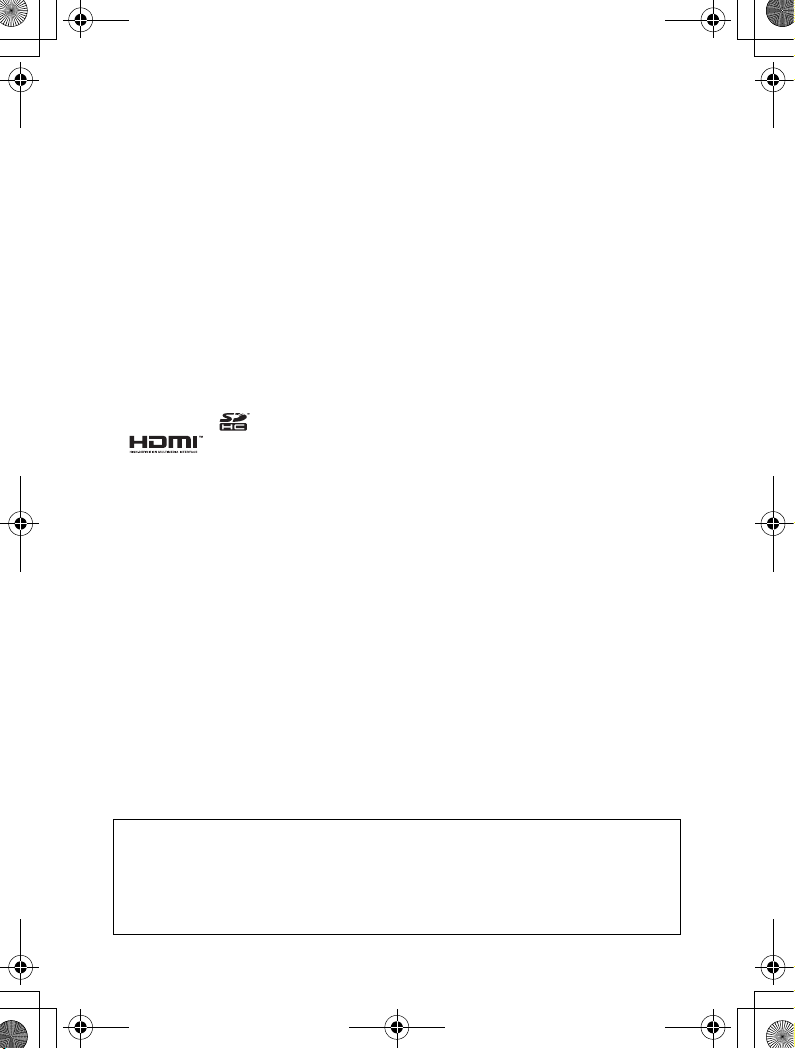
X90_OPM_POL.book Page 0 Thursday, March 11, 2010 2:02 PM
Dziêkujemy za nabycie cyfrowego aparatu fotograficznego PENTAX.
Prosimy o zapoznanie siê z treœci¹ niniejszej instrukcji w celu poznania
wszystkich funkcji aparatu. Prosimy równie¿ o zachowanie tej instrukcji,
poniewa¿ stanowi ona przydatne narzêdzie u³atwiaj¹ce wykorzystanie
wszystkich mo¿liwoœci aparatu.
Prawa autorskie
Zdjêcia wykonane przy pomocy aparatu cyfrowego PENTAX do celów innych ni¿
osobiste nie mog¹ byæ wykorzystywane bez zgody, co regulowane jest przepisami
Ustawy o prawie autorskim. Proszê zwracaæ wielk¹ uwagê na odnoœne przepisy,
poniewa¿ w niektórych przypadkach wprowadzone s¹ ograniczenia równie¿
w kwestii zdjêæ wykonywanych w celach osobistych podczas demonstracji lub
wystêpów b¹dŸ zdjêæ wystawianych przedmiotów. Zdjêcia wykonane z zamiarem
uzyskania praw autorskich równie¿ nie mog¹ byæ wykorzystywane niezgodnie
z zakresem okreœlonym w Ustawie o prawie autorskim.
Znaki handlowe
• PENTAX jest znakiem handlowym firmy HOYA CORPORATION.
• Logo SDHC jest znakiem handlowym firmy SD-3C, LLC.
• , logo HDMI i High-Definition Multimedia Interface s¹ znakami
handlowymi lub zastrze¿onymi znakami handlowymi firmy HDMI Licensing LLC.
• Eye-Fi, logo Eye-Fi i Eye-Fi connected s¹ znakami handlowymi firmy
Eye-Fi, Inc.
• Nazwa i logo ArcSoft
handlowymi firmy ArcSoft Inc. w Stanach Zjednoczonych i/lub innych krajach.
• Microsoft i Windows s¹ zarejestrowanymi znakami handlowymi firmy Microsoft
Corporation w Stanach Zjednoczonych i/lub innych krajach. Windows Vista jest
zarejestrowanym znakiem handlowym lub znakiem handlowym firmy Microsoft
Corporation w Stanach Zjednoczonych i/lub innych krajach.
• Macintosh i Mac OS s¹ znakami handlowymi firmy Apple Inc.,
zarejestrowanymi w Stanach Zjednoczonych i innych krajach.
• Ten produkt wspiera PRINT Image Matching III. Po³¹czenie PRINT z cyfrowym
aparatem fotograficznym, drukark¹ i oprogramowaniem umo¿liwia tworzenie
zdjêæ zgodnie z intencjami fotografika. Niektóre funkcje nie s¹ dostêpne
w przypadku drukarek, które nie s¹ zgodne z PRINT Image Matching III.
Copyright 2001 Seiko Epson Corporation. Wszystkie prawa zastrze¿one.
PRINT Image Matching jest znakiem handlowym Seiko Epson Corporation. Logo
PRINT Image Matching jest znakiem handlowym Seiko Epson Corporation.
• Wszystkie inne marki i nazwy produktów s¹ znakami handlowymi
i zarejestrowanymi znakami handlowymi w³aœciwych przedsiêbiorstw.
Rejestracja produktu
W trosce o zapewnienie lepszej obs³ugi prosimy o wype³nienie karty
rejestracyjnej produktu, któr¹ mo¿na znaleŸæ na p³ycie CD-ROM dostarczonej
wraz z aparatem lub w witrynie internetowej firmy PENTAX. Dziêkujemy
za wspó³pracê.
Aby uzyskaæ wiêcej informacji, patrz „Ogl¹danie zdjêæ na komputerze“ (str.223).
®
s¹ zarejestrowanymi znakami handlowymi lub znakami
Page 2
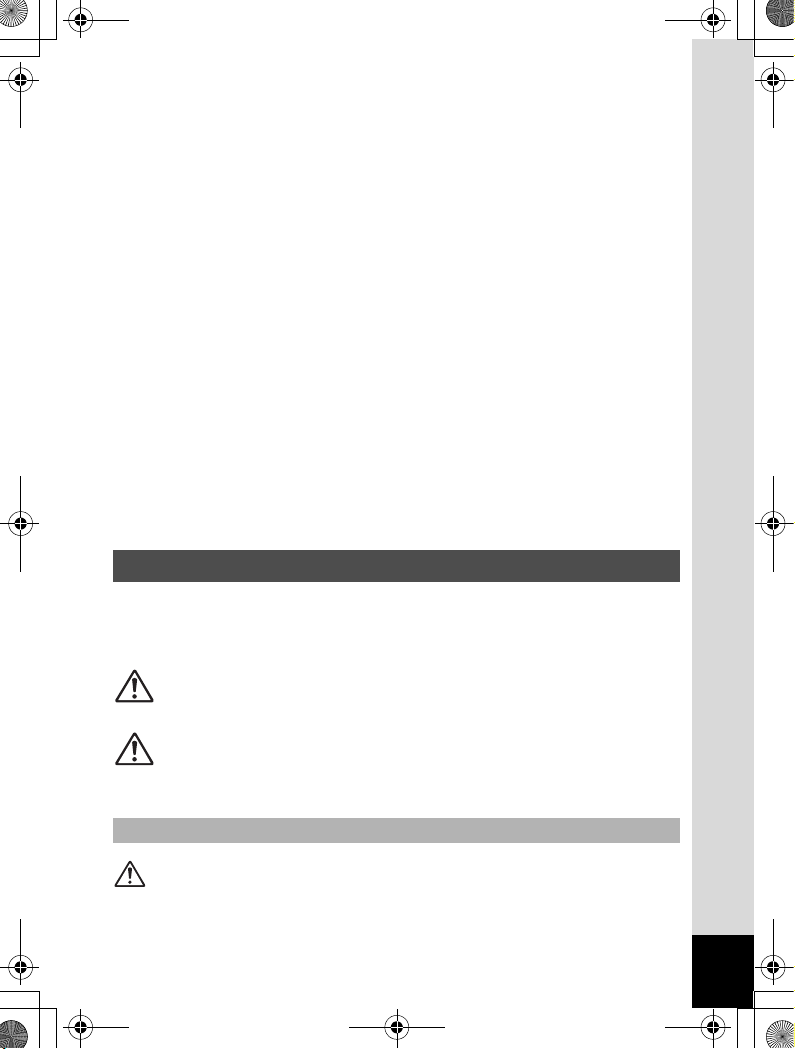
X90_OPM_POL.book Page 1 Thursday, March 11, 2010 2:02 PM
Do u¿ytkowników aparatu
• Nie nale¿y u¿ywaæ ani przechowywaæ tego urz¹dzenia w pobli¿u sprzêtu
generuj¹cego silne promieniowanie elektromagnetyczne lub pola
magnetyczne.
Silne ³adunki statyczne lub pola magnetyczne generowane przez takie
urz¹dzenia jak nadajnik radiowy mog¹ zak³ócaæ dzia³anie monitora, uszkodziæ
dane zapisane na karcie pamiêci, wp³ywaæ na wewnêtrzne uk³ady aparatu lub
powodowaæ nieprawid³owe dzia³anie aparatu.
• Monitor ciek³okrystaliczny zosta³ wyprodukowany z zastosowaniem
najnowszej, wysoko precyzyjnej technologii. Poziom sprawnych pikseli wynosi
99,99% lub wiêcej, nale¿y pamiêtaæ o tym, ¿e 0,01% pikseli mo¿e nie œwieciæ
lub mo¿e œwieciæ mimo, ¿e nie powinny. Zjawisko to nie ma ¿adnego wp³ywu
na wykonywane zdjêcia.
• Po skierowaniu aparatu na jasny obiekt na wyœwietlaczu mo¿e pojawiæ siê
pasek œwiat³a. To zjawisko jest nazywane smug¹, ale nie oznacza uszkodzenia
aparatu.
• Ilustracje i zdjêcia wyœwietlacza w niniejszej instrukcji mog¹ siê ró¿niæ
od nabytego produktu.
• Karty pamiêci SD i karty pamiêci SDHC s¹ w tej instrukcji obs³ugi nazywane
kartami pamiêci SD.
• W tej instrukcji ogólne okreœlenie „komputer“ lub „komputery“ oznacza
komputer z systemem Windows lub komputer Macintosh.
• W tej instrukcji okreœlenie „bateria“ lub „baterie“ oznacza dowolny typ baterii
u¿ywanych z tym aparatem i akcesoriami.
BEZPIECZNE U¯YWANIE APARATU
Do³o¿yliœmy wszelkich starañ, aby zapewniæ bezpieczeñstwo produktu.
W czasie u¿ywania go, nale¿y zwracaæ szczególn¹ uwagê na informacje
oznaczone nastêpuj¹cymi symbolami.
Uwaga Ten znak wskazuje, ¿e nieprzestrzeganie zaleceñ
mo¿e prowadziæ do powa¿nych obra¿eñ.
Ostrze¿enie Ten symbol wskazuje, ¿e nieprzestrzeganie
zaleceñ mo¿e prowadziæ mniejsze lub œrednie
szkody dla osób lub sprzêtu.
Poznajemy i przygotowujemy aparat
Uwaga
• Nie rozbieraj aparatu i nie modyfikuj. W obudowie znajduj¹ siê elementy
pracuj¹ce z wysokimi napiêciami, gro¿¹ce pora¿eniem pr¹dem.
1
Page 3
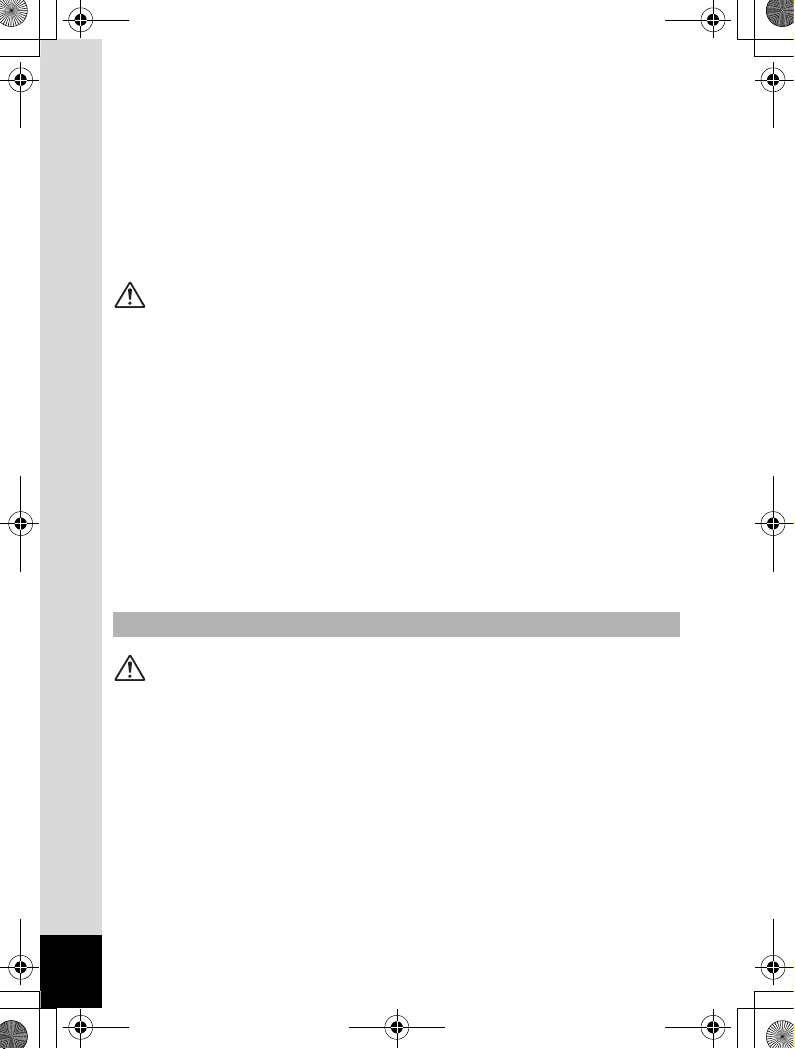
X90_OPM_POL.book Page 2 Thursday, March 11, 2010 2:02 PM
• Je¿eli obudowa aparatu zostanie otwarta z powodu upadku lub innej
przyczyny, nigdy nie dotykaj elementów wewnêtrznych. Grozi
to pora¿eniem pr¹dem.
• Owijanie paska wokó³ szyi jest niebezpieczne. Nale¿y zwracaæ uwagê,
aby pasek nie owija³ siê dzieciom wokó³ szyi.
• Je¿eli z aparatu wydziela siê dym lub dziwny zapach, przerwij natychmiast
u¿ywanie aparatu, wyjmij bateriê lub od³¹cz zasilacz i skontaktuj siê
z najbli¿szym serwisem PENTAX. Kontynuowanie u¿ytkowania mo¿e
groziæ po¿arem lub pora¿eniem pr¹dem.
Ostrze¿enie
• Nale¿y trzymaæ palce z dala od lampy b³yskowej podczas korzystania
z niej. Mo¿e to spowodowaæ oparzenie.
• Nie nale¿y zakrywaæ tkanin¹ lampy b³yskowej podczas korzystania z niej.
Mo¿e to spowodowaæ odbarwienie.
• Niektóre elementy aparatu nagrzewaj¹ siê w czasie u¿ytkowania.
Wystêpuje ryzyko oparzeñ, je¿eli elementy te bêd¹ przytrzymywane przez
d³u¿szy czas.
• Jeœli monitor zostanie uszkodzony, nale¿y uwa¿aæ na szklane fragmenty.
P³ynne kryszta³y nie powinny zetkn¹æ siê ze skór¹, ani dostaæ do oczu lub ust.
• Ze wzglêdu na indywidualne czynniki lub warunki fizyczne ten aparat mo¿e
powodowaæ swêdzenie, wysypkê lub pêcherze. W przypadku wyst¹pienia
jakiejkolwiek nieprawid³owoœci nale¿y przerwaæ korzystanie z aparatu
i natychmiast skontaktowaæ siê z lekarzem.
Informacje o ³adowarce baterii i zasilaczu
Uwaga
• Zawsze u¿ywaj ³adowarki baterii i zasilacza przeznaczonych dla tego
produktu, z podan¹ moc¹ i napiêciem. U¿ywanie innej ³adowarki baterii
lub zasilacza b¹dŸ u¿ywanie ³adowarki baterii lub oryginalnego zasilacza
z nieprawid³owym napiêciem mo¿e spowodowaæ po¿ar, pora¿enie pr¹dem
lub uszkodzenie aparatu. Prawid³owe napiêcie pr¹du zmiennego wynosi
100 - 240 V.
• Nie nale¿y rozbieraæ lub modyfikowaæ produktu. Grozi to po¿arem lub
pora¿eniem pr¹dem.
• Je¿eli z produktu zacznie wydobywaæ siê dym lub dziwny zapach,
albo wyst¹pi¹ inne nietypowe zdarzenia, nale¿y natychmiast przerwaæ
jego u¿ycie i skonsultowaæ siê z centrum serwisowym PENTAX. Próba
dalszego u¿ycia produktu grozi po¿arem lub pora¿eniem pr¹dem.
2
Page 4
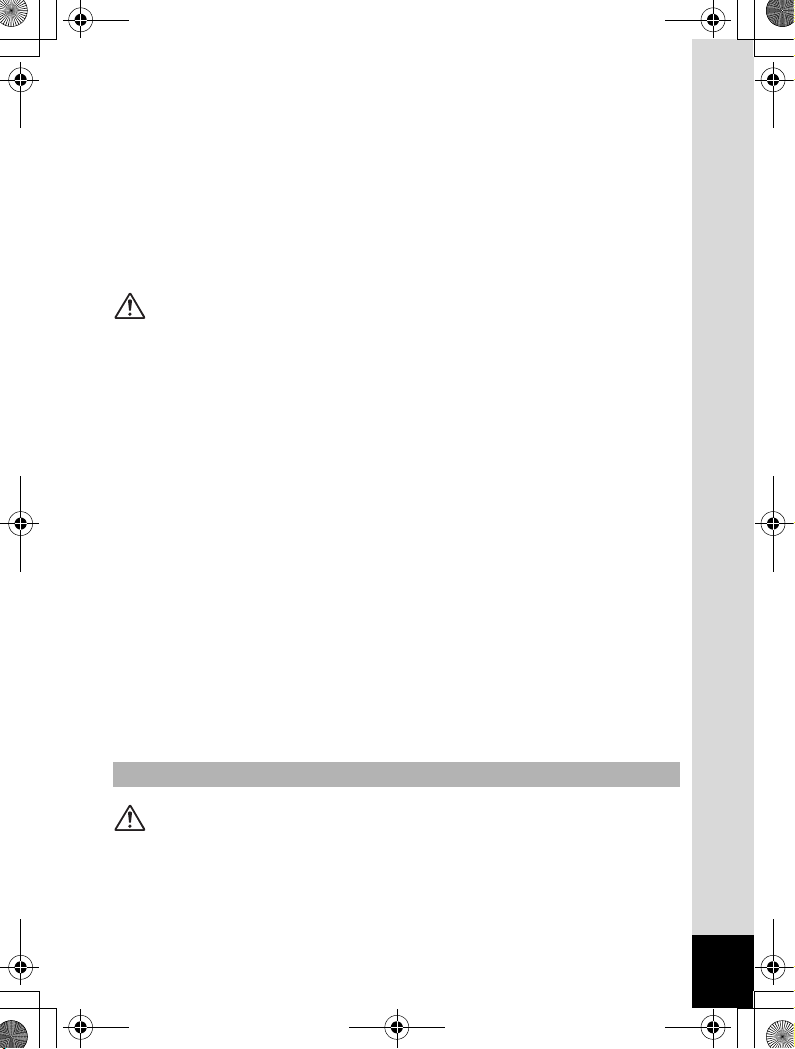
X90_OPM_POL.book Page 3 Thursday, March 11, 2010 2:02 PM
• Je¿eli do œrodka produktu dostanie siê woda, nale¿y skonsultowaæ siê
z centrum serwisowym PENTAX. Próba dalszego u¿ycia produktu grozi
po¿arem lub pora¿eniem pr¹dem.
• Je¿eli w czasie u¿ywania ³adowarki i przewodu zasilaj¹cego wyst¹pi burza
z b³yskawicami, nale¿y od³¹czyæ przewód zasilaj¹cy i przerwaæ pracê
urz¹dzenia. Próba dalszego u¿ycia produktu grozi jego uszkodzeniem,
po¿arem lub pora¿eniem pr¹dem.
• Nale¿y przetrzeæ przewód zasilaj¹cy, je¿eli pokryje siê kurzem.
Obecnoœæ kurzu na wtyczce zasilaj¹cej grozi po¿arem.
Ostrze¿enie
• Nie nale¿y umieszczaæ lub upuszczaæ ciê¿kich przedmiotów na przewód
zasilaj¹cy, ani u¿ywaæ si³y do jego wygiêcia. Mo¿e to spowodowaæ
uszkodzenie przewodu. Jeœli przewód zasilaj¹cy zostanie uszkodzony,
nale¿y skontaktowaæ siê z serwisem PENTAX.
• Nie nale¿y dotykaæ ani zwieraæ obszaru styków wtyczki zasilania,
kiedy przewód jest pod³¹czony.
• Nie nale¿y pod³¹czaæ ani od³¹czaæ przewodu zasilaj¹cego wilgotnymi
rêkami. Grozi to pora¿eniem pr¹dem.
• Nie nale¿y upuszczaæ produktu ani poddawaæ go gwa³townym wstrz¹som.
Mo¿e to spowodowaæ uszkodzenie urz¹dzenia.
• Nie nale¿y u¿ywaæ ³adowarki do ³adowania baterii innych ni¿ litowo-jonowa
bateria D-LI106. Próba ³adowania innych typów baterii grozi wybuchem lub
zwiêkszeniem temperatury, a tak¿e uszkodzeniem ³adowarki.
• Aby zredukowaæ niebezpieczeñstwo, nale¿y u¿ywaæ tylko miedzianych
przewodów zasilaj¹cych z certyfikatem CSA/UL typu SPT-2 i co najmniej
NO.18 AWG, Jeden koniec przewodu musi mieæ zamontowan¹ na sta³e
wtyczkê (zgodnie z konfiguracj¹ NEMA), podczas gdy na drugim koñcu
musi znaleŸæ siê zamontowane na sta³e gniazdko okreœlone przez normê
IEC lub jej odpowiednik.
Informacje o baterii
Uwaga
• Bateriê nale¿y przechowywaæ z dala od ma³ych dzieci. Umieszczenie
baterii w ustach mo¿e spowodowaæ pora¿enie pr¹dem.
• Je¿eli elektrolit z baterii przedostanie siê do oczu, nie trzyj ich.
Przep³ucz oczy czyst¹ wod¹ i natychmiast skontaktuj siê z lekarzem.
3
Page 5
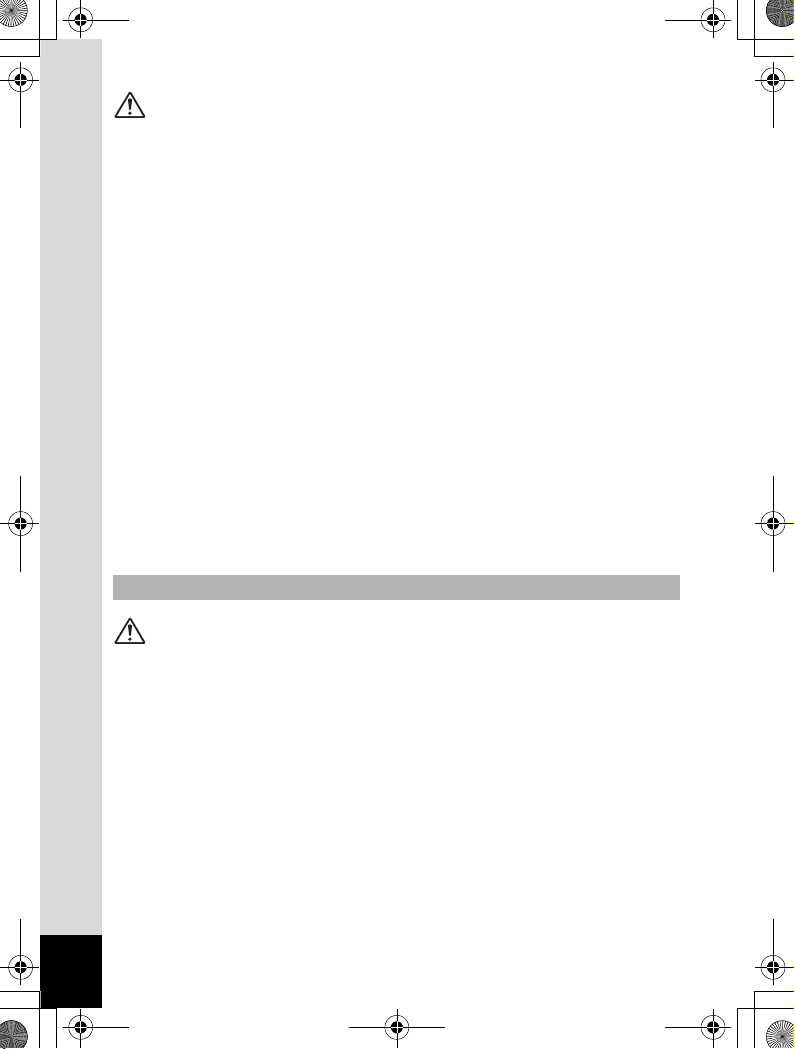
X90_OPM_POL.book Page 4 Thursday, March 11, 2010 2:02 PM
Ostrze¿enie
• W aparacie nale¿y u¿ywaæ tylko okreœlonych baterii. U¿ycie innych baterii
mo¿e spowodowaæ po¿ar lub wybuch.
• Nie rozbieraj baterii. Próba rozebrania baterii mo¿e byæ przyczyn¹
wybuchu lub wycieku elektrolitu.
• Wyjmij bateriê z aparatu, je¿eli nagrzeje siê lub zacznie dymiæ. Uwa¿aj,
aby siê nie oparzyæ przy jej wyjmowaniu.
• Przewody, spinki do w³osów i inne metalowe obiekty nale¿y trzymaæ z dala
od styków + i - baterii.
• Nie nale¿y zwieraæ styków baterii ani wrzucaæ jej do ognia. Mo¿e to byæ
przyczyn¹ wybuchu lub po¿aru.
• Je¿eli elektrolit z baterii zetknie siê ze skór¹ lub ubraniem, przep³ucz
je obficie wod¹.
• Zalecenia dotycz¹ce u¿ycia baterii D-LI106:
BATERIA MO¯E EKSPLODOWAÆ LUB ZAPALIÆ SIÊ W WYNIKU
NIEPRAWID£OWEGO TRAKTOWANIA.
- NIE ROZBIERAÆ BATERII ANI NIE WRZUCAÆ DO OGNIA.
- NIE £ADOWAÆ W WARUNKACH INNYCH NI¯ OKREŒLONE.
- NIE ROZGRZEWAÆ POWY¯EJ 140°F / 60°C ANI NIE ZWIERAÆ
STYKÓW.
- NIE ZGNIATAÆ ANI NIE MODYFIKOWAÆ.
Przechowywaæ aparat i akcesoria z dala od ma³ych dzieci
Uwaga
• Aparat i dostarczone akcesoria nale¿y przechowywaæ z dala od ma³ych
dzieci.
1. Upuszczenie produktu lub nieprawid³owa obs³uga mo¿e doprowadziæ
do powa¿nych obra¿eñ.
2. Owiniêcie paska wokó³ szyi mo¿e spowodowaæ uduszenie.
3. Aby zapobiec ryzyku przypadkowego po³kniêcia, przechowywaæ
niewielkie akcesoria, takie jak bateria lub karty pamiêci SD, z dala
od ma³ych dzieci. W przypadku po³kniêcia akcesoriów skontaktowaæ
siê natychmiast z lekarzem.
4
Page 6
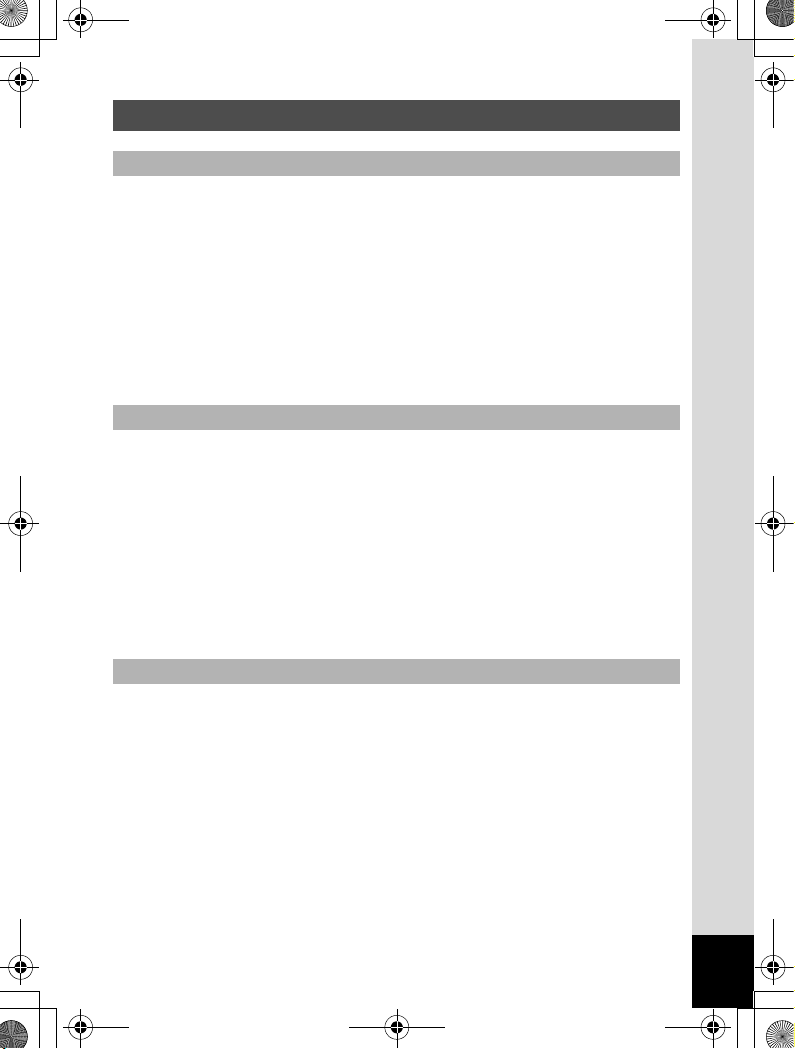
X90_OPM_POL.book Page 5 Thursday, March 11, 2010 2:02 PM
Zalecenia dotycz¹ce pos³ugiwania siê aparatem
Przed u¿yciem aparatu
• Wybieraj¹c siê w podró¿, nale¿y zabraæ ze sob¹ informacje o œwiatowej
sieci serwisowej, jakie do³¹czono do pakietu. Informacje te mog¹ staæ
siê przydatne w przypadku wyst¹pienia problemów za granic¹.
• Jeœli aparat nie by³ u¿ywany przez d³u¿szy okres czasu lub jest
przygotowywany do wa¿nej sesji zdjêciowej (na przyk³ad œlub lub podró¿),
zaleca siê przeprowadzenie przegl¹du aparatu. Nie ma gwarancji
uzyskania zdjêæ i dŸwiêków, jeœli nagrywanie, odtwarzanie lub przesy³anie
danych do komputera nie jest mo¿liwe ze wzglêdu na niesprawne
dzia³anie aparatu lub noœnika nagrywania (karta pamiêci SD) itp.
Informacje o baterii i ³adowarce
• Przechowywanie w pe³ni na³adowanej baterii mo¿e obni¿yæ jej wydajnoœæ.
Nale¿y unikaæ przechowywania w wysokich temperaturach.
• Pozostawienie baterii w nieu¿ywanym aparacie na d³u¿szy czas
spowoduje jej nadmierne roz³adowanie, a w efekcie skrócenie ¿ywotnoœci
baterii.
• Zaleca siê ³adowanie baterii w dniu u¿ycia lub w dniu poprzedzaj¹cym.
• Dostarczany wraz z tym aparatem przewód zasilania jest przeznaczony
do u¿ytku tylko z ³adowark¹ D-BC106. Nie nale¿y u¿ywaæ go z innymi
urz¹dzeniami.
Zalecenia dotycz¹ce przenoszenia aparatu i pos³ugiwania siê nim
• Nale¿y unikaæ wystawiania aparatu na d³ugotrwa³e dzia³anie wilgoci
i bardzo wysokich temperatur, na przyk³ad w samochodzie.
• Uwa¿aj, aby nie wystawiaæ aparatu na silne wstrz¹sy, uderzenia
lub ciœnienie. Przy transportowaniu aparatu za pomoc¹ motocykla,
samochodu, ³odzi itp. nale¿y go zabezpieczyæ poduszk¹.
• Zakres tolerowanych temperatur dla aparatu wynosi 0°C do 40°C
(32°F do 104°F).
• Monitor mo¿e staæ siê czarny w wysokiej temperaturze, ale powróci
do normy po zmniejszeniu siê temperatury.
• Czas reakcji monitora wyd³u¿a siê przy niskich temperaturach.
Jest to zwi¹zane z w³aœciwoœciami ciek³ych kryszta³ów i nie jest usterk¹.
5
Page 7
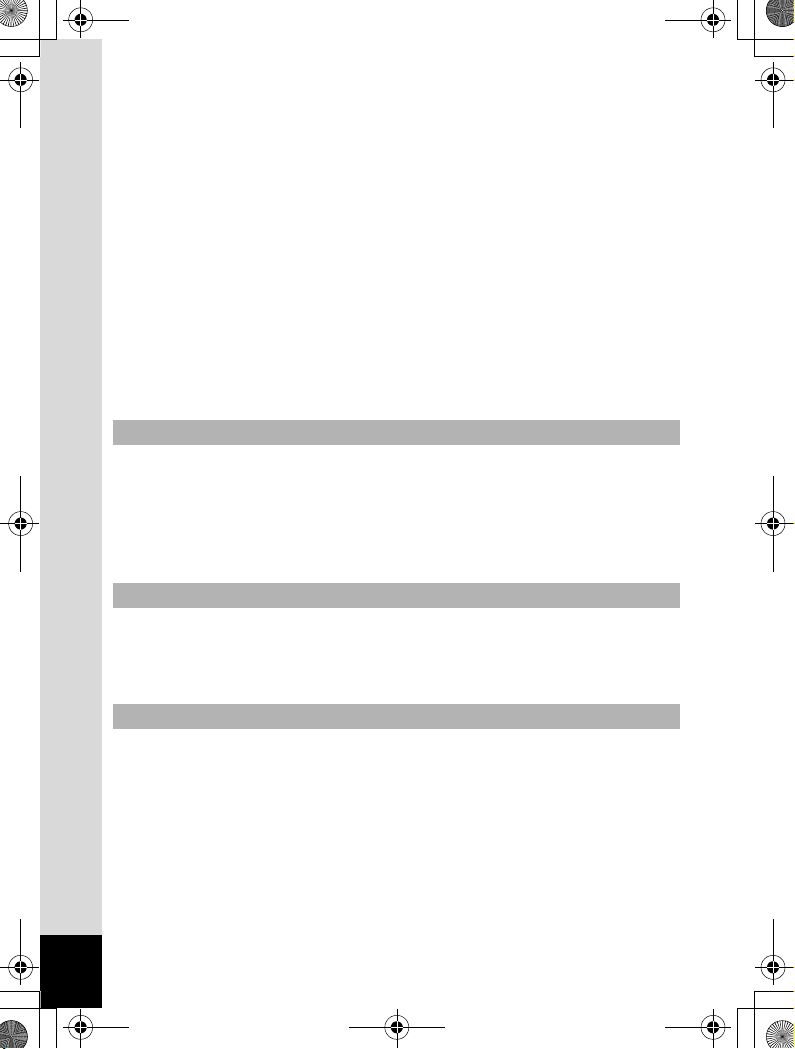
X90_OPM_POL.book Page 6 Thursday, March 11, 2010 2:02 PM
• Je¿eli aparat jest wystawiany na gwa³towne zmiany temperatury, w jego
wnêtrzu i na obudowie mo¿e skraplaæ siê para wodna. W takim przypadku
nale¿y aparat w³o¿yæ do opakowania lub torby plastikowej i wyj¹æ
go dopiero po zrównaniu temperatury aparatu i otoczenia.
• Chroniæ aparat przed zanieczyszczeniami, kurzem, piaskiem, py³ami,
wod¹, toksycznymi gazami, solami itp., poniewa¿ mog¹ one uszkodziæ
aparat. Je¿eli aparat zostanie zamoczony przez deszcz lub krople wody,
nale¿y go wysuszyæ.
• Nie nale¿y naciskaæ na monitor. Mo¿e to spowodowaæ jego pêkniêcie
lub nieprawid³owe dzia³anie.
• Nale¿y zachowaæ ostro¿noœæ, aby nie dokrêciæ nadmiernie œruby statywu
podczas korzystania ze statywu.
• Obiektyw aparatu nie jest wymienny i nie mo¿e byæ zdejmowany.
Nie przytrzymuj wysuniêtej czêœci obiektywu ani nie stosuj si³y wzglêdem
niego. Mo¿e to spowodowaæ uszkodzenie.
Czyszczenie aparatu
• Do czyszczenia aparatu nie wolno u¿ywaæ rozpuszczalników malarskich,
alkoholu ani benzenu.
• Aby usun¹æ kurz z obiektywu, nale¿y stosowaæ pêdzelek. Nie wolno
u¿ywaæ pojemnika ze sprê¿onym powietrzem, gdy¿ mo¿e to spowodowaæ
uszkodzenie obiektywu.
Przechowywanie aparatu
• Nie nale¿y przechowywaæ aparatu w pobli¿u œrodków konserwuj¹cych lub
chemikaliów. W celu unikniêcia powstawania grzybów nale¿y wyj¹æ aparat
z etui i przechowywaæ go w suchym miejscu z dobr¹ cyrkulacj¹ powietrza.
Inne œrodki ostro¿noœci
• Nale¿y wykonywaæ okresowe przegl¹dy, co 1 rok do 2 lat w celu
zapewnienia wysokiej jakoœci dzia³ania aparatu.
• Patrz „Zalecenia przy u¿ywaniu kart pamiêci SD“ (str.39), aby uzyskaæ
informacje dotycz¹ce kart pamiêci SD.
• Nale¿y pamiêtaæ, ¿e skasowanie zdjêæ lub dŸwiêków b¹dŸ sformatowanie
kart pamiêci SD lub wbudowanej pamiêci nie powoduje ca³kowitego
skasowania oryginalnych danych. Usuniête pliki mo¿na niekiedy odzyskaæ
przy u¿yciu oprogramowania dostêpnego w sprzeda¿y. U¿ytkownik jest
odpowiedzialny za zapewnienie prywatnoœci takich danych.
6
Page 8

X90_OPM_POL.book Page 7 Thursday, March 11, 2010 2:02 PM
Spis treœci
BEZPIECZNE U¯YWANIE APARATU .............................................1
Zalecenia dotycz¹ce pos³ugiwania siê aparatem .............................5
Spis treœci .........................................................................................7
Uk³ad instrukcji obs³ugi ...................................................................13
Cechy aparatu .....................................................................................14
Sprawdzanie zawartoœci opakowania............................................. 18
Nazwy elementów ..........................................................................19
Opis elementów sterowania ...........................................................20
Informacje na monitorze .................................................................21
Przygotowanie 29
Mocowanie pokrywki obiektywu i paska ..........................................30
Zasilanie aparatu................................................................................. 31
£adowanie baterii ...........................................................................31
Wk³adanie baterii ............................................................................32
U¿ycie zasilacza .............................................................................35
Wk³adanie karty pamiêci SD ..............................................................37
Liczba zdjêæ do zapisania na karcie pamiêci SD............................ 40
W³¹czanie i wy³¹czanie aparatu.........................................................41
W³¹czanie w trybie odtwarzania .....................................................42
Ustawienia pocz¹tkowe......................................................................43
Ustawianie jêzyka interfejsu ...........................................................43
Ustawianie daty i czasu ..................................................................47
Regulacja dioptrii w celowniku.......................................................... 50
Podstawowe funkcje 51
Przedstawienie funkcji przycisków ...................................................52
Tryb A ...........................................................................................52
Tryb Q .......................................................................................... 54
Prze³¹czanie miêdzy trybem A i trybem Q ................................. 56
Ustawianie funkcji aparatu................................................................. 58
Obs³uga menu ................................................................................58
Lista menu ......................................................................................62
Robienie zdjêæ 67
Robienie zdjêæ.....................................................................................68
Trzymanie aparatu.......................................................................... 68
Robienie zdjêæ ................................................................................68
7
Page 9
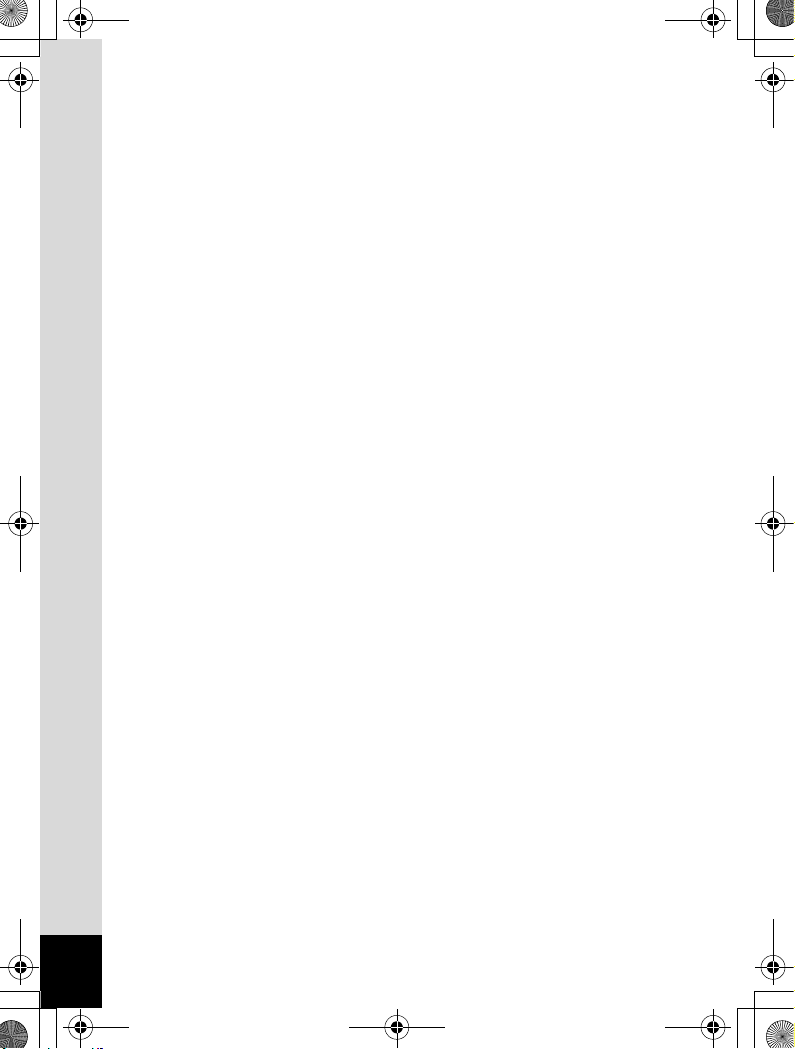
X90_OPM_POL.book Page 8 Thursday, March 11, 2010 2:02 PM
U¿ycie funkcji wykrywania twarzy................................................... 73
Robienie zdjêæ w trybie podstawowym
(Tryb zielony) ...........................................................................75
U¿ycie funkcji zoom........................................................................77
Korekcja ekspozycji ........................................................................79
Wybieranie trybu robienia zdjêæ........................................................81
Tryb zdjêæ .......................................................................................82
Tryby H .......................................................................................82
Tryby ekspozycji .............................................................................84
Dobieranie trybu robienia zdjêæ do sytuacji.....................................85
Robienie zdjêæ nocnych (tryb Digital SR/Scena nocna/
Portret nocny/Ognie sztuczne).................................................85
Fotografowanie ludzi (tryb Portret/Portret o po³owie wysokoœci/
Niemowlê) ................................................................................86
Fotografowanie dzieci (tryb dzieci) .................................................87
Fotografowanie zwierz¹t (tryb Zwierzêta).......................................88
Robienie zdjêæ z podœwietleniem z ty³u
(tryb Podœwietlenie z ty³u) ........................................................89
Fotografowanie zajêæ sportowych i rekreacyjnych
(tryb Sport/Pla¿a i œnieg)..........................................................90
Robienie zdjêæ w pomieszczeniach (tryb Impreza) ........................91
Ró¿ne metody fotografowania........................................................... 93
Umieszczanie zdjêæ w ramkach (tryb zdjêæ z ramkami) .................93
U¿ycie samowyzwalacza................................................................95
Robienie wielu zdjêæ (tryb zdjêæ seryjnych/szybkich
zdjêæ seryjnych) .......................................................................96
Robienie zdjêæ z ustalon¹ przerw¹
(zdjêcia z przedzia³em czasowym)........................................... 97
Robienie zdjêæ z automatyczn¹ regulacj¹ ekspozycji
(bracketing ekspozycji)............................................................. 99
U¿ycie funkcji Cyfrowy szeroki (tryb Cyfrowy szeroki) .................101
Robienie zdjêæ panoramicznych (tryb panoramy cyfrowej) ..........103
Ustawianie ekspozycji ......................................................................106
Efekt przys³ony i czasu migawki ................................................... 106
U¿ycie trybu A (USER) Mode..................................................113
Ustawianie funkcji robienia zdjêæ.................................................... 115
Wybieranie trybu b³ysku ...............................................................115
Wybieranie trybu ostroœci .............................................................117
Wybór ustawieñ automatyki ostroœci ............................................120
Ustawienie odcieni zdjêcia ...........................................................123
Wybieranie rozdzielczoœci ............................................................124
Wybieranie jakoœci zdjêæ ..............................................................126
Ustawienie balansu bieli ...............................................................127
8
Page 10
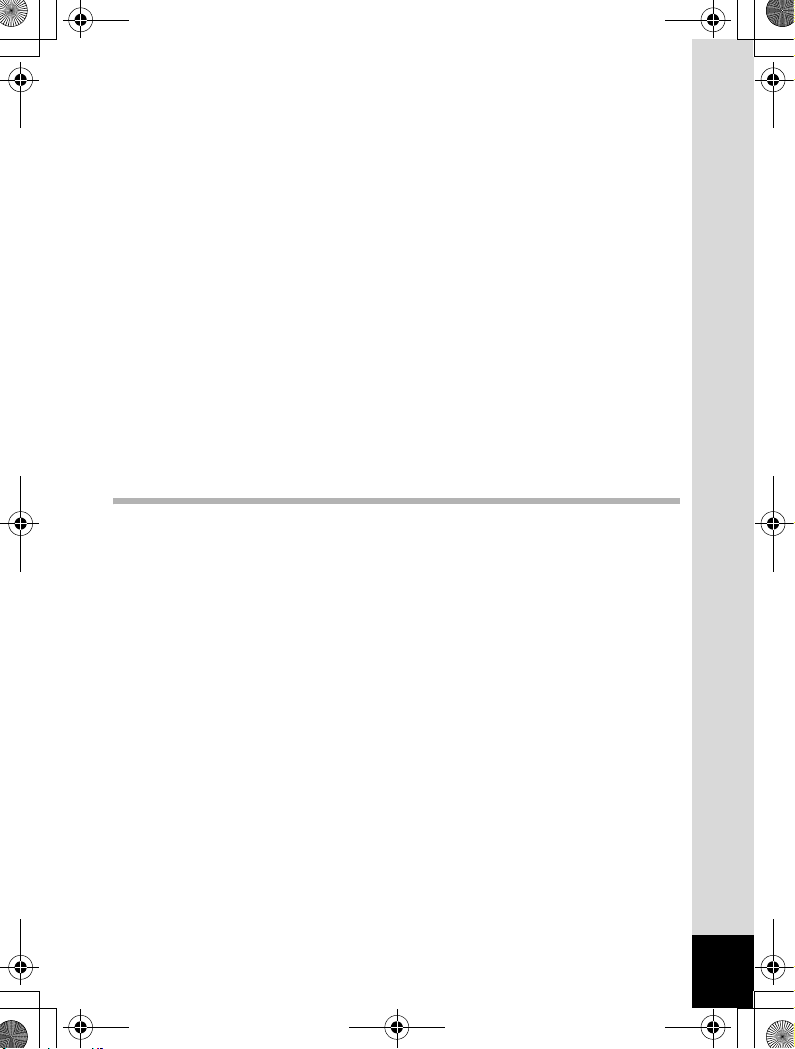
X90_OPM_POL.book Page 9 Thursday, March 11, 2010 2:02 PM
Ustawianie czu³oœci ......................................................................129
Ustawianie korekcji ISO w trybie AUTO .......................................130
Ustawianie sposobu pomiaru ekspozycji......................................131
Kompensacja ustawieñ b³ysku .....................................................132
Kompensacja jasnoœci (ustawienie D-Range) ..............................133
Robienie zdjêæ z u¿yciem funkcji Shake Reduction .....................135
Ustawianie funkcji rozpoznawania mrugniêæ................................136
Ustawianie natychmiastowego podgl¹du .....................................137
Ustawianie ostroœci zdjêcia (ostroœæ) ...........................................138
Ustawianie nasycenia kolorów/odcieni
(nasycenie/tonowanie) ...........................................................138
Ustawianie kontrastu zdjêcia (kontrast)........................................139
Ustawianie funkcji nanoszenia daty.............................................. 140
Ustawianie zielonego przycisku.................................................... 141
Nagrywanie filmów ...........................................................................144
Nagrywanie filmu ..........................................................................144
Wybieranie rozdzielczoœci filmu i szybkoœci klatek filmu ..............146
Ustawianie funkcji Movie SR (redukcja drgañ filmu) ....................147
Zapamiêtywanie ustawieñ (pamiêæ) ................................................149
Odtwarzanie i kasowanie zdjêæ 151
Odtwarzanie zdjêæ............................................................................. 152
Wyœwietlanie zdjêæ .......................................................................152
Odtwarzanie filmu.........................................................................153
Wyœwietlanie wielu zdjêæ ..............................................................154
U¿ycie funkcji odtwarzania ...........................................................156
Pokaz slajdów............................................................................... 159
Obracanie zdjêcia.........................................................................161
Odtwarzanie z powiêkszeniem .....................................................162
Automatyczne powiêkszanie twarzy
(odtwarzanie ze zbli¿eniem twarzy) .......................................163
Kasowanie zdjêæ ...............................................................................165
Kasowanie pojedynczego zdjêcia.................................................165
Kasowanie wybranych zdjêæ ........................................................166
Kasowanie wszystkich zdjêæ ........................................................168
Przywracanie skasowanych zdjêæ ................................................169
Zabezpieczenie zdjêæ przed skasowaniem
(zabezpieczenie) .................................................................... 170
Pod³¹czanie aparatu do urz¹dzeñ AV .............................................173
Pod³¹czanie aparatu do wejœcia wideo typu jack .........................174
Pod³¹czanie aparatu do gniazda HDMI ........................................176
9
Page 11
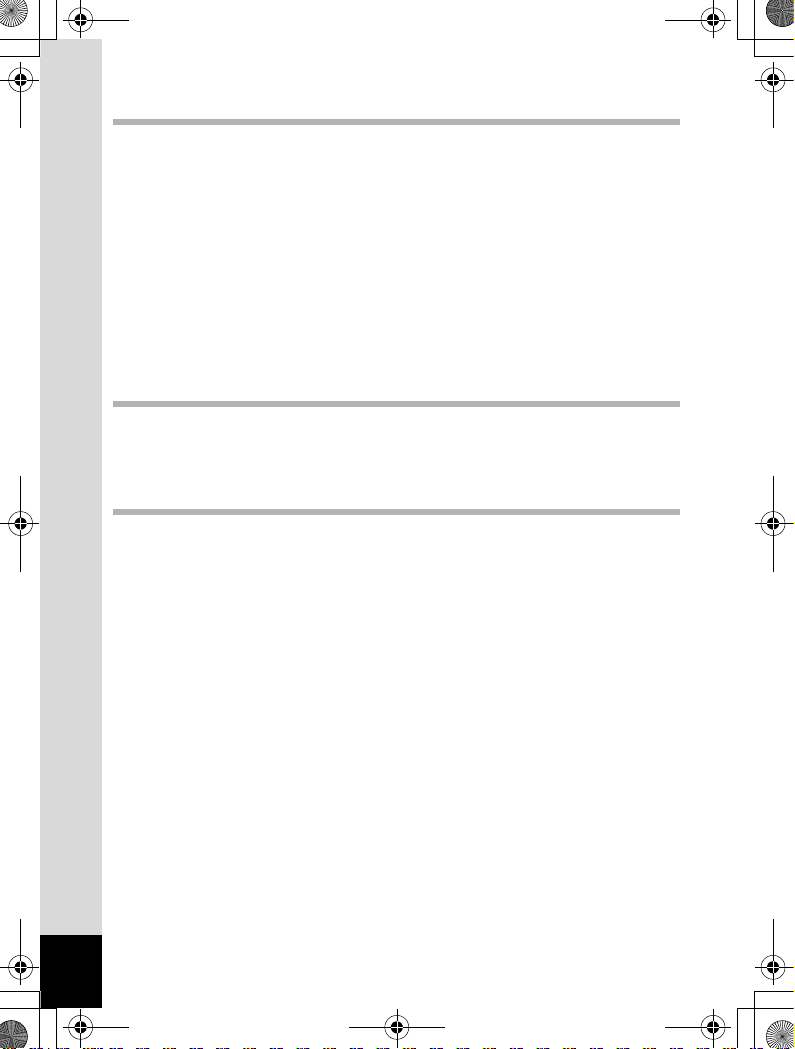
X90_OPM_POL.book Page 10 Thursday, March 11, 2010 2:02 PM
Edytowanie i drukowanie zdjêæ 179
Edytowanie zdjêæ ..............................................................................180
Zmiana wielkoœci zdjêcia (zmiana wielkoœci)................................ 180
Przycinanie zdjêæ.......................................................................... 181
Przetwarzanie zdjêæ w celu pomniejszenia twarzy.......................182
U¿ycie filtrów cyfrowych ...............................................................184
Kompensacja niepo¿¹danych efektów czerwonych oczu.............188
Dodawanie ramki (zdjêcia z ramkami)..........................................189
Edytowanie filmów........................................................................193
Kopiowanie zdjêæ.......................................................................... 195
Ustawienia drukowania (DPOF).......................................................198
Drukowanie pojedynczego zdjêcia ...............................................198
Drukowanie wszystkich zdjêæ .......................................................200
Nagrywanie i odtwarzanie dŸwiêku 201
Dodawanie notatki g³osowej do zdjêæ ............................................202
Nagrywanie notatki g³osowej ........................................................202
Odtwarzanie notatki g³osowej.......................................................203
Ustawienia 205
Ustawienia aparatu ...........................................................................206
Formatowanie karty pamiêci SD................................................... 206
Zmiana ustawieñ dŸwiêku ............................................................207
Zmiana daty i czasu...................................................................... 208
Ustawienia czasu na œwiecie........................................................211
Zmiana jêzyka interfejsu...............................................................213
Zmiana systemu nazewnictwa folderów .......................................214
Ustawianie jasnoœci wyœwietlacza ................................................215
U¿ycie funkcji oszczêdzania energii .............................................216
Ustawianie funkcji automatycznego wy³¹czania...........................217
Ustawienie funkcji szybkiego powiêkszenia .................................218
Ustawianie podpowiedzi ...............................................................218
Zmiana ekranu powitania .............................................................219
Korekcja uszkodzonych pikseli czujnika CCD
(odwzorowanie pikseli)...........................................................220
Przywrócenie ustawieñ domyœlnych (reset) .................................221
10
Page 12
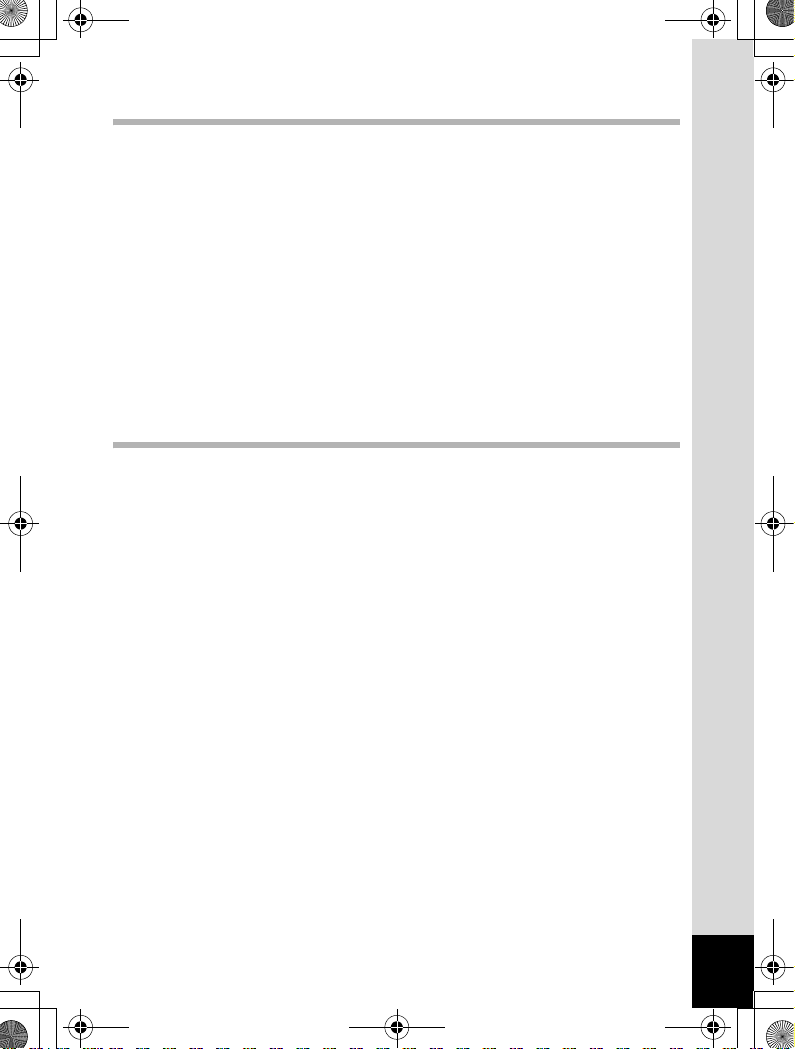
X90_OPM_POL.book Page 11 Thursday, March 11, 2010 2:02 PM
Ogl¹danie zdjêæ na komputerze 223
Konfigurowanie komputera .............................................................224
Dostarczone oprogramowanie...................................................... 224
Wymagania systemowe................................................................224
Instalowanie oprogramowania......................................................226
Ustawianie trybu po³¹czenia USB ................................................229
Pod³¹czanie do komputera ..............................................................231
Pod³¹czanie aparatu do komputera..............................................231
Przenoszenie zdjêæ ......................................................................232
Od³¹czanie aparatu od komputera ...............................................235
Uruchamianie programu „MediaImpression 2.0 for PENTAX“...... 236
Szczegó³owe informacje dotycz¹ce u¿ycia programu
„MediaImpression 2.0 for PENTAX“.......................................237
Korzystanie z sieci bezprzewodowej ..............................................238
Konfigurowanie karty Eye-Fi......................................................... 239
Za³¹cznik 241
Funkcje dostêpne dla poszczególnych trybów robienia zdjêæ.....242
Komunikaty .......................................................................................247
Rozwi¹zywanie problemów.............................................................. 250
Ustawienia domyœlne .......................................................................252
Lista miast czasu na œwiecie ...........................................................257
Akcesoria opcjonalne.......................................................................258
Dane techniczne................................................................................ 259
GWARANCJA ....................................................................................264
Pozycja............................................................................................... 269
11
Page 13
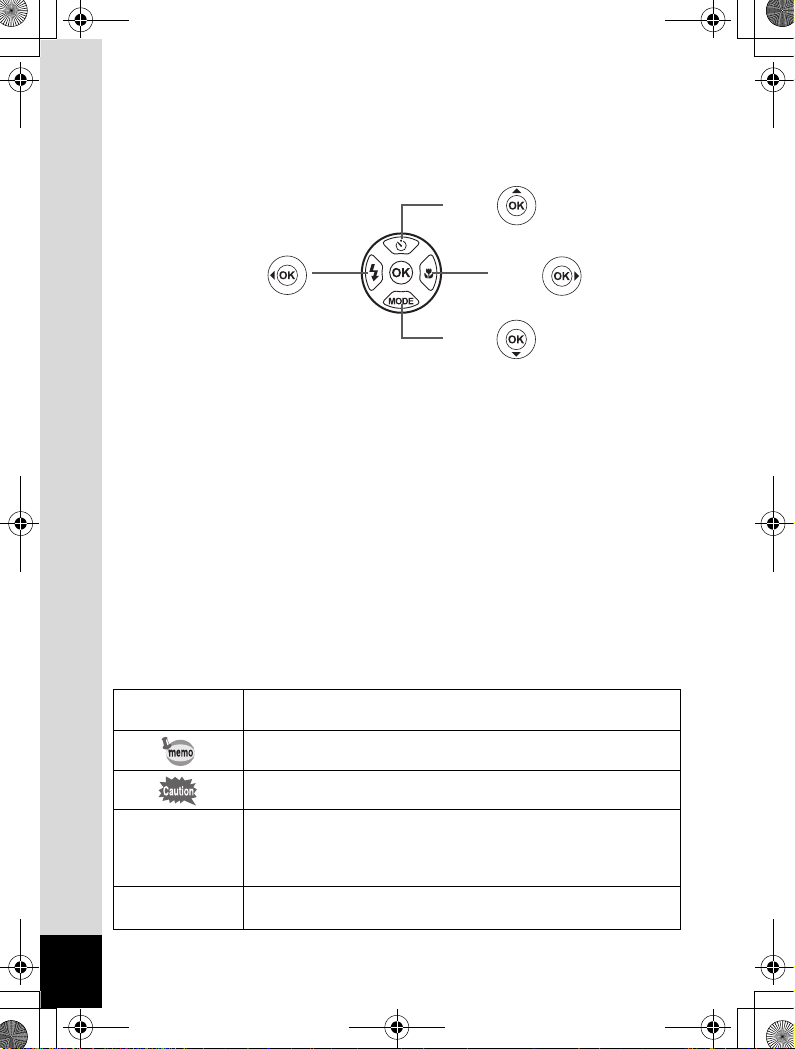
X90_OPM_POL.book Page 12 Thursday, March 11, 2010 2:02 PM
Sposób obs³ugi przycisku sterowania zosta³ przedstawiony w tej
instrukcji za pomoc¹ ilustracji, takich jak te znajduj¹ce siê poni¿ej.
lub
2
4
lub
3
lub
5
lub
Symbole u¿ywane w niniejszej instrukcji obs³ugi zosta³y opisane poni¿ej.
1
Tryb
A
Tryb Q
wskazuje numer strony z wyjaœnieniem czynnoœci.
wskazuje u¿yteczn¹ informacjê.
wskazuje œrodki ostro¿noœci zwi¹zane z obs³ug¹ aparatu.
Ten tryb jest przeznaczony do robienia zdjêæ oraz nagrywania
filmów. Tryb s³u¿¹cy do fotografowania jest w tej instrukcji
nazywany „trybem robienia zdjêæ“, a tryb s³u¿¹cy do nagrywania
filmów nosi nazwê „trybu C“.
Ten tryb jest przeznaczony do wyœwietlania zdjêæ oraz
do odtwarzania filmów i dŸwiêków.
12
Page 14
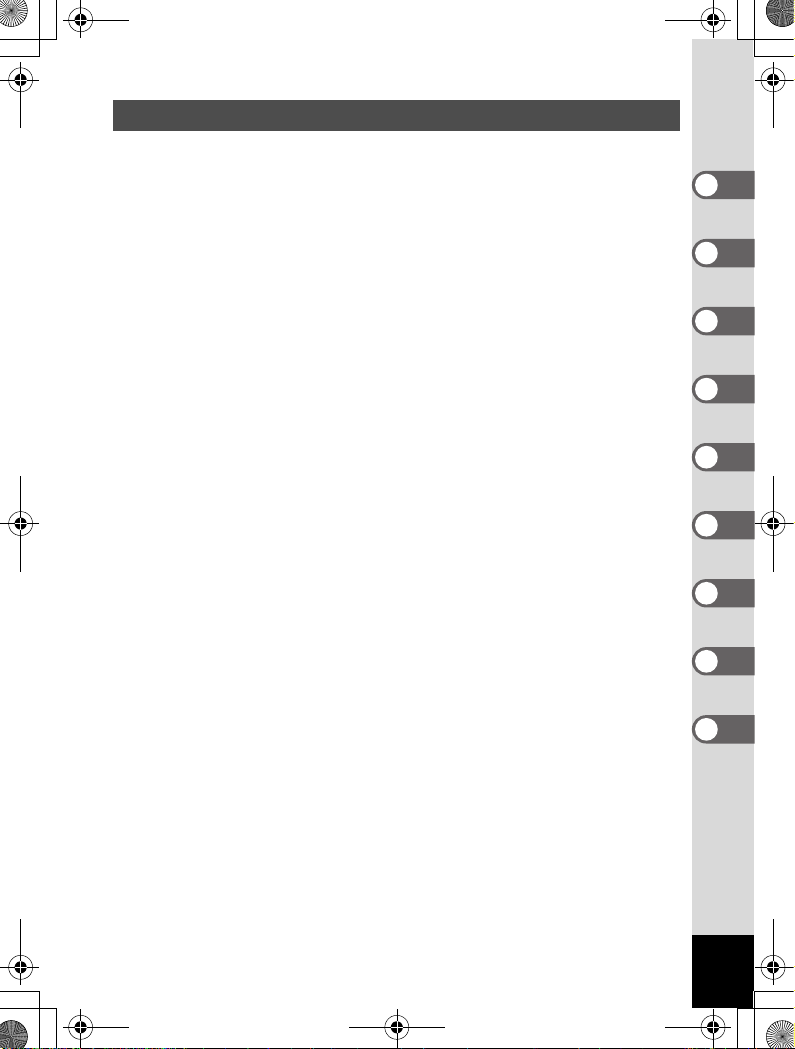
X90_OPM_POL.book Page 13 Thursday, March 11, 2010 2:02 PM
Uk³ad instrukcji obs³ugi
Instrukcja obs³ugi zawiera nastêpuj¹ce rozdzia³y.
1 Przygotowanie ––––––––––––––––––––––
Rozdzia³ ten opisuje wszystkie czynnoœci, jakie nale¿y wykonaæ
po zakupieniu aparatu i przed rozpoczêciem robienia zdjêæ. Nale¿y
zapoznaæ siê z treœci¹ tego rozdzia³u i postêpowaæ zgodnie z instrukcjami.
2 Podstawowe funkcje –––––––––––––––––––
Rozdzia³ wyjaœnia podstawowe zasady obs³ugi takie jak pos³ugiwanie
siê przyciskami i sposób korzystania z menu. Wiêcej szczegó³ów mo¿na
znaleŸæ w nastêpuj¹cych rozdzia³ach.
3 Robienie zdjêæ ––––––––––––––––––––––
Rozdzia³ wyjaœnia ró¿ne sposoby robienia zdjêæ i dzia³anie podstawowych
funkcji.
4 Odtwarzanie i kasowanie zdjêæ –––––––––––––––
Rozdzia³ wyjaœnia sposób odtwarzania zdjêæ i filmów w aparacie
lub na ekranie telewizorze, a tak¿e sposób kasowania ich z aparatu.
5 Edytowanie i drukowanie zdjêæ–––––––––––––––
Rozdzia³ opisuje ró¿ne sposoby drukowania zdjêæ i ich edycji za pomoc¹
aparatu.
6 Nagrywanie i odtwarzanie dŸwiêku –––––––––––––
Rozdzia³ wyjaœnia sposób dodawania dŸwiêku (notatki g³osowej)
do zdjêcia, a tak¿e metodê odtwarzania dŸwiêku.
7 Ustawienia ––––––––––––––––––––––––
Rozdzia³ opisuje ustawianie ró¿nych funkcji aparatu.
8 Ogl¹danie zdjêæ na komputerze ––––––––––––––
Rozdzia³ przedstawia sposób pod³¹czania aparatu do komputera, a tak¿e
zawiera instrukcje instalacji i ogólny przegl¹d dostarczonego
oprogramowania.
9 Za³¹cznik –––––––––––––––––––––––––
Rozdzia³ opisuje sposób rozwi¹zywania problemów i zawiera listê
akcesoriów opcjonalnych.
1
2
3
4
5
6
7
8
9
13
Page 15
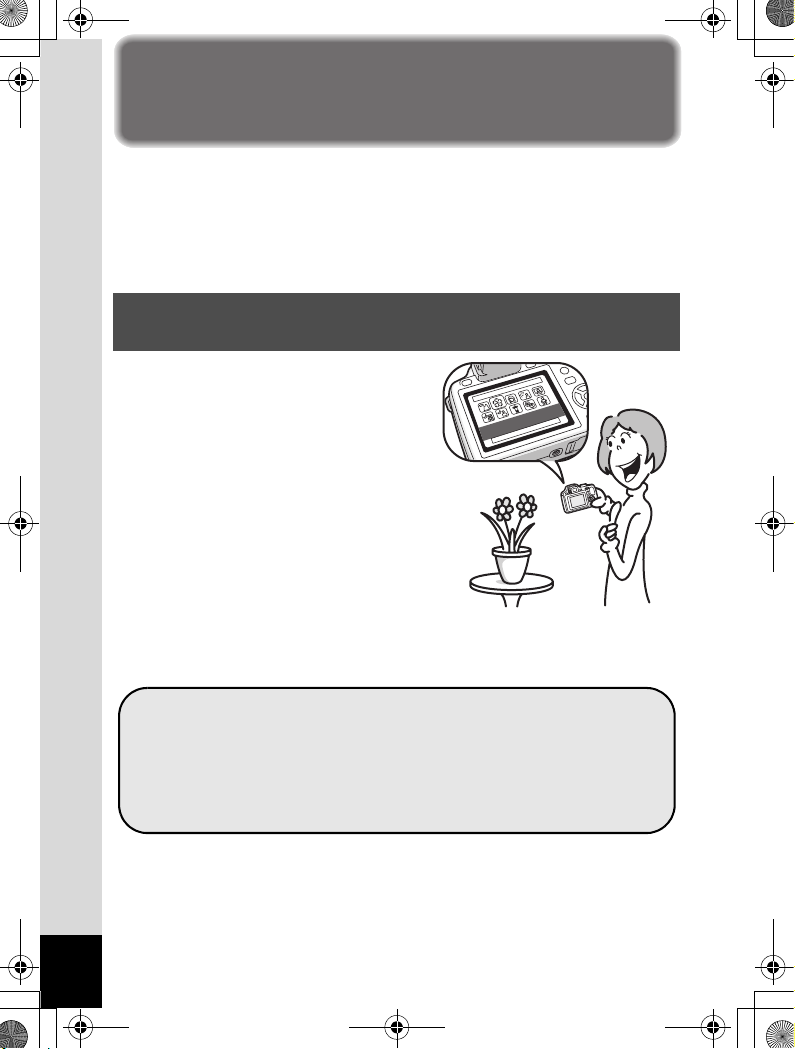
X90_OPM_POL.book Page 14 Thursday, March 11, 2010 2:02 PM
Cechy aparatu
Oprócz podstawowych funkcji robienia zdjêæ, aparat X90 zapewnia
wiele trybów pracy do fotografowania w ró¿nych sytuacjach.
Ten rozdzia³ przedstawia sposoby najlepszego wykorzystania
najwa¿niejszych funkcji aparatu. Zapoznanie siê z tymi informacjami
oraz z opisem dzia³ania aparatu pozwoli cieszyæ siê wszystkimi
jego funkcjami.
Proste w nawigacji funkcje robienia i odtwarzania
zdjêæ!
Aparat X90 jest przyjazny dla
u¿ytkownika i zapewnia prosty sposób
obs³ugi przy u¿yciu kilku przycisków.
Wybieraj¹c odpowiedni¹ ikonê, mo¿na
przejœæ do trybu robienia zdjêæ (str.81)
i dobraæ odpowiednie ustawienia
dla danej sytuacji. Mo¿na równie¿
przejϾ do trybu odtwarzania (str.156,
str.180) i skorzystaæ z ró¿nych funkcji
odtwarzania i edycji. Na monitorze
wyœwietlane s¹ podpowiedzi, które
pozwalaj¹ sprawdziæ funkcje dostêpne
w poszczególnych trybach i poznaæ
sposób ich u¿ycia.
14
Podpowiedzi trybu robienia zdjêæ s¹ wyœwietlane
na palecie trybów robienia zdjêæ, a podpowiedzi trybu
odtwarzania - na palecie trybów odtwarzania (str.82,
str.156).
U¿yj trybu zielonego, aby w prosty sposób robiæ zdjêcia
ze standardowymi ustawieniami (str.75).
Page 16
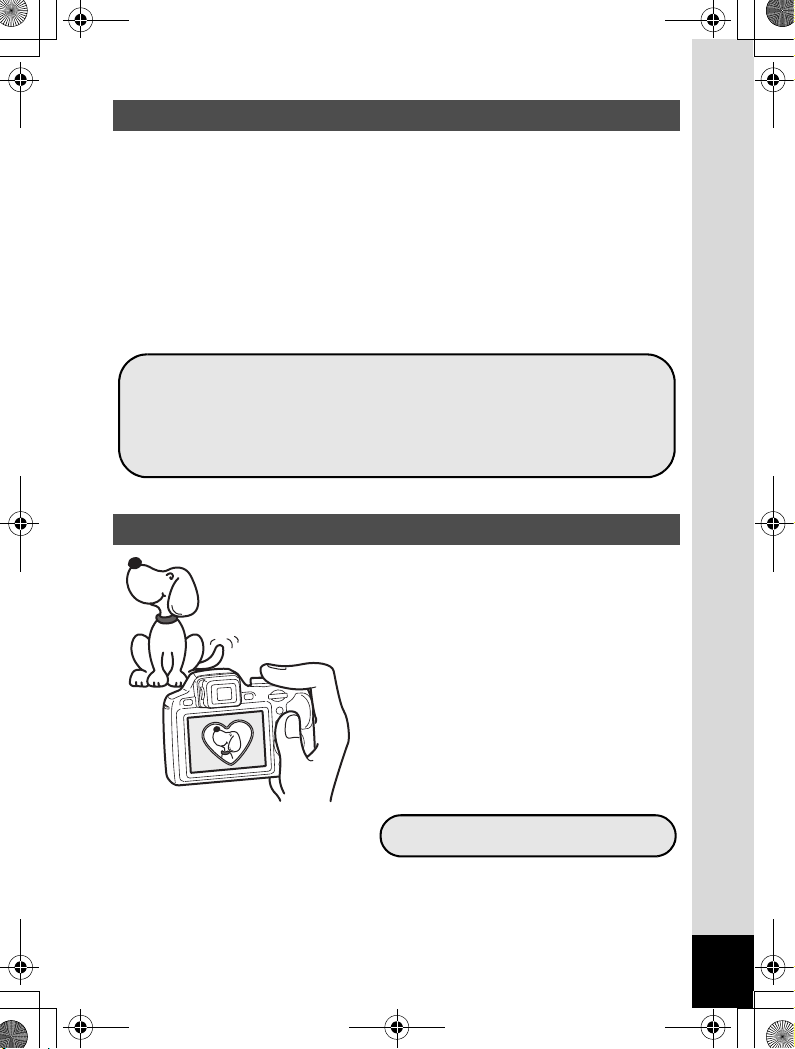
X90_OPM_POL.book Page 15 Thursday, March 11, 2010 2:02 PM
Idealny do portretów!
Aparat X90 jest wyposa¿ony w funkcjê wykrywania twarzy, który
wykrywa twarze na ujêciu oraz automatycznie dostosowuje ostroœæ
i ekspozycjê. Mo¿liwe jest wykrycie do 32 osób na ujêciu (*), dziêki
czemu mo¿na robiæ tak¿e idealne zdjêcia grupowe. Aparat zwalnia
automatycznie migawkê, kiedy osoby siê uœmiechaj¹. Jeœli ktoœ
mrugnie, pojawi siê odpowiednia informacja, dziêki czemu bêdzie
mo¿na powtórzyæ ujêcie — tak, aby by³o idealne. Dostêpna jest tak¿e
funkcja powiêkszaj¹ca twarze kolejnych osób podczas odtwarzania,
co pozwala szybko sprawdziæ ich miny.
* Na monitorze wyœwietlanych jest do 31 ramek wykrywania twarzy.
Funkcja wykrywania twarzy (str.73)
Tryby umo¿liwiaj¹ce uzyskanie niesamowitych zdjêæ
ludzi (str.86)
Zbli¿enia twarzy w celu ³atwego sprawdzenia podczas
odtwarzania (str.163)
Dodaj ró¿ne ramki do swoich zdjêæ!
Podczas fotografowania aparatem
X90 mo¿na dodaæ do zdjêcia
atrakcyjn¹ ramkê, wybieraj¹c jedn¹
z wielu dostêpnych (str.93). Ramki
mo¿na tak¿e dodawaæ do ju¿
zrobionych zdjêæ. Mo¿esz zmieniaæ
po³o¿enie obiektu na zdjêciu,
jak równie¿ powiêkszaæ i pomniejszaæ
zdjêcie, aby dopasowaæ je do rozmiaru
i kszta³tu ramki. Teraz nie trzeba
ju¿ siê martwiæ, czy obiekt na zdjêciu
zmieœci siê w ramce (str.189).
Aby ozdobiæ zdjêcia ramk¹.
15
Page 17
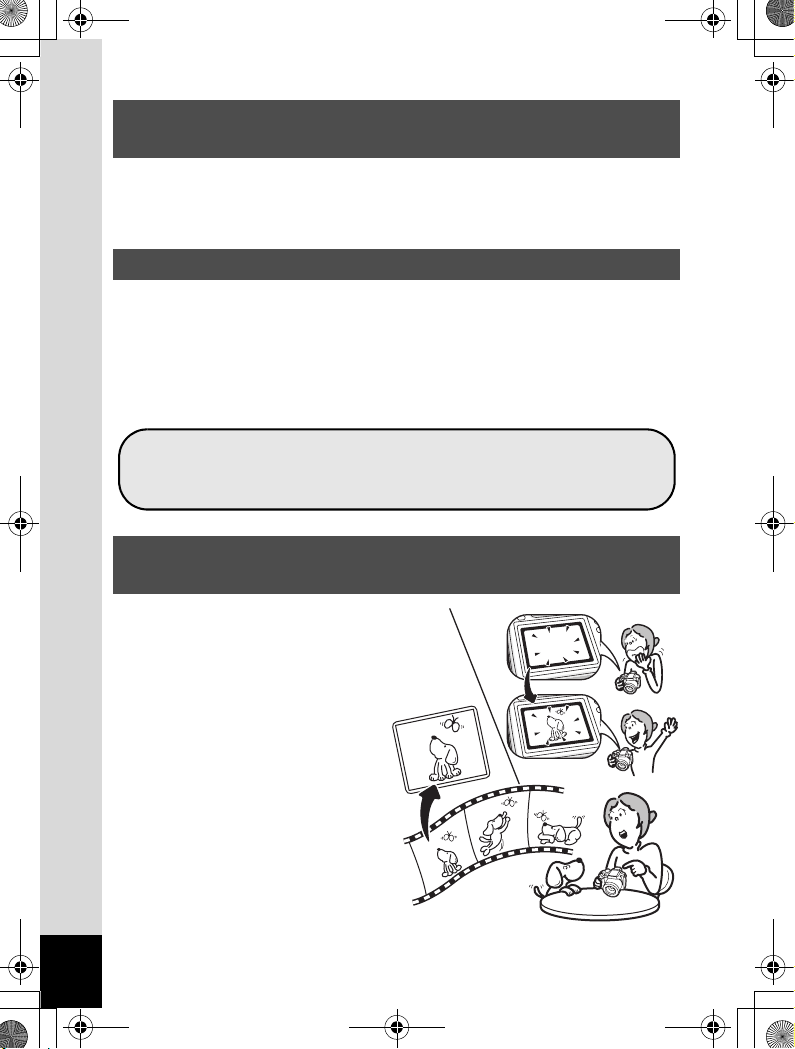
X90_OPM_POL.book Page 16 Thursday, March 11, 2010 2:02 PM
Odtwarzaj zdjêcia i dŸwiêki (notatki g³osowe)
za pomoc¹ kalendarza!
Aparat X90 umo¿liwia wyœwietlanie zarejestrowanych zdjêæ wed³ug daty
w postaci kalendarza (str.155). W ten sposób mo¿esz szybko znaleŸæ
zdjêcie, które chcesz wyœwietliæ.
Zaawansowane funkcje nagrywania filmów
Aparat X90 jest wyposa¿ony w funkcjê redukcji (Movie SR) w celu
redukcji drgañ aparatu podczas nagrywania filmów (str.147).
Filmy mo¿na rejestrowaæ w formacie HDTV (str.146) o rozdzielczoœci
1280×720 pikseli (16:9), a nastêpnie ogl¹daæ filmy o wysokiej jakoœci
na urz¹dzeniach AV poprzez pod³¹czenie aparatu przy u¿yciu
dostêpnego w sprzeda¿y kabla HDMI (str.176).
U¿yj aparatu do nagrywania zabawnych filmów z dzieæmi
lub zwierzakami jako wizualnej kroniki ich rozwoju
(str.144).
Aparat oferuje wiele funkcji, które pozwalaj¹
cieszyæ siê aparatem bez u¿ycia komputera!
Aparat X90 zapewnia wiele
funkcji, dziêki którym mo¿na
cieszyæ siê odtwarzaniem
i edytowaniem zdjêæ bez
koniecznoœci po³¹czenia aparatu
z komputerem i przeniesienia
zdjêæ. Do rejestracji i edycji zdjêæ
oraz filmów wystarczy tylko
aparat (str.180). Nie trzeba tak¿e
obawiaæ siê przypadkowego
usuniêcia zdjêæ, poniewa¿ teraz
aparat X90 pozwala na ich
odzyskanie (str.169).
16
Page 18
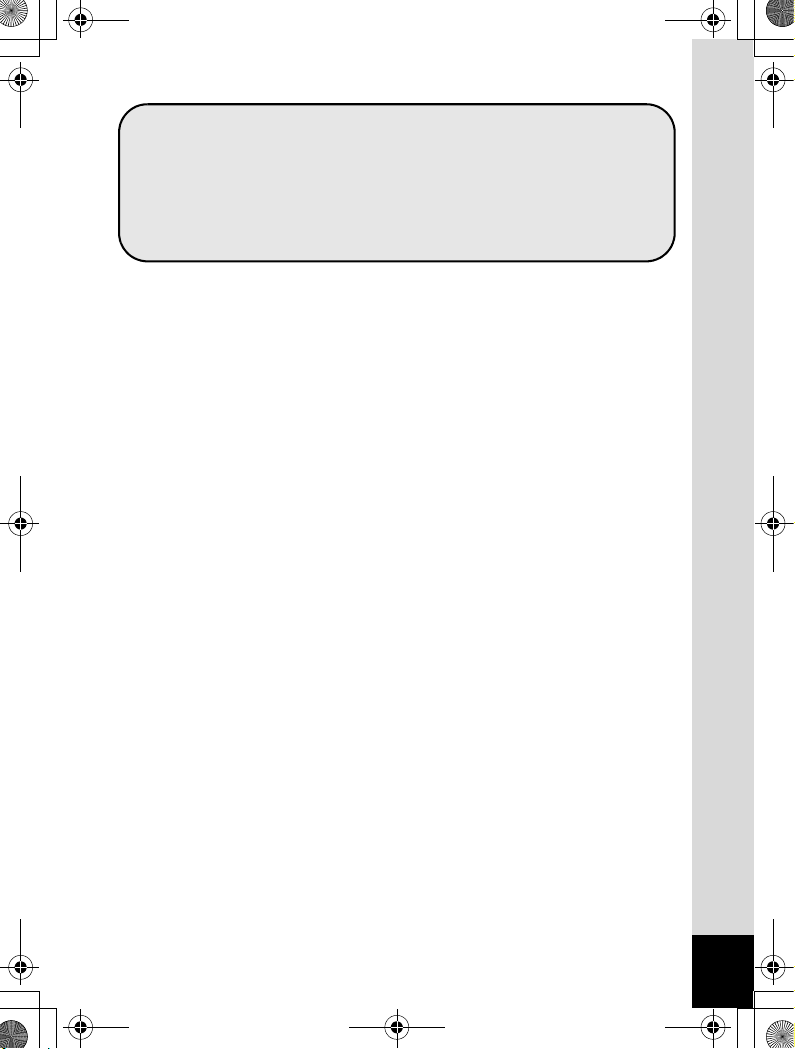
X90_OPM_POL.book Page 17 Thursday, March 11, 2010 2:02 PM
Podczas wyœwietlania zdjêcia w trybie odtwarzania
mo¿na u¿yæ funkcji zmiany wielkoœci (str.180),
przycinania (str.181) i kompensacji czerwonych
oczu (str.188).
Mo¿esz podzieliæ film na dwie czêœci lub wybraæ klatkê
filmu i zapisaæ j¹ jako zdjêcie (str.193).
17
Page 19
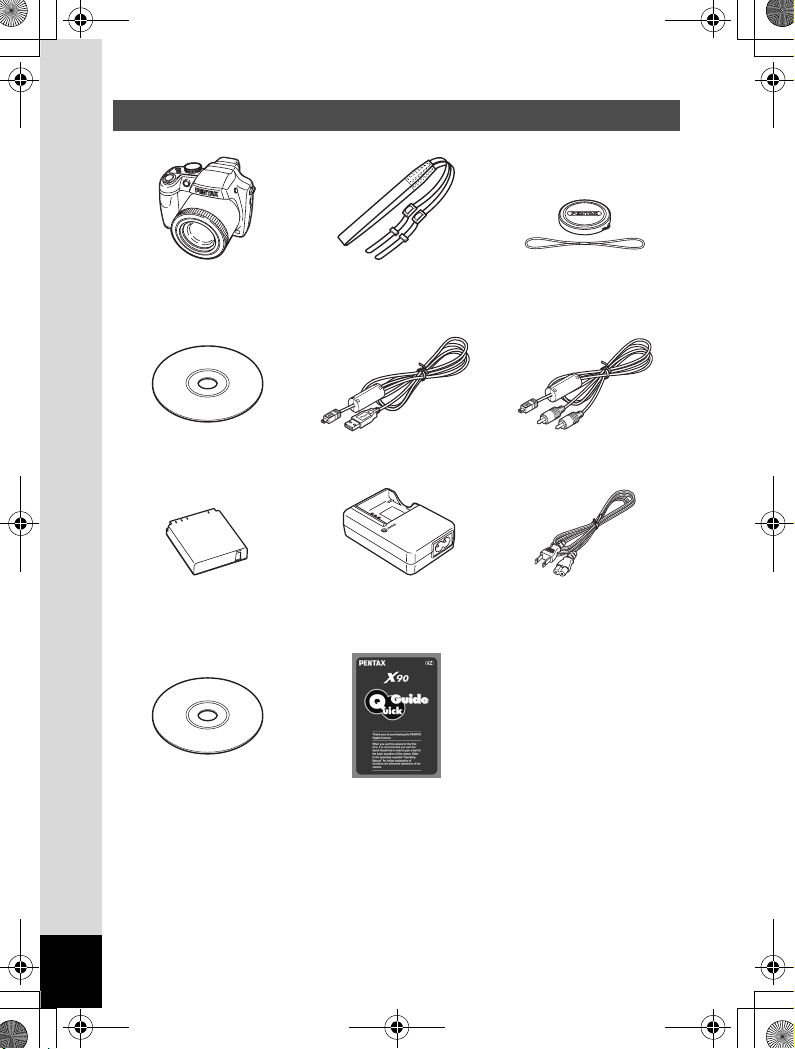
X90_OPM_POL.book Page 18 Thursday, March 11, 2010 2:02 PM
Sprawdzanie zawartoœci opakowania
Aparat X90 Pasek O-ST92 (*) Os³ona obiektywu
zamocowana na aparacie)
O-LC106 (*) (os³ona
Oprogramowanie
(CD-ROM) S-SW104
Bateria litowo-jonowa
D-LI106 z mo¿liwoœci¹
³adowania (*)
Instrukcja obs³ugi
(ten podrêcznik)
Elementy oznaczone gwiazdk¹ (*) s¹ dostêpne jako akcesoria opcjonalne.
£adowarka i przewód zasilania s¹ sprzedawane tylko w zestawie
(zestaw ³adowarki baterii K-BC106).
Patrz „Akcesoria opcjonalne“ (str.258), aby uzyskaæ informacje o innych
akcesoriach.
18
Kabel USB
I-USB7 (*)
£adowarka
D-BC106 (*)
Przewodnik Szybki start
Kabel AV
I-AVC7 (*)
Przewód zasilania (*)
Page 20
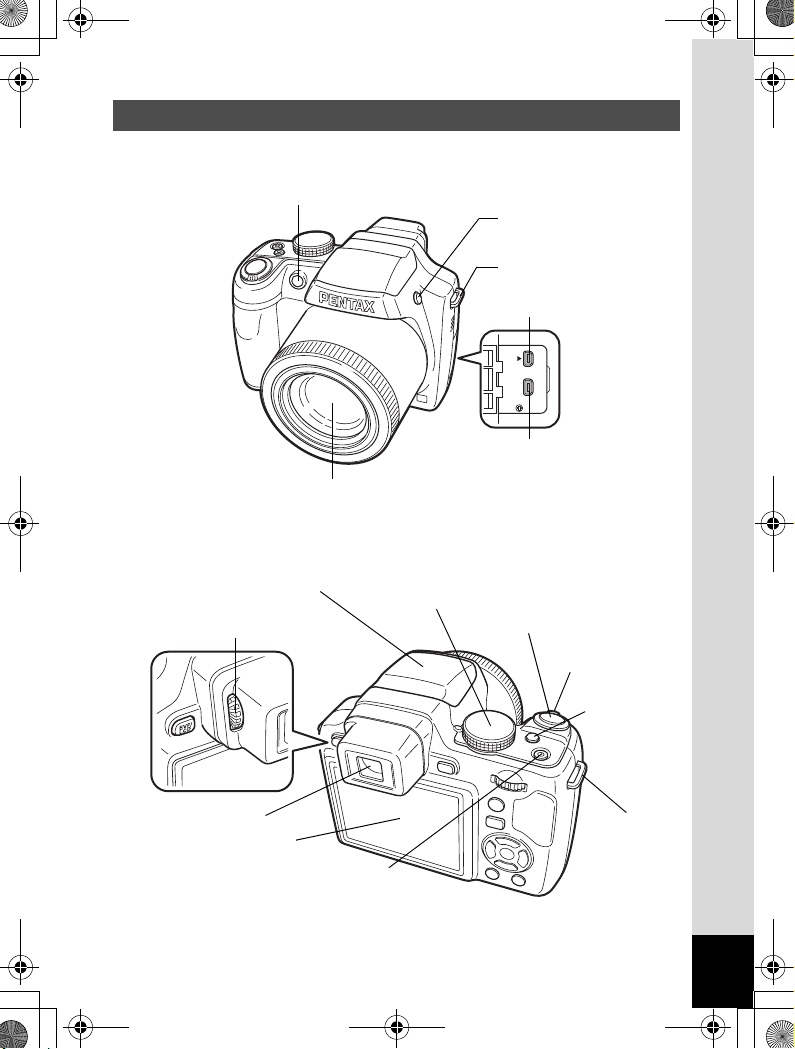
X90_OPM_POL.book Page 19 Thursday, March 11, 2010 2:02 PM
Nazwy elementów
Przód
(lampka dodatkowego œwiat³a automatyki ostroœci)
Ty³
Kontrolka samowyzwalacza
Obiektyw
Lampa b³yskowa (wbudowana)
Pokrêt³o regulacji dioptrii
Gniazdo HDMI (typ D)
Pokrêt³o trybów
Spust migawki
Przycisk b
Uchwyt paska
Gniazdo PC/AV
PC/AV
DŸwignia zoom
Celownik
Wyœwietlacz
W³¹cznik/kontrolka zasilania
Przycisk m
Uchwyt
paska
19
Page 21
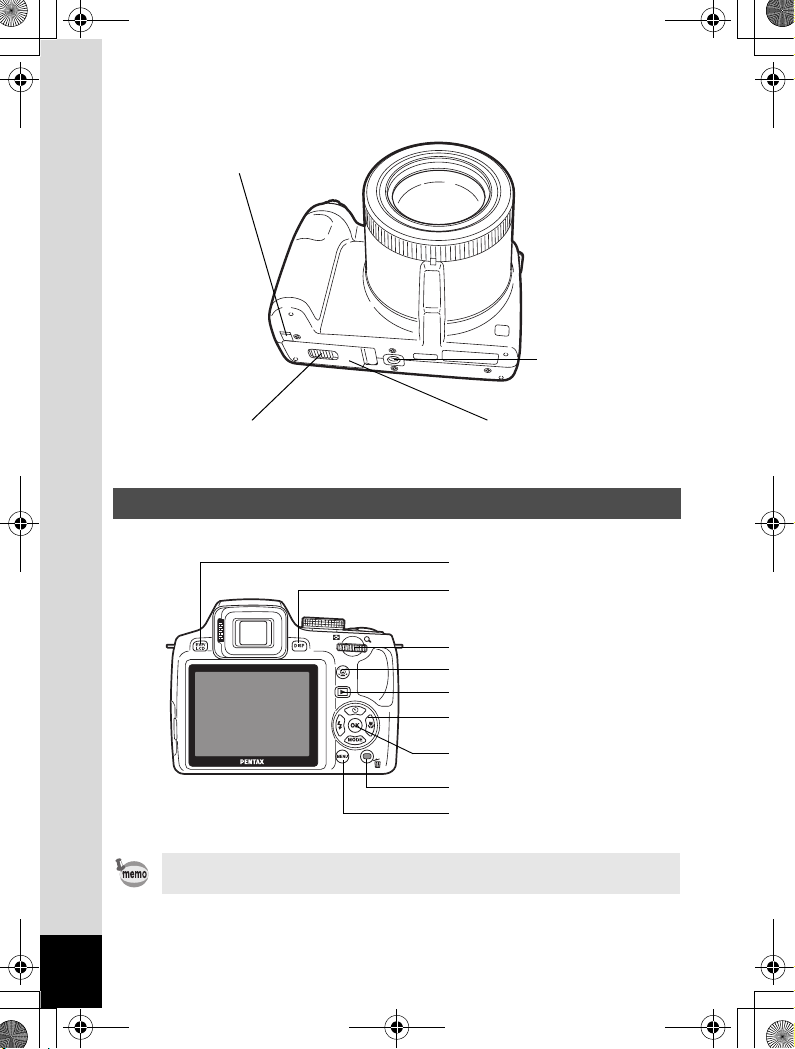
X90_OPM_POL.book Page 20 Thursday, March 11, 2010 2:02 PM
Spód
Pokrywka kabla po³¹czeniowego
Gwint na statyw
DŸwignia blokady pokrywy
baterii/karty
Opis elementów sterowania
Patrz „Przedstawienie funkcji przycisków“ (str.52 - str.56), aby uzyskaæ
opis funkcji poszczególnych przycisków.
20
Pokrywka baterii/karty
Przycisk G
Przycisk u
e-pokrêt³o
Przycisk I
Przycisk Q
Przycisk sterowania
Przycisk 4
Przycisk 9/i
Przycisk 3
Page 22

14 :2 5
200
02 /0 2/ 201 0
3 8
X90_OPM_POL.book Page 21 Thursday, March 11, 2010 2:02 PM
Informacje na monitorze
Wyœwietlacz w trybie A
Wyœwietlacz przedstawia informacje, takie jak warunki ekspozycji w trybie
robienia zdjêæ. Zawartoœæ wyœwietlacza zmienia siê w nastêpuj¹cej
kolejnoœci przy ka¿dym naciœniêciu przycisku u: normalny ekran,
wykres + informacje, wyœwietlanie siatki, brak informacji.
Normalny ekran Wykres + informacje
383838
02/02/2010
02/02/2010
14:25
14:25
DISP
38
383838
12
M
200
200
DISP
DISP
Brak informacji Wyœwietlanie siatki
• Kiedy tryb robienia zdjêæ jest ustawiony
na 9 (zielony), wyœwietlany jest ekran
przedstawiony po prawej stronie.
Nie mo¿na zmieniæ informacji
na wyœwietlaczu poprzez naciœniêcie
przycisku u.
• Aby robiæ zdjêcia przy u¿yciu celownika,
prze³¹cz siê z ekranu monitora
na celownik poprzez naciœniêcie
przycisku G. Naciœnij ponownie ten
przycisk, aby prze³¹czyæ siê na ekran
monitora.
DISP
38
38
21
Page 23
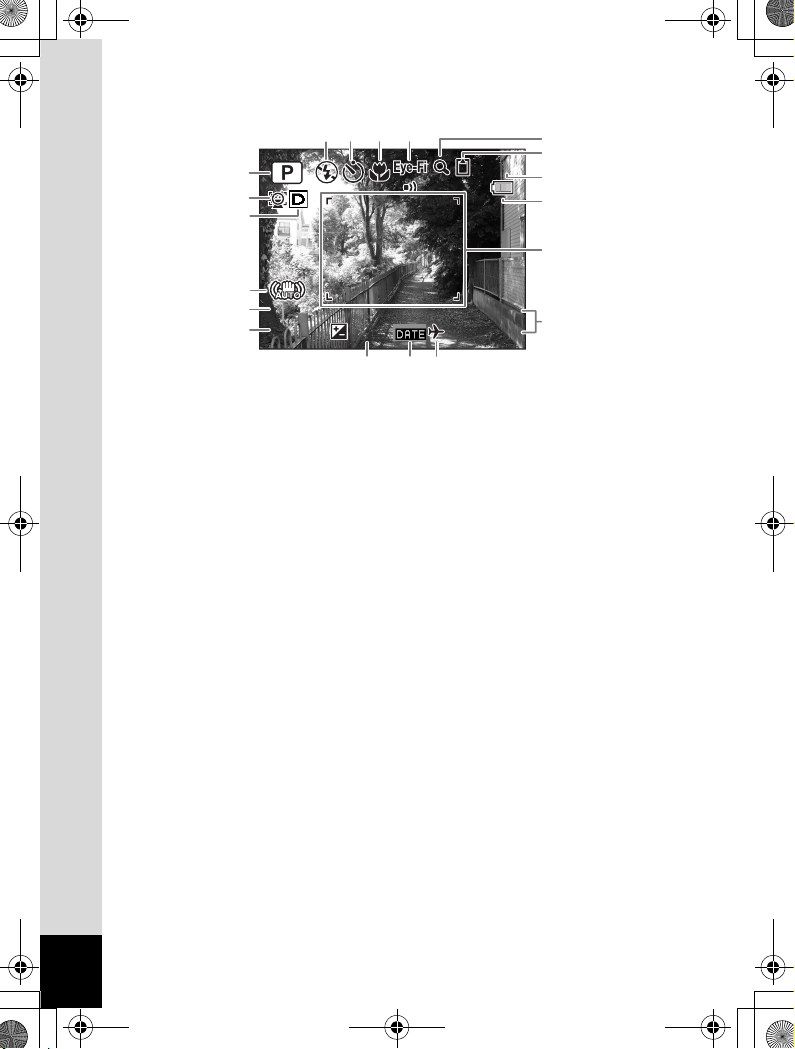
1 4 : 2 5
+ 1 . 0
3 8
0 2 / 0 2 / 2 0 1 0
F 3 . 5
1 / 2 5 0
X90_OPM_POL.book Page 22 Thursday, March 11, 2010 2:02 PM
Normalny ekran w trybie robienia zdjêæ
9
1087
1
2
3
4
5
1/250
6
1/250
F3.5
F3.5
+1.0
02/02/2010
02/02/2010
14:25
14:25+1.0
19 1817
1 Tryb robienia zdjêæ (str.81)
2 Ikona wykrywania twarzy
(str.73)
3 Ikona ustawienia D-Range
(str.133)
4 Ikona funkcji Shake
Reduction (str.136)
5 Czas migawki
6 Przys³ona
7 Tryb b³ysku (str.115)
8 Tryb rejestracji
(str.95 - str.100)
9 Tryb ustawiania ostroœci
(str.117)
11 Ikona zoomu cyfrowego/
zoomu inteligentnego (str.77)
12 Stan pamiêci (str.42)
13 Pozosta³a liczba zdjêæ
14 WskaŸnik poziomu
na³adowania baterii (str.35)
15 Ramka ostroœci (str.69)
16 Data i czas (str.47)
17 Kompensacja ekspozycji
(str.79)
18 Ustawienie nanoszenia daty
(str.140)
19 Ustawienie czasu na œwiecie
(str.211)
10 Stan komunikacji Eye-Fi
(str.239)
38
38
11
12
13
14
15
16
* Wskazanie 3 ró¿ni siê w zale¿noœci od ustawienia [Ustaw. D-range]
w menu [A Tryb nagryw.].
P Jeœli pozycjê [Komp. przeœwiet.] ustawiono na O
Q Jeœli pozycjê [Kompens. Cienia] ustawiono na O
O Jeœli pozycje [Komp. przeœwiet.] i [Kompens. Cienia] ustawiono
jednoczeœnie na O
Jeœli pozycje [Komp. przeœwiet.] i [Kompens. Cienia] ustawiono
jednoczeœnie na P (Wy³.), w pozycji wskazania 3 nie jest nic
wyœwietlane.
22
Page 24
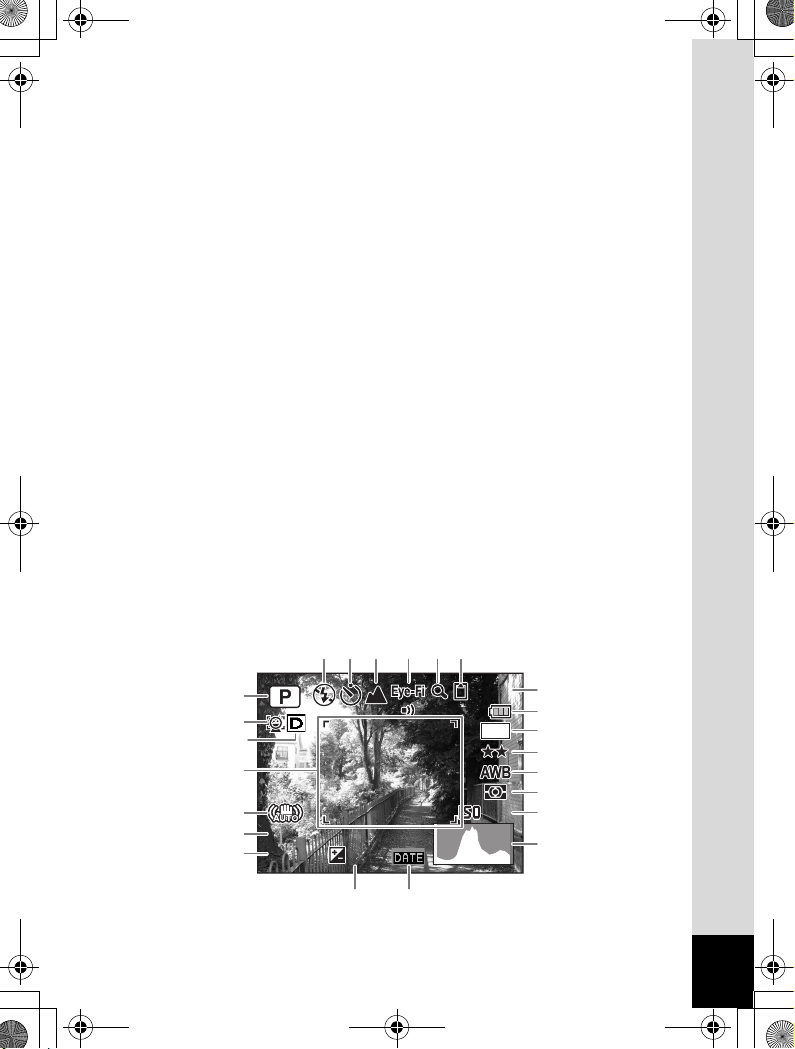
F 3 . 5
1 / 2 5 0
3 8
200
+ 1 . 0
A
A
A
A
X90_OPM_POL.book Page 23 Thursday, March 11, 2010 2:02 PM
* W przypadku wskazania 4 symbol M pojawia siê po naciœniêciu
spustu migawki do po³owy, kiedy pozycja [Shake Reduction] w menu
[A Tryb nagryw.] jest ustawiona na O (W³.). l pojawia siê,
kiedy pozycja [Shake Reduction] jest ustawiona na P (Wy³.).
* Wskazania 5 i 6 zawsze pojawiaj¹ siê, kiedy tryb robienia zdjêæ jest
ustawiony na e, b, c, a lub E. W innych trybach robienia zdjêæ
te wskazania s¹ wyœwietlane tylko po naciœniêciu spustu migawki
do po³owy.
* Wskazanie 10 ró¿ni siê w zale¿noœci od stanu komunikacji podczas
korzystania z karty pamiêci SD z wbudowan¹ obs³ug¹ sieci
bezprzewodowej (karta Eye-Fi).
(brak wskazania) Karta Eye-Fi nie jest obs³ugiwana
M N Komunikacja danych
M O Oczekiwanie na komunikacjê
M P Komunikacja Eye-Fi jest niedozwolona
M Q Wersja jest nieaktualna
* W zale¿noœci od wybranego trybu robienia zdjêæ, niektóre wskazania
mog¹ nie byæ wyœwietlane.
Ekran Wykres + informacje/Wyœwietlanie siatki/Brak informacji
w trybie robienia zdjêæ
Wskazania od A1 do A18 oraz B1 pojawiaj¹ siê po wybraniu ekranu
Wykres + informacje. Wybranie ekranu Wyœwietlanie siatki lub Brak
informacji powoduje
wyœwietlenie tylko wskazania B1.
A5 A6 A7 A10A9A8
38
38
12
A11
A12
M
A13
A14
A15
1
2
3
B1
A16
200
4
B2
B3
1/250
1/250
F3.5
F3.5
+1.0
+1.0
200
A17
A18
A19 A20
23
Page 25
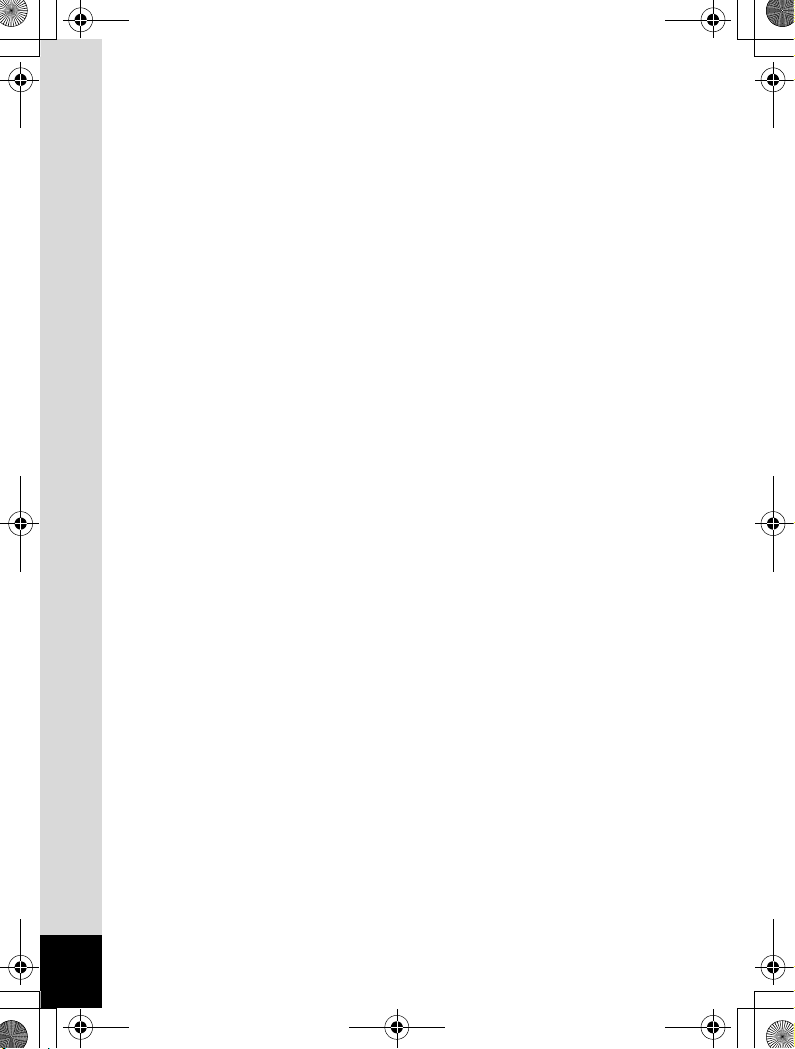
X90_OPM_POL.book Page 24 Thursday, March 11, 2010 2:02 PM
Tryb robienia zdjêæ (str.81)
A1
Ikona wykrywania twarzy
A2
(str.73)
A3 Ikona ustawienia D-range
str.133
(
Ikona funkcji Shake
A4
)
Reduction (str.136)
Tryb b³ysku (str.115)
A5
Tryb rejestracji
A6
(
str.95 - str.100
Tryb ostroœci (str.117)
A7
Stan komunikacji Eye-Fi
A8
(
Ikona zoomu cyfrowego/
A9
str.239
)
)
zoomu inteligentnego (str.77)
Stan pamiêci (str.42)
A10
Pozosta³a liczba zdjêæ
A11
WskaŸnik poziomu
A12
na³adowania baterii (str.35)
RozdzielczoϾ (str.124)
A13
JakoϾ (str.126)
A14
Balans bieli (str.127)
A15
Pomiar ekspozycji (str.131)
A16
Czu³oœæ (str.129)
A17
Wykres (str.27)
A18
Kompensacja ekspozycji
A19
(str.79)
Ustawienie nanoszenia daty
A20
(str.140)
Ramka ostroœci (str.69)
B1
Czas
B2
migawki
B3 Przys³ona
* Wskazanie A3 ró¿ni siê w zale¿noœci od ustawienia [Ustaw. D-range]
w menu [A Tryb nagryw.].
P Jeœli pozycjê [Komp. przeœwiet.] ustawiono na O
Q Jeœli pozycjê [Kompens. Cienia] ustawiono na O
O Jeœli pozycje [Komp. przeœwiet.] i [Kompens. Cienia] ustawiono
jednoczeœnie na O
Jeœli pozycje [Komp. przeœwiet.] i [Kompens. Cienia] ustawiono
jednoczeœnie na P (Wy³.), w pozycji wskazania A3 nie jest nic
wyœwietlane.
* W przypadku wskazania A4 symbol M pojawia siê po naciœniêciu
spustu migawki do po³owy, kiedy pozycja [Shake Reduction] w menu
[A Tryb nagryw.] jest ustawiona na O (W³.). l pojawia siê, kiedy
pozycja [Shake Reduction] jest ustawiona na P (Wy³.).
* Wskazanie A8 ró¿ni siê w zale¿noœci od stanu komunikacji podczas
korzystania z karty pamiêci SD z wbudowan¹ obs³ug¹ sieci
bezprzewodowej (karta Eye-Fi).
(brak wskazania) Karta Eye-Fi nie jest obs³ugiwana
M N Komunikacja danych
M O Oczekiwanie na komunikacjê
M P Komunikacja Eye-Fi jest niedozwolona
M Q Wersja jest nieaktualna
* Wskazania B2 i B3 zawsze pojawiaj¹ siê, kiedy tryb robienia zdjêæ jest
ustawiony na e, b, c, a lub E. W innych trybach robienia zdjêæ
te wskazania s¹ wyœwietlane tylko po naciœniêciu spustu migawki
do po³owy.
24
Page 26
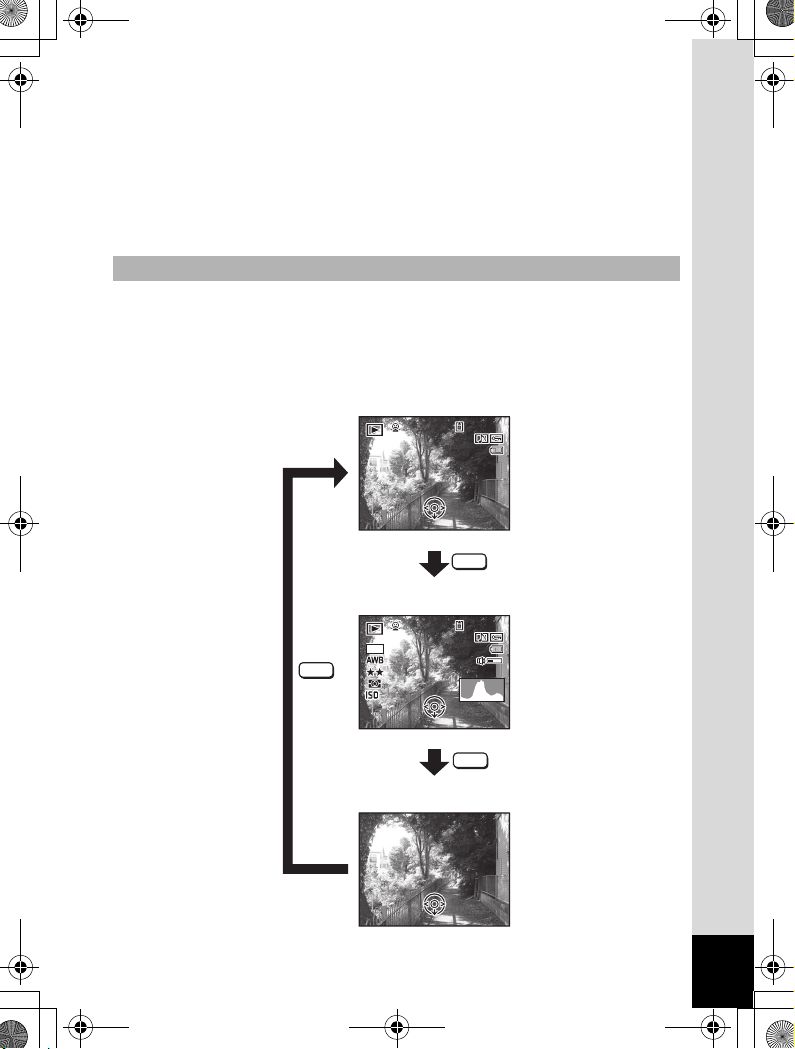
F3 . 5
1/ 2 5 0
10 0
00 3 8
14 : 2 5
200
Edy tuj
02 / 0 2 / 2 0 10
10 0
00 3 8
14 : 2 5
Edy tuj
02 / 0 2 / 2 0 10
Edy tuj
X90_OPM_POL.book Page 25 Thursday, March 11, 2010 2:02 PM
* Jeœli wybrano tryb robienia zdjêæ I (Automat. tryb zdjêæ) i spust
migawki zostanie naciœniêty do po³owy, wybrany automatycznie tryb
robienia zdjêæ pojawi siê w A1, nawet jeœli wybrano ekran
Wyœwietlanie siatki lub Brak informacji (str.68).
* W zale¿noœci od wybranego trybu robienia zdjêæ, niektóre wskazania
mog¹ nie byæ wyœwietlane.
Wyœwietlacz w trybie Q
Wyœwietlacz przedstawia informacje, takie jak warunki ekspozycji
zdjêcia w trybie odtwarzania. Zawartoœæ wyœwietlacza zmienia siê
w nastêpuj¹cej kolejnoœci przy ka¿dym naciœniêciu przycisku u:
normalny ekran, wykres + informacje, brak informacji.
Normalny ekran
-
100
100-0038
0038
02/02/2010
02/02/2010
14:25
14:25
DISP
-
0038
100
100-0038
02/02/2010
02/02/2010
14:25
14:25
DISP
Wykres + informacje
12
M
DISP
200
200
1/250
1/250
F3.5
F3.5
Edytuj
Edytuj
Brak informacji
Edytuj
25
Page 27
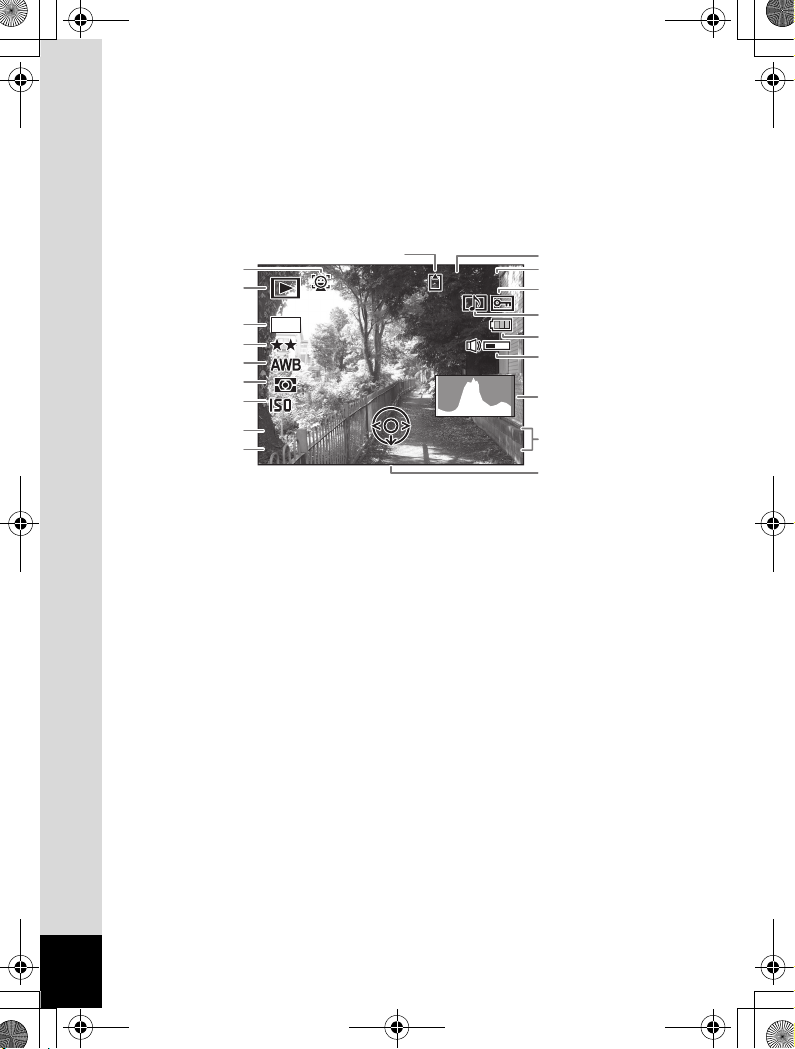
F 3 . 5
1 / 2 5 0
1 0 0
0 0 3 8
1 4 : 2 5
200
Edyt uj
0 2 / 0 2 / 2 0 1 0
A
A
X90_OPM_POL.book Page 26 Thursday, March 11, 2010 2:02 PM
Normalny ekran/ekran Wykres + informacje w trybie odtwarzania
(Wszystkie elementy s¹ przedstawione tylko w celu wyjaœnienia).
Na ekranie widoczne s¹ ró¿ne informacje, takie jak warunki ekspozycji.
Wskazania A1 do A11 s¹ wyœwietlane tak¿e po wybraniu ekranu
Normalny ekran lub Wykres + informacje.
Wskazania B1 do B8 s¹ wyœwietlane tylko po wybraniu ekranu Wykres +
informacje.
B1
B2
B3
B4
B5
B6
B7
2
1
12
M
200
200
1/250
1/250
F3.5
F3.5
A3
Edytuj
-
100
100-0038
0038
02/02/2010
02/02/2010
14:25
14:25
A4
A5
A6
A7
A8
A9
B8
A10
A11
A1 Tryb odtwarzania
Q : Zdjêcia (str.152)
K : Film (str.153)
A2 Ikona wykrywania twarzy
(str.73)
A3 Stan pamiêci (str.42)
A4 Numer folderu (str.214)
A5 Numer pliku
A6 Ikona zabezpieczenia
(str.170)
A7 Ikona notatki g³osowej
(str.203)
A9 Ikona g³oœnoœci
A10 Zapisana data i czas (str.47)
A11 Podpowiedzi u¿ycia
przycisku sterowania
B1 RozdzielczoϾ (str.124)
B2 JakoϾ (str.126)
B3 Balans bieli (str.127)
B4 Pomiar ekspozycji (str.131)
B5 Czu³oœæ (str.129)
B6 Czas migawki
B7 Przys³ona
B8 Wykres (str.27)
A8 WskaŸnik poziomu
na³adowania baterii (str.35)
* Wskazanie A2 pojawia siê tylko w przypadku, gdy funkcja wykrywania
twarzy by³a aktywna w czasie robienia zdjêcia.
* W normalnym trybie wyœwietlania wskazania A8 i A10 znikaj¹, jeœli
¿adna operacja nie zostanie wykonana w ci¹gu dwóch sekund.
* Wskazanie A9 pojawia siê tylko podczas regulacji g³oœnoœci w trakcie
odtwarzania filmów lub notatek g³osowych. (str.153, str.203)
26
Page 28
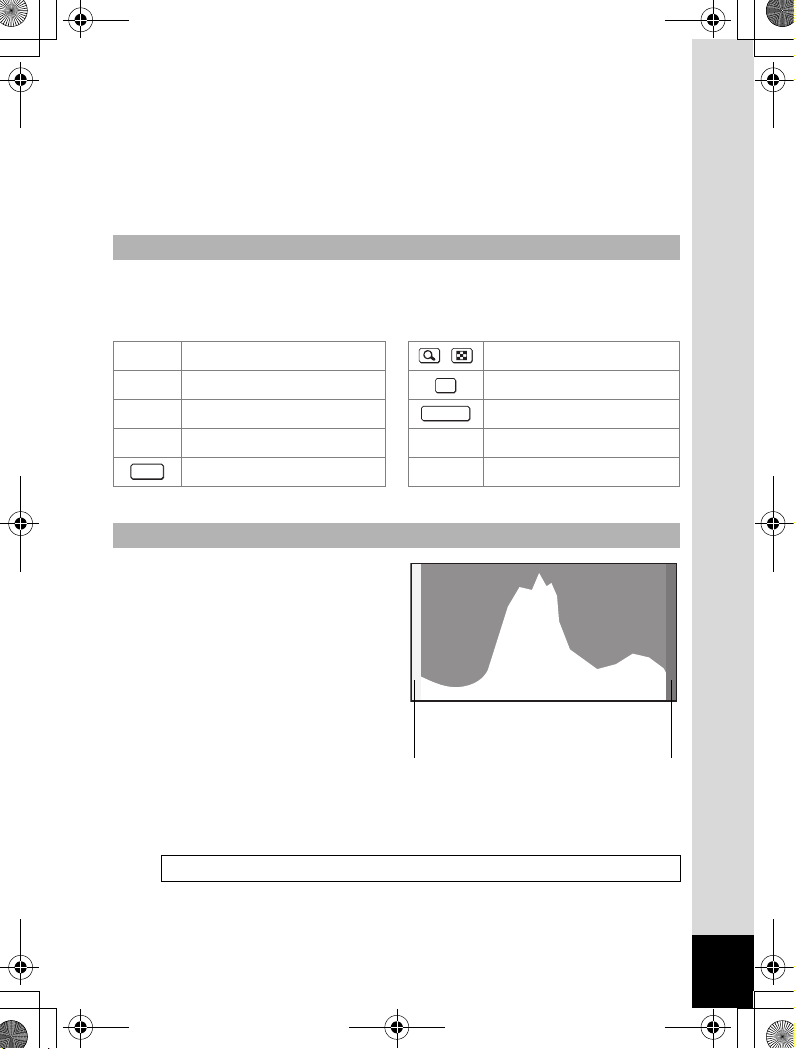
X90_OPM_POL.book Page 27 Thursday, March 11, 2010 2:02 PM
* Wskazanie A11 pojawia siê, nawet jeœli wybrano ekran Brak
informacji, ale znika, jeœli ¿adna operacja nie zostanie wykonana
w ci¹gu dwóch sekund. Jeœli ¿adna operacja nie zostanie wykonana
w ci¹gu dwóch sekund w normalnym trybie wyœwietlania lub
na ekranie Wykres + informacje, zniknie tylko wskazanie Edytuj.
Wskazania podpowiedzi
W czasie wykonywania operacji na wyœwietlaczu pojawiaj¹ siê
nastêpuj¹ce wskazania podpowiedzi dla ka¿dego dostêpnego przycisku
lub klawisza.
2 Przycisk sterowania (2) / e-pokrêt³o
3 Przycisk sterowania (3)
4 Przycisk sterowania (4) Spust migawki
5 Przycisk sterowania (5)
MENU
Przycisk 3
SHUTTER
I/J Przycisk I
Przycisk 4
OK
X/i Przycisk 9/i
U¿ycie wykresu
Wykres przedstawia rozk³ad
jasnoœci zdjêcia. Oœ pozioma
reprezentuje jasnoϾ (ciemne
kolory po lewej stronie i jasne
kolory po prawej), natomiast
oœ pionowa wskazuje liczbê
pikseli.
Kszta³t wykresu przed
Rozdzielczoœæ →
(Ciemne) (Jasne)
← Jasnoœæ →
i po zrobieniu zdjêcia wskazuje,
czy jasnoϾ i kontrast
Ciemne obszary
Jasne obszary
s¹ poprawne. Pomaga
to zdecydowaæ, czy nale¿y
dostosowaæ ekspozycjê i zrobiæ ponownie zdjêcie.
Korekcja ekspozycji 1str.79
27
Page 29
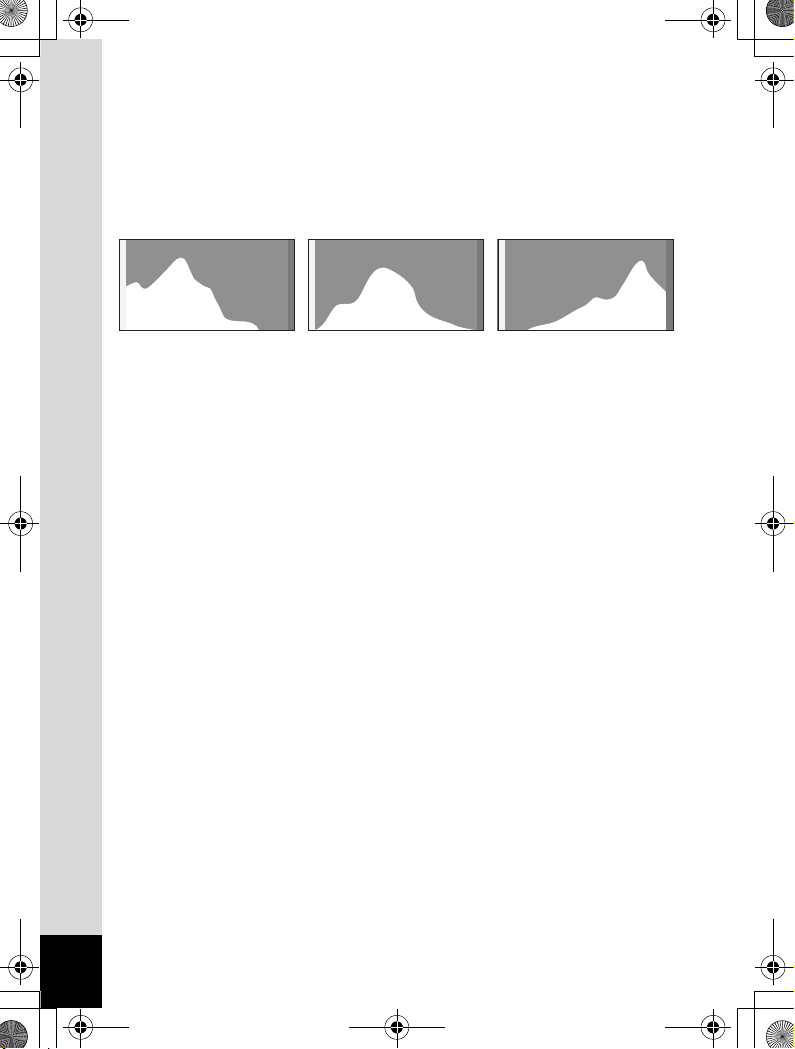
X90_OPM_POL.book Page 28 Thursday, March 11, 2010 2:02 PM
JasnoϾ
Jeœli jasnoœæ jest poprawna, wykres osi¹ga szczyt w œrodku. Je¿eli
zdjêcie jest zbyt ciemne, szczyt wykresu znajduje siê po lewej stronie,
natomiast jeœli zdjêcie jest zbyt jasne, szczyt znajduje siê po prawej
stronie.
Ciemne zdjêcie Prawid³owe zdjêcie Jasne zdjêcie
Jeœli zdjêcie jest zbyt ciemne, czêœæ po lewej stronie zostaje odciêta
(ciemne obszary). Jeœli zdjêcie jest zbyt jasne, czêœæ po prawej stronie
zostaje odciêta (jasne obszary).
Kontrast
Wykres roœnie stopniowo w przypadku zdjêæ z prawid³owym kontrastem.
Wykres osi¹ga szczyt po obu stronach i opada poœrodku, je¿eli zdjêcie
cechuje siê du¿¹ ró¿nic¹ kontrastu oraz niewielkim poziomem jasnoœci
tonów œrodkowych.
28
Page 30
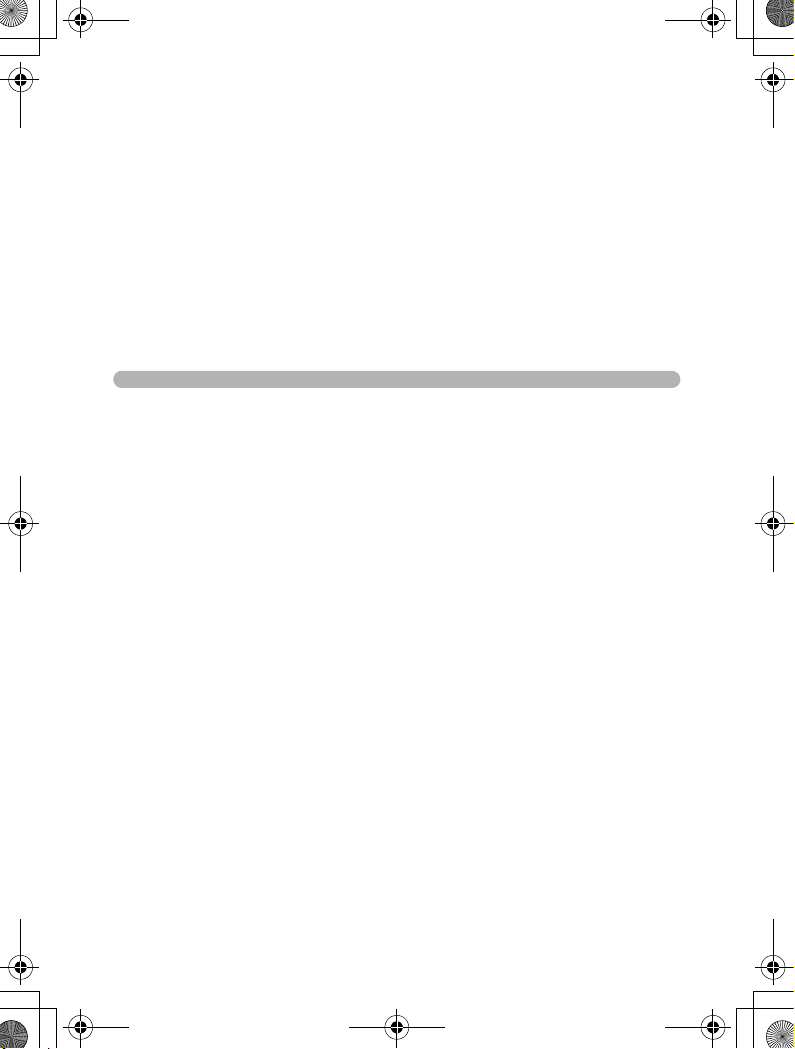
X90_OPM_POL.book Page 29 Thursday, March 11, 2010 2:02 PM
1 Przygotowanie
Mocowanie pokrywki obiektywu
i paska ........................................................30
Zasilanie aparatu .......................................31
Wk³adanie karty pamiêci SD ....................37
W³¹czanie i wy³¹czanie aparatu ............... 41
Ustawienia pocz¹tkowe ............................ 43
Regulacja dioptrii w celowniku ................ 50
Page 31

X90_OPM_POL.book Page 30 Thursday, March 11, 2010 2:02 PM
Mocowanie pokrywki obiektywu i paska
Przymocuj pokrywkê obiektywu (O-LC106) i pasek (O-ST92)
1
dostarczone wraz z aparatem.
Przygotowanie
1
Zamocuj dostarczon¹ linkê
do pokrywki obiektywu.
2
Prze³ó¿ koniec paska przez oczko
paska, a nastêpnie przymocuj
go wewn¹trz sprz¹czki.
Jak pokazano na ilustracji, prze³o¿enie
paska przez linkê pokrywki obiektywu
pozwala zapobiec zgubieniu tej pokrywki.
30
3
Przymocuj drugi koniec paska
w sposób opisany powy¿ej.
Page 32

X90_OPM_POL.book Page 31 Thursday, March 11, 2010 2:02 PM
Zasilanie aparatu
£adowanie baterii
Jeœli aparat jest u¿ywany po raz pierwszy, nie by³ u¿ywany przez d³u¿szy
czas lub wyœwietlany jest komunikat [Wyczerpana bateria], na³aduj
dostarczon¹ bateriê litowo-jonow¹ (D-LI106) za pomoc¹ ³adowarki
(D-BC106), która znajduje siê w zestawie.
Bateria
2
3
1
Kontrolka ³adowania
Podczas ³adowania: miga
Po zakoñczeniu ³adowania:
gaœnie
1
Pod³¹cz przewód zasilania do ³adowarki.
2
Pod³¹cz przewód zasilania do gniazdka.
3
Umieœæ bateriê w ³adowarce w taki sposób, aby logo
£adowarka
PENTAX by³o skierowane do góry.
Kontrolka ³adowania zapala siê w czasie ³adowania baterii i gaœnie
po jego zakoñczeniu.
Gniazdko
Przewód
zasilania
1
Przygotowanie
4
Po zakoñczeniu ³adowania nale¿y wyj¹æ bateriê
z ³adowarki.
31
Page 33

X90_OPM_POL.book Page 32 Thursday, March 11, 2010 2:02 PM
• Dostarczona ³adowarka (D-BC106) s³u¿y wy³¹cznie do ³adowania
baterii litowo-jonowych D-LI106. Próba ³adowania innych baterii mo¿e
doprowadziæ do przegrzania lub uszkodzenia ³adowarki.
• Okres u¿ytkowania baterii koñczy siê, kiedy wkrótce po na³adowaniu
1
Przygotowanie
czas pracy aparatu staje siê znacz¹co krótszy. Nale¿y u¿yæ nowej
baterii.
• Je¿eli bateria zosta³a w³o¿ona prawid³owo do ³adowarki, a kontrolka
³adowania nie zapala siê, oznacza to, ¿e bateria jest uszkodzona.
Nale¿y j¹ wymieniæ na now¹.
Szacowany czas wymagany do pe³nego na³adowania baterii wynosi
oko³o 140 minut. Czas ³adowania zale¿y od temperatury otoczenia
i warunków ³adowania. W³aœciwa temperatura otoczenia w czasie
³adowania baterii wynosi od 0°C do 40°C (od 32°F do 104°F).
Wk³adanie baterii
Nale¿y u¿ywaæ ³adowanej baterii litowo-jonowej D-LI106, która zosta³a
dostarczona wraz z aparatem. Przed pierwszym u¿yciem baterii
w aparacie nale¿y j¹ na³adowaæ.
DŸwignia blokady
pokrywy baterii/karty
32
DŸwignia
blokady
baterii
Pokrywka baterii/karty
Page 34

X90_OPM_POL.book Page 33 Thursday, March 11, 2010 2:02 PM
1
Otwórz pokrywkê baterii/karty.
Przesuñ dŸwigniê blokady pokrywki baterii/karty w kierunku strza³ki,
aby otworzyæ pokrywkê (1).
2
Naciœnij dŸwigniê blokady baterii w kierunku 2 i w³ó¿
bateriê, tak aby logo PENTAX by³o skierowane w stronê
ekranu monitora.
Dopasuj oznaczenia na baterii zgodnie z oznaczeniami w komorze
i wsuñ bateriê a¿ do jej zablokowania.
Upewnij siê, ¿e bateria zosta³a w³o¿ona stron¹ z logo PENTAX
skierowan¹ do ekranu monitora. Nieprawid³owe po³o¿enie baterii
mo¿e byæ przyczyn¹ niew³aœciwego dzia³ania.
3
Zamknij pokrywkê baterii/karty.
Po zamkniêciu pokrywki baterii/karty przesuñ dŸwigniê blokady
pokrywki w kierunku (1).
Wyjmowanie baterii
1
Otwórz pokrywkê baterii/karty.
2
Naciœnij dŸwigniê blokady baterii w kierunku 2.
Bateria zostanie wysuniêta. Zachowaj ostro¿noœæ, aby nie upuœciæ
baterii podczas jej wyjmowania.
1
Przygotowanie
33
Page 35

X90_OPM_POL.book Page 34 Thursday, March 11, 2010 2:02 PM
• Litowo-jonowa bateria D-LI106 z mo¿liwoœci¹ ³adowania jest
przeznaczona tylko do u¿ytku z tym aparatem. U¿ycie innych baterii
mo¿e spowodowaæ uszkodzenie aparatu.
• Wk³adaj bateriê poprawnie. Nieprawid³owe po³o¿enie baterii mo¿e
1
Przygotowanie
spowodowaæ niepoprawne dzia³anie aparatu.
• Nie wyjmuj baterii, kiedy aparat jest w³¹czony.
• Jeœli bateria bêdzie przechowywana przez ponad 6 miesiêcy, na³aduj
j¹ za pomoc¹ ³adowarki przez 30 minut, a nastêpnie umieœæ bateriê
oddzielnie.
Bateriê nale¿y na³adowaæ ponownie co 6-12 miesiêcy. Bateriê
najlepiej przechowywaæ w temperaturze pokojowej lub ni¿szej.
Nale¿y unikaæ przechowywania baterii w wysokiej temperaturze.
• Jeœli aparat zostanie pozostawiony bez baterii przez d³u¿szy czas,
mog¹ zostaæ przywrócone domyœlne ustawienia daty i czasu.
• Nale¿y zachowaæ ostro¿noœæ, poniewa¿ aparat lub bateria mog¹
osi¹gn¹æ wysok¹ temperaturê w przypadku ci¹g³ego u¿ycia przez
d³u¿szy czas.
• Liczba zdjêæ, czas nagrywania filmu i czas odtwarzania
(przy 23°C, z w³¹czonym wyœwietlaczem oraz w pe³ni na³adowan¹ bateri¹)
Pojemnoœæ zdjêæ
(50% zdjêæ z b³yskiem)
Oko³o 255 zdjêæ Oko³o 100 min. Oko³o 360 min.
*1
Czas nagrywania filmu
*2
Czas odtwarzania
*1 Pojemnoœæ zdjêæ przedstawia przybli¿on¹ liczbê zdjêæ, która zosta³a
zmierzona zgodnie ze standardowymi warunkami pomiaru CIPA.
(Warunki pomiaru: wyœwietlacz w³¹czony, 50% zdjêæ z b³yskiem,
temperatura 23°C).
*2 Zgodnie z wynikami testów w pomieszczeniu. Rzeczywista liczba zdjêæ
mo¿e siê ró¿niæ w zale¿noœci od warunków u¿ycia.
*2
34
• Wydajnoœæ baterii zmniejsza siê tymczasowo wraz ze spadkiem
temperatury.
• Kiedy podczas podró¿y robisz zdjêcia w ch³odnym klimacie lub kiedy
zamierzasz zrobiæ du¿o zdjêæ, pamiêtaj o zabraniu dodatkowych
baterii.
Page 36

X90_OPM_POL.book Page 35 Thursday, March 11, 2010 2:02 PM
• WskaŸnik poziomu na³adowania baterii
WskaŸnik na wyœwietlaczu umo¿liwia sprawdzenie stanu na³adowania
baterii.
Ekran Stan baterii
(zielony) Wystarczaj¹ca moc baterii.
w
(zielony) Moc baterii s³abnie.
x
(¿ó³ty) Bateria prawie wyczerpana.
y
(czerwony) Bateria wyczerpa³a siê
z
[Wyczerpana bateria] Aparat wy³¹czy siê po wyœwietleniu tego komunikatu.
U¿ycie zasilacza
Je¿eli zamierzasz u¿ywaæ aparatu przez d³ugi czas lub pod³¹czyæ aparat
do komputera, zalecane jest u¿ycie zestawu zasilacza K-AC106 (opcja).
4
8
Przewód zasilania
Z³¹czka
zasilania
Z³¹czka zasilania
7
Gniazdo
zasilania
3
6
1
1
Przygotowanie
1
Upewnij siê, ¿e aparat jest wy³¹czony, a nastêpnie
otwórz pokrywkê baterii i karty.
2
Wyjmij bateriê.
Patrz str.32 - str.33, aby uzyskaæ instrukcje dotycz¹ce otwierania
i zamykania pokrywki baterii/karty oraz wyjmowania baterii.
35
Page 37

X90_OPM_POL.book Page 36 Thursday, March 11, 2010 2:02 PM
3
W³ó¿ z³¹czkê, przytrzymuj¹c dŸwignê blokady pokrywki
baterii
Upewnij siê, ¿e z³¹czka zosta³a zablokowana.
1
4
Przygotowanie
Wysuñ przewód z³¹czki.
Poci¹gnij i otwórz pokrywkê kabla po³¹czeniowego (2), która znajduje
siê obok pokrywki baterii/karty, a nastêpnie wyci¹gnij kabel ze z³¹czki
zasilania.
5
Zamknij pokrywkê baterii/karty.
6
Pod³¹cz wtyczkê zasilacza do gniazda zasilania
(1).
w z³¹czce.
7
Pod³¹cz przewód zasilania do zasilacza.
8
Pod³¹cz przewód zasilania do gniazdka.
• Upewnij siê, ¿e aparat jest wy³¹czony przed pod³¹czeniem lub
od³¹czeniem zasilacza.
• Upewnij siê, ¿e przewód zasilaj¹cy i przewód ³¹cz¹cy zasilacz
z aparatem s¹ umocowane prawid³owo. Je¿eli przewód zostanie
od³¹czony w czasie zapisywania danych na karcie pamiêci SD lub
we wbudowanej pamiêci, dane mog¹ zostaæ utracone.
• Aby unikn¹æ ryzyka po¿aru lub pora¿enia pr¹dem, nale¿y zachowaæ
ostro¿noœæ podczas u¿ywania zasilacza.
Przed u¿yciem zasilacza nale¿y uwa¿nie przeczytaæ sekcjê
„Informacje o ³adowarce baterii i zasilaczu“ (str.2).
• Przed u¿yciem zestawu zasilacza K-AC106 nale¿y zapoznaæ
siê z jego instrukcj¹ obs³ugi.
36
Page 38

X90_OPM_POL.book Page 37 Thursday, March 11, 2010 2:02 PM
Wk³adanie karty pamiêci SD
Ten aparat obs³uguje karty pamiêci SD oraz karty pamiêci SDHC.
Oba typy kart s¹ w dalszej czêœci instrukcji nazywane kartami pamiêci
SD. Zdjêcia s¹ zapisywane na karcie pamiêci SD, je¿eli zosta³a w³o¿ona
do aparatu. Zdjêcia s¹ zapisywane we wbudowanej pamiêci, je¿eli karta
pamiêci nie zosta³a w³o¿ona (str.42).
• Now¹ b¹dŸ u¿ywan¹ w innym aparacie lub urz¹dzeniu cyfrowym
kartê pamiêci SD nale¿y sformatowaæ (zainicjowaæ) w tym
aparacie. Patrz „Formatowanie karty pamiêci SD“ (str.206),
aby uzyskaæ instrukcje na temat formatowania.
• Upewnij siê, ¿e aparat jest wy³¹czony przed w³o¿eniem lub wyjêciem
karty pamiêci SD.
• Liczba zdjêæ, jak¹ mo¿na zapisaæ za pomoc¹ aparatu, jest zale¿na
od pojemnoœci karty pamiêci SD i wybranej rozdzielczoœci oraz
poziomu jakoœci (str.40).
• Kontrolka zasilania miga podczas dostêpu do karty pamiêci
SD (dane s¹ zapisywane lub odczytywane).
Tworzenie kopii zapasowej danych
W przypadku uszkodzenia aparat mo¿e mieæ problemy z uzyskaniem dostêpu
do danych we wbudowanej pamiêci. U¿yj komputera lub innego urz¹dzenia
do utworzenia kopii zapasowej wa¿nych danych w innym miejscu.
1
Przygotowanie
37
Page 39

X90_OPM_POL.book Page 38 Thursday, March 11, 2010 2:02 PM
1
Przygotowanie
Pokrywka baterii/karty
1
Otwórz pokrywkê baterii/karty.
Przesuñ dŸwigniê blokady pokrywki baterii/karty w kierunku strza³ki,
aby otworzyæ pokrywkê (1).
2
W³ó¿ kartê pamiêci SD do gniazda karty w taki sposób,
aby etykieta by³a skierowana w stronê przodu aparatu
(strona z obiektywem).
Wciœnij kartê ca³kowicie. Nieprawid³owe w³o¿enie karty mo¿e
spowodowaæ problemy z zapisem danych.
Karta pamiêci SDDŸwignia blokady pokrywy baterii/karty
3
Zamknij pokrywkê baterii/karty.
Po zamkniêciu pokrywki baterii/karty przesuñ dŸwigniê blokady
pokrywki w kierunku (1).
Wyjmowanie karty pamiêci SD
1
Otwórz pokrywkê baterii/karty.
2
Wciœnij kartê do gniazda karty pamiêci SD,
aby j¹ wysun¹æ.
Wyjmij kartê.
38
Page 40

X90_OPM_POL.book Page 39 Thursday, March 11, 2010 2:02 PM
Zalecenia przy u¿ywaniu kart pamiêci SD
• Karta pamiêci SD jest wyposa¿ona
w prze³¹cznik zabezpieczenia przed
zapisem. Ustawienie prze³¹cznika
w pozycji LOCK uniemo¿liwia zapis
nowych danych, usuniêcie istniej¹cych
danych i sformatowanie karty w aparacie
lub na komputerze.
r pojawia siê na wyœwietlaczu, kiedy karta jest zabezpieczona przed
zapisem.
• Nale¿y zachowaæ ostro¿noœæ, kiedy karta pamiêci SD jest wyjmowana
natychmiast po u¿yciu aparatu, poniewa¿ mo¿e byæ gor¹ca.
• Pokrywka powinna pozostawaæ zamkniêta. Nie wolno wyjmowaæ karty
pamiêci SD lub wy³¹czaæ aparatu w trakcie odtwarzania lub zapisywania
danych na karcie, albo kiedy aparat jest po³¹czony z komputerem poprzez
kabel USB. Mo¿e to spowodowaæ utratê danych lub uszkodzenie karty.
• Kart pamiêci SD nie nale¿y zginaæ, b¹dŸ poddawaæ silnym wstrz¹som.
Nie wolno ich równie¿ wystawiaæ na dzia³anie wody i wysokiej temperatury.
• Nie wolno wyjmowaæ karty pamiêci SD podczas formatowania, poniewa¿
mo¿e to spowodowaæ uszkodzenie karty.
• Dane przechowywane na karcie pamiêci SD mog¹ zostaæ skasowane
w nastêpuj¹cych sytuacjach. Firma nie ponosi ¿adnej odpowiedzialnoœci
za usuniête dane
(1) w wyniku nieprawid³owej obs³ugi karty pamiêci SD przez u¿ytkownika.
(2) spowodowane wystawieniem karty pamiêci SD na dzia³anie wy³adowañ
elektrostatycznych lub zak³óceñ elektrycznych.
(3) kiedy karta pamiêci SD nie jest u¿ywana przez d³u¿szy czas.
(4) kiedy karta pamiêci SD lub bateria zostanie wyjêta podczas zapisu
lub odczytu danych na karcie.
• Przechowywane dane mog¹ ulec uszkodzeniu, jeœli karta pamiêci nie by³a
wykorzystywana przez d³ugi czas. Bardzo wa¿ne dane nale¿y regularnie
zapisywaæ jako kopie zapasowe na komputerze.
• Nale¿y unikaæ u¿ywania lub przechowywania karty w miejscach, gdzie mo¿e
wyst¹piæ szkodliwe dzia³anie pr¹du sta³ego lub zak³óceñ elektrycznych.
• Nale¿y unikaæ u¿ywania lub przechowywania karty w miejscach, gdzie
wystêpuj¹ nag³e zmiany temperatur, skraplanie cieczy lub nara¿onych
na bezpoœrednie dzia³anie promieni s³onecznych.
• W przypadku gdy karta pamiêci SD jest u¿ywana przy niskich prêdkoœciach
zapisu, nagrywanie filmu mo¿e zostaæ przerwane, nawet jeœli na karcie jest
wystarczaj¹co du¿o miejsca. Równie¿ robienie zdjêæ i odtwarzanie mo¿e
wymagaæ wiêcej czasu.
• Nowe lub u¿ywane w innym aparacie karty pamiêci SD nale¿y sformatowaæ
w tym aparacie. Patrz „Formatowanie karty pamiêci SD“ (str.206).
Prze³¹cznik
zabezpieczeni
a przed
zapisem
1
Przygotowanie
39
Page 41

X90_OPM_POL.book Page 40 Thursday, March 11, 2010 2:02 PM
Liczba zdjêæ do zapisania na karcie pamiêci SD
Rozmiar plików zapisywanych zdjêæ ró¿ni siê w zale¿noœci od ich
rozdzielczoœci, przez co ró¿ni siê tak¿e liczba zdjêæ, które mo¿na
1
zapisaæ na karcie pamiêci SD.
Przygotowanie
W³aœciwe ustawienie rozdzielczoœci dla zdjêæ mo¿na wybraæ w menu
[A Tryb nagryw.].
Wybieranie rozdzielczoœci 1str.124
W³aœciwe ustawienia rozdzielczoœci i liczby klatek mo¿na wybraæ w opcji
[Film] w menu [A Tryb nagryw.].
Wybieranie rozdzielczoœci filmu i szybkoœci klatek filmu 1str.146
Przybli¿on¹ liczbê zdjêæ oraz d³ugoœæ nagrywanych filmów, które mo¿na
zapisaæ na karcie pamiêci SD, przedstawia sekcja „Dane techniczne“
(str.259).
40
Page 42

X90_OPM_POL.book Page 41 Thursday, March 11, 2010 2:02 PM
W³¹czanie i wy³¹czanie aparatu
Przycisk w³¹cznika
1
Zdejmij pokrywkê obiektywu.
2
Naciœnij w³¹cznik.
Aparat w³¹cza siê wraz z wyœwietlaczem.
W³¹czenie aparatu powoduje wysuniêcie obiektywu. (Obiektyw nie
jest wysuwany, jeœli nie skonfigurowano ustawieñ pocz¹tkowych).
Je¿eli po w³¹czeniu aparatu wyœwietla siê ekran [Language/u]
lub [Ustawianie daty], nale¿y postêpowaæ zgodnie z procedur¹
na stronie str.43 lub str.47, aby ustawiæ jêzyk interfejsu i/lub bie¿¹c¹
datê i czas.
1
Przygotowanie
3
Naciœnij ponownie przycisk w³¹cznika.
Wyœwietlacz wy³¹czy siê, obiektyw schowa siê, a aparat wy³¹czy siê.
Robienie zdjêæ 1str.68
41
Page 43

3 8
1 4 : 2 5
0 2 / 0 2 / 2 0 1 0
X90_OPM_POL.book Page 42 Thursday, March 11, 2010 2:02 PM
Sprawdzanie karty pamiêci SD
Karta pamiêci SD jest sprawdzana
Stan pamiêci
po w³¹czeniu aparaty, a nastêpnie zostaje
1
wyœwietlony stan pamiêci.
Przygotowanie
Karta pamiêci SD zosta³a w³o¿ona do aparatu.
Zdjêcia i dŸwiêki bêd¹ zapisywane na karcie
a
pamiêci SD.
Karta pamiêci SD nie zosta³a w³o¿ona do aparatu.
Zdjêcia i dŸwiêki bêd¹ zapisywane
+
we wbudowanej pamiêci.
Prze³¹cznik zabezpieczenia przed zapisem
na karcie pamiêci SD znajduje siê w pozycji
r
LOCK (str.39).
Rejestrowanie zdjêæ i dŸwiêków nie jest mo¿liwe.
W³¹czanie w trybie odtwarzania
Aby natychmiast odtwarzaæ zdjêcia bez robienia zdjêæ, mo¿na w³¹czyæ
aparat w trybie odtwarzania.
Przycisk Q
38
38
02/02/2010
02/02/2010
14:25
14:25
42
W³¹cznik
1
Naciœnij w³¹cznik, przytrzymuj¹c przycisk Q.
Wyœwietlacz w³¹czy siê, a obiektyw pozostanie zamkniêty. Aparat
zostaje w³¹czony w trybie odtwarzania.
Aby przejœæ z trybu odtwarzania do trybu A, naciœnij przycisk
Q lub spust migawki do po³owy.
Wyœwietlanie zdjêæ 1str.152
Page 44

X90_OPM_POL.book Page 43 Thursday, March 11, 2010 2:02 PM
Ustawienia pocz¹tkowe
Ekran [Language/u] jest wyœwietlany po pierwszym w³¹czeniu
aparatu. Wykonaj operacje przedstawione w sekcji „Ustawianie jêzyka
interfejsu“ poni¿ej, aby ustawiæ jêzyk, oraz operacje w sekcji „Ustawianie
daty i czasu“ (str.47), aby ustawiæ bie¿¹c¹ datê i czas.
Ustawienia jêzyka, daty i czasu mo¿na zmieniæ w póŸniejszym momencie.
Instrukcje znajduj¹ siê na nastêpuj¹cych stronach.
• Aby zmieniæ jêzyk, nale¿y wykonaæ kroki przedstawione w sekcji
„Zmiana jêzyka interfejsu“ (1str.213).
• Aby zmieniæ datê i czas, nale¿y wykonaæ kroki przedstawione w sekcji
„Zmiana daty i czasu“ (1str.208).
Ustawianie jêzyka interfejsu
Przycisk sterowania
Przycisk 4
Przycisk 3
1
U¿yj przycisku sterowania
(2345), aby wybraæ jêzyk
interfejsu.
English
Dansk
Deutsch
Svenska
Suomi
Polski
Italiano
Nederlands
Magyar
MENU
Anuluj
OK
OK
1
Przygotowanie
43
Page 45

OFF
OFF
X90_OPM_POL.book Page 44 Thursday, March 11, 2010 2:02 PM
2
Naciœnij przycisk 4.
Ekran [Ustawienie pocz¹tk] zostaje
wyœwietlony w wybranym jêzyku. Jeœli
1
Przygotowanie
zostan¹ wyœwietlone ¿¹dane ustawienia
[Miasto czas lok.] i [Letni] (czas letni),
przejdŸ do kroku 3.
PrzejdŸ do sekcji „Ustawianie miasta czasu
lokalnego i czasu letniego“ (str.46), jeœli
¿¹dane ustawienia nie zostaj¹ wyœwietlone.
3
Naciœnij dwukrotnie przycisk
sterowania (3), aby wybraæ
[Zakoñczono ustawianie].
4
Naciœnij przycisk 4.
Ekran [Ustawianie daty] zostaje wyœwietlony. Ustaw datê i czas
zgodnie z procedur¹ w sekcji „Ustawianie daty i czasu“ (str.47).
Ustawienie początk
Polski
Miasto czas lok.
Warszawa
Zakończono ustawianie
MENU
Anuluj
Czas letni
Ustawienie początk
Polski
Miasto czas lok.
Warszawa
Zakończono ustawianie
MENU
Anuluj
OK
DST
DST
OFF
OFF
OFF
OFF
OK
44
Page 46

X90_OPM_POL.book Page 45 Thursday, March 11, 2010 2:02 PM
Jeœli przypadkowo wybierzesz niew³aœciwy jêzyk i przejdziesz do nastêpnej
procedury, wykonaj poni¿sz¹ operacjê, aby ustawiæ ¿¹dany jêzyk.
Jeœli przypadkowo wybrano niew³aœciwy jêzyk
1
Naciœnij przycisk sterowania (5).
2
U¿yj przycisku sterowania (2345), aby wybraæ
¿¹dany jêzyk, a nastêpnie naciœnij przycisk 4.
Ekran [Ustawienie pocz¹tk] zostaje wyœwietlony w wybranym jêzyku.
Kiedy ekran po kroku 2 zostaje wyœwietlony w niew³aœciwym jêzyku
1
Naciœnij przycisk 3.
2
Naciœnij przycisk sterowania (5).
3
U¿yj przycisku sterowania (32), aby wybraæ
[Language/u].
4
Naciœnij przycisk sterowania (5).
Ekran [Language/u] zostaje wyœwietlony.
5
U¿yj przycisku sterowania (2345), aby wybraæ
¿¹dany jêzyk.
6
Naciœnij przycisk 4.
Menu [W Ustawienie] zostaje wyœwietlone w wybranym jêzyku.
Ustawiony zostaje ¿¹dany jêzyk. Instrukcje dotycz¹ce resetowania ustawieñ
[Miasto czas lok.], [Data] i [Czas] znajduj¹ siê na poni¿szych stronach.
• Aby zmieniæ ustawienie [Miasto czas lok.], nale¿y wykonaæ kroki
przedstawione w sekcji „Ustawienia czasu na œwiecie“ (1str.211).
• Aby zmieniæ ustawienia [Data] i [Czas], nale¿y wykonaæ kroki przedstawione
w sekcji „Zmiana daty i czasu“ (1str.208).
1
Przygotowanie
45
Page 47

OFF
OFF
X90_OPM_POL.book Page 46 Thursday, March 11, 2010 2:02 PM
Ustawianie miasta czasu lokalnego i czasu letniego
3
Naciœnij przycisk sterowania (3).
1
Przygotowanie
Ramka przesuwa siê na [W Miasto czas lok.].
4
Naciœnij przycisk sterowania (5).
Ekran [W Miasto czas lok.] zostaje
wyœwietlony.
5
U¿yj przycisku sterowania (45),
aby wybraæ miasto.
6
Naciœnij przycisk sterowania (3).
Ramka przesuwa siê na [Letni] (ustawienie czasu letniego).
7
U¿yj przycisku sterowania (45) aby prze³¹czyæ siê
miêdzy O i P.
Ustawienie początk
Polski
Miasto czas lok.
Warszawa
Zakończono ustawianie
MENU
Anuluj
Miasto czas lok.
Miasto
Warszawa
Letni
MENU
Anuluj
OK
DST
OFF
OFF
OK
46
8
Naciœnij przycisk 4.
Ekran [Ustawienie pocz¹tk] zostaje wyœwietlony ponownie.
9
Naciœnij przycisk sterowania (3),
Ustawienie początk
aby wybraæ [Zakoñczono
ustawianie].
10
Naciœnij przycisk 4.
Ekran [Ustawianie daty] zostaje wyœwietlony. Teraz ustaw datê i czas.
Miasto czas lok.
Warszawa
Zakończono ustawianie
MENU
Anuluj
Polski
OK
DST
OFF
OFF
OK
Page 48

X90_OPM_POL.book Page 47 Thursday, March 11, 2010 2:02 PM
Format wyjœcia sygna³u wideo (NTSC/PAL) jest ustawiany zgodnie z miastem
wybranym w pozycji [Miasto czas lok.] na ekranie [Ustawienie pocz¹tk]. Patrz
„Lista miast czasu na œwiecie“ (str.257), aby uzyskaæ informacje o formacie
wyjœcia sygna³u wideo dla ka¿dego miasta ustawionego na ekranie ustawieñ
pocz¹tkowych. Patrz „Wybieranie formatu sygna³u wyjœcia wideo“ (str.175), aby
uzyskaæ informacje dotycz¹ce zmiany formatu sygna³u wyjœcia wideo.
Ustawianie daty i czasu
Ustawienie aktualnej daty i czasu oraz formatu wyœwietlania.
1
Naciœnij przycisk sterowania (5).
Ramka przesuwa siê na [dd/mm/rr].
2
U¿yj przycisku sterowania (23),
aby wybraæ format daty.
Wybierz [mm/dd/rr], [dd/mm/rr] lub
[rr/mm/dd].
3
Naciœnij przycisk sterowania (5).
Ramka przesuwa siê na [24h].
Ustawianie daty
Format daty
Data
Czas
Zakończono ustawianie
MENU
Anuluj
dd/mm/rr
01/01/2010
00:00
1
Przygotowanie
24h
4
U¿yj przycisku sterowania (23),
aby wybraæ [24h] (format
24-godzinny) lub [12h]
(format 12-godzinny).
5
Naciœnij przycisk sterowania (5).
Ramka powraca do [Format daty].
Ustawianie daty
Format daty
Data
Czas
Zakończono ustawianie
MENU
Anuluj
dd/mm/rr
01/01/2010
00:00
24h
47
Page 49

X90_OPM_POL.book Page 48 Thursday, March 11, 2010 2:02 PM
6
Naciœnij przycisk sterowania (3).
Ramka przesuwa siê na [Data].
1
Przygotowanie
7
Naciœnij przycisk sterowania (5).
Ramka przesuwa siê na miesi¹c.
8
U¿yj przycisku sterowania (23),
aby zmieniæ miesi¹c.
W ten sam sposób mo¿na zmieniæ
dzieñ i rok.
Nastêpnie mo¿na zmieniæ ustawienia
czasu.
Je¿eli w kroku 4 wybrano pozycjê [12h],
ustawienie am lub pm prze³¹cza siê
w zale¿noœci od bie¿¹cej godziny.
9
Naciœnij przycisk sterowania (3),
aby wybraæ [Zakoñczono
ustawianie].
Ustawianie daty
Format daty
Data
Czas
Zakończono ustawianie
MENU
Anuluj
Ustawianie daty
Format daty
Data
Czas
Zakończono ustawianie
MENU
Anuluj
Ustawianie daty
Format daty
Data
Czas
Zakończono ustawianie
MENU
Anuluj
dd/mm/rr
01/01/2010
00:00
dd/mm/rr
01/01/2010
00:00
dd/mm/rr
01/01/2010
00:00
24h
24h
24h
OK
OK
48
10
Naciœnij przycisk 4.
Spowoduje to potwierdzenie daty i czasu.
Jeœli w kroku 10 naciœniesz przycisk 4, zegar aparatu zresetuje siê
i ustawi na 00 sekund. Aby ustawiæ dok³adny czas, naciœnij przycisk
4, kiedy sygna³ czasu (w telewizji, radio itp.) osi¹gnie 00 sekund.
Page 50

X90_OPM_POL.book Page 49 Thursday, March 11, 2010 2:02 PM
Po wyœwietleniu ekranu [Ustawienie pocz¹tk] lub [Ustawianie daty]
mo¿esz anulowaæ ustawienia okreœlone do tej pory i przejœæ do trybu
robienia zdjêæ poprzez naciœniêcie przycisku 3. W takim
przypadku ekran [Ustawienie pocz¹tk] zostanie wyœwietlony ponownie,
kiedy aparat zostanie w³¹czony nastêpnym razem.
1
Przygotowanie
Ustawienia [Language/
mo¿na zmieniæ. Instrukcje znajduj¹ siê na nastêpuj¹cych stronach.
• Aby zmieniæ jêzyk, nale¿y wykonaæ kroki przedstawione w sekcji
„Zmiana jêzyka interfejsu“ (1str.213).
• Aby zmieniæ datê i czas, nale¿y wykonaæ kroki przedstawione w sekcji
„Zmiana daty i czasu“ (1str.208).
• Aby zmieniæ miasto lub ustawienie czasu letniego, wykonaj kroki
przedstawione w sekcji „Ustawienia czasu na œwiecie“ (1str.211).
u], [Data], [Czas], [Miasto czas lok.] i [Letni]
49
Page 51

X90_OPM_POL.book Page 50 Thursday, March 11, 2010 2:02 PM
Regulacja dioptrii w celowniku
Dopasuj celownik do swojego wzroku.
1
Jeœli obraz w celowniku nie jest ostry, przekrêæ pokrêt³o regulacji dioptrii
Przygotowanie
w górê lub w dó³.
1
Naciœnij przycisk G, aby prze³¹czyæ siê
na celownik.
2
Spójrz przez celownik i przekrêæ
pokrêt³o regulacji dioptrii w górê
lub w dó³.
Przekrêcaj pokrêt³o a¿ do momentu, kiedy
ramka automatyki ostroœci w celowniku
stanie siê ostra.
Skieruj aparat na bia³¹ œcianê lub inn¹
jasn¹ i jednolit¹ powierzchniê.
50
Page 52

X90_OPM_POL.book Page 51 Thursday, March 11, 2010 2:02 PM
2 Podstawowe funkcje
Przedstawienie funkcji przycisków ......... 52
Ustawianie funkcji aparatu ....................... 58
Page 53

X90_OPM_POL.book Page 52 Thursday, March 11, 2010 2:02 PM
Przedstawienie funkcji przycisków
Tryb A
2
Podstawowe funkcje
1 Przycisk b
Lampa b³yskowa podnosi siê.
2 Przycisk G
Prze³¹cza miêdzy celownikiem a ekranem monitora.
3 Przycisk m
Ustawia kompensacjê ekspozycji, czas migawki i wartoœæ przys³ony.
4 DŸwignia zoom
Zmienia obszar zdjêcia. (str.77)
5 Spust migawki
Po naciœniêciu do po³owy w trybie robienia zdjêæ ustawia ostroœæ
na obiekcie (z wyj¹tkiem sytuacji, gdy wybrany jest tryb ostroœci
s (Nieskoñczonoœæ) lub \). Naciœniêcie do koñca powoduje
zrobienie zdjêcia (str.70).
Rozpoczyna i zatrzymuje nagrywanie filmu w trybie C (Film) (str.144).
1 2
3
4
5
6
7
8
9
0
a
b
c
52
Page 54

X90_OPM_POL.book Page 53 Thursday, March 11, 2010 2:02 PM
6 Przycisk w³¹cznika
W³¹cza i wy³¹cza aparat (str.41).
7 e-pokrêt³o
Zmienia wartoϾ kompensacji ekspozycji, czas migawki i wartoϾ
przys³ony.
8 Przycisk I (twarz)
Prze³¹cza funkcjê wykrywania twarzy (str.73). Funkcja wykrywania
twarzy jest prze³¹czana w nastêpuj¹cej kolejnoœci po ka¿dym
naciœniêciu przycisku I: Smile Capture ´ Wykryw. twarzy wy³.
´ Wykryw. twarzy w³.
9 Przycisk Q
Prze³¹cza w tryb Q. (str.56)
0 Przycisk sterowania
2 Zmienia tryb rejestracji (str.95 - str.100).
3 Wyœwietla paletê trybów robienia zdjêæ, kiedy pokrêt³o trybów
jest ustawione w pozycji H (str.82).
4 Zmienia tryb b³ysku (str.115).
5 Zmienia tryb ustawiania ostroœci (str.117).
23 Ustawia ostroœæ, kiedy tryb ostroœci ustawiono
na \ (str.118).
a Przycisk 9 (zielony)
Prze³¹cza w tryb 9 (zielony) (str.75).
Wywo³uje przypisan¹ funkcjê po ustawieniu na [Ustawienie Fn]
(str.141).
b Przycisk 3
Wyœwietla menu [A Tryb nagryw.] (str.58).
c Przycisk u
Zmienia informacje na wyœwietlaczu (str.21).
2
Podstawowe funkcje
53
Page 55

X90_OPM_POL.book Page 54 Thursday, March 11, 2010 2:02 PM
Tryb Q
3
2
Podstawowe funkcje
1
2
1 Przycisk u
Zmienia informacje na wyœwietlaczu (str.25).
2 Przycisk 3
Wyœwietla menu [W Ustawienie] na ekranie pojedynczych zdjêæ
(str.58).
Powraca do ekranu pojedynczych zdjêæ podczas wyœwietlania palety
trybów odtwarzania.
Powraca do ekranu pojedynczych zdjêæ podczas wyœwietlania ekranu
czterech lub dziewiêciu zdjêæ albo ekranu powiêkszenia.
Prze³¹cza z ekranu folderów lub kalendarza na ekran dziewiêciu zdjêæ
z kursorem umieszczonym na ostatnim zdjêciu.
3 Spust migawki
Prze³¹cza w tryb A (str.56).
4 Przycisk w³¹cznika
W³¹cza i wy³¹cza aparat (str.41).
5 e-pokrêt³o
Przesuñ w lew¹ stronê (f) podczas odtwarzania, aby wyœwietliæ
ekran czterech zdjêæ. Ponowne przesuniêcie w lew¹ stronê powoduje
prze³¹czenie na ekran dziewiêciu zdjêæ. Przesuñ w prawo, aby wróciæ
do poprzedniego ekranu (y) (str.154).
Powiêksza zdjêcie po przesuniêciu w praw¹ stronê (y) na ekranie
pojedynczych zdjêæ. Powraca do poprzedniego ekranu
po przesuniêciu w lew¹ stronê (f) (str.162).
54
4
5
6
7
8
9
0
Page 56

X90_OPM_POL.book Page 55 Thursday, March 11, 2010 2:02 PM
Przesuñ w lew¹ stronê (f) w czasie wyœwietlania ekranu dziewiêciu
zdjêæ, aby przejœæ do ekranu folderów lub kalendarza (str.155).
Przesuñ w praw¹ stronê (y) w czasie wyœwietlania ekranu folderu
lub kalendarza, aby przejœæ do ekranu dziewiêciu zdjêæ (str.155).
Ustawia poziom g³oœnoœci podczas odtwarzania filmów lub notatek
g³osowych (str.153, str.203).
6 Przycisk I (twarz)
Powiêksza twarze osób na zdjêciu z wykrytymi twarzami w kolejnoœci
wykrywania twarzy podczas robienia zdjêcia (odtwarzanie
ze zbli¿eniem twarzy) (str.163).
7 Przycisk Q
Prze³¹cza w tryb A (str.56).
8 Przycisk sterowania
2 Odtwarza lub pauzuje odtwarzanie filmu albo notatki
dŸwiêkowej (str.153, str.203).
3 Wyœwietla paletê trybów odtwarzania (str.158).
Zatrzymuje odtwarzanie filmu lub notatki dŸwiêkowej
(str.153, str.203).
45 Wyœwietla poprzednie lub nastêpne zdjêcie na ekranie
pojedynczych zdjêæ (str.152).
Przewija szybko do przodu lub do ty³u, przewija o jedn¹
klatkê do przodu lub do ty³u oraz odwraca kierunek
odtwarzania filmu do przodu lub do ty³u (str.153).
2345 Wybiera zdjêcie na ekranie czterech lub dziewiêciu zdjêæ,
folder na ekranie folderów lub datê na ekranie kalendarza
(str.154, str.155).
Przesuwa obszar wyœwietlania powiêkszonego zdjêcia
(str.162).
Przesuwa zdjêcie podczas u¿ywania funkcji dodawania
ramki (str.191).
9 Przycisk 9(zielony)/i (Usuñ)
Prze³¹cza z ekranu pojedynczych zdjêæ do ekranu kasowania
(str.165).
Prze³¹cza z ekranu czterech lub dziewiêciu zdjêæ do ekranu wyboru
i kasowania (str.166).
Prze³¹cza z ekranu folderów do ekranu kalendarza (str.155).
Prze³¹cza z ekranu kalendarza do ekranu folderów (str.155).
2
Podstawowe funkcje
55
Page 57

X90_OPM_POL.book Page 56 Thursday, March 11, 2010 2:02 PM
0 Przycisk 4
Powraca do ekranu pojedynczych zdjêæ podczas wyœwietlania ekranu
czterech lub dziewiêciu zdjêæ albo ekranu powiêkszenia (str.154,
str.162).
Przechodzi do ekranu dziewiêciu zdjêæ dla folderu wybranego
na ekranie folderów (str.155).
Przechodzi do ekranu pojedynczych zdjêæ dla daty wybranej
2
Podstawowe funkcje
na ekranie kalendarza (str.155).
Prze³¹czanie miêdzy trybem A i trybem Q
Tryb rejestracji, taki jak tryb robienia zdjêæ, nosi w tej instrukcji nazwê
„tryb A“ (tryb robienia zdjêæ). Tryb odtwarzania, taki jak tryb
wyœwietlania zdjêæ na monitorze, nosi nazwê „tryb Q“
(tryb odtwarzania). W trybie Q mo¿esz wykonywaæ proste operacje
edycji na wyœwietlanych zdjêciach.
Wykonaj poni¿sz¹ procedurê, aby prze³¹czaæ siê miêdzy trybem
A itrybem Q.
Prze³¹czanie miêdzy trybami A i Q
1
Naciœnij przycisk Q.
Aparat prze³¹cza siê w tryb Q.
Prze³¹czanie miêdzy trybami Q i A
56
1
Naciœnij przycisk Q albo spust migawki do po³owy.
Aparat prze³¹cza siê w tryb A.
Page 58

X90_OPM_POL.book Page 57 Thursday, March 11, 2010 2:02 PM
Wyœwietlanie danych zapisanych we wbudowanej pamiêci
Po w³o¿eniu karty pamiêci SD do aparatu mo¿na odtwarzaæ zdjêcia
lub filmy zapisane na tej karcie. Aby odtworzyæ zdjêcia lub filmy
z wbudowanej pamiêci, wy³¹cz aparat i wyjmij kartê pamiêci SD lub
wykonaj poni¿sz¹ procedurê, aby u¿yæ funkcji „Ekran wbudowanej
pamiêci“.
Upewnij siê, ¿e aparat jest wy³¹czony przed w³o¿eniem lub wyjêciem
karty pamiêci SD.
Wyœwietlanie zdjêæ we wbudowanej pamiêci po w³o¿eniu karty pamiêci
SD (ekran wbudowanej pamiêci)
- Naciœniêcie i przytrzymanie przycisku Q przez ponad jedn¹ sekundê
w trybie A spowoduje schowanie obiektywu. Po wyœwietleniu komunikatu
[Odtwarza zdjêcie/dŸwiêk z wbudowanej pamiêci] odtwarzane bêd¹
zdjêcia i filmy zapisane we wbudowanej pamiêci.
- Na ekranie wbudowanej pamiêci mo¿na odtwarzaæ zdjêcia (w³¹cznie
z powiêkszeniem) (str.152, str.162) lub filmy (str.153). Mo¿na tak¿e
prze³¹czaæ siê miêdzy ekranem czterech i dziewiêciu zdjêæ, ekranem
folderów lub ekranem kalendarza (str.154).
- Na ekranie wbudowanej pamiêci nie mo¿na kasowaæ danych i usuwaæ
zaznaczenia, a tak¿e wyœwietlaæ palety trybów odtwarzania i menu.
Aby wykonaæ te operacje na zdjêciach, filmach lub dŸwiêkach
we wbudowanej pamiêci, wyjmij najpierw kartê pamiêci SD.
2
Podstawowe funkcje
57
Page 59

X90_OPM_POL.book Page 58 Thursday, March 11, 2010 2:02 PM
Ustawianie funkcji aparatu
Aby zmieniæ ustawienia aparatu, nale¿y nacisn¹æ przycisk 3 w celu
wyœwietlenia menu [A Tryb nagryw.] lub [W Ustawienie]. Menu s³u¿¹ce
do odtwarzania i/lub edycji zdjêæ i dŸwiêków s¹ wyœwietlane poprzez
paletê trybów odtwarzania.
2
Podstawowe funkcje
Obs³uga menu
Naciœnij przycisk 3 w trybie A, aby wyœwietliæ menu [A Tryb
nagryw.]. Naciœnij przycisk 3 w trybie Q, aby wyœwietliæ menu
[W Ustawienie].
U¿yj przycisku sterowania (45) do prze³¹czania miêdzy menu [A Tryb
nagryw.] i [W Ustawienie].
58
Page 60

02 /0 2/ 201 0
14 :2 5
02 /0 2/ 201 0
14 :2 5
10 0
00 38
Edy tuj
38
02 /0 2/ 201 0
14 :2 5
10 0-00 38
Edy tuj
02 /0 2/ 201 0
14 :2 5
10 0-00 38
Edy tuj
38
02 /0 2/ 201 0
14 :2 5
02 /0 2/ 201 0
14 :2 5
10 0-00 38
02 /0 2/ 201 0
14 :2 5
14 :2 5
10 0
00 38
02 /0 2/ 201 0
Edy tuj
Edy tuj
X90_OPM_POL.book Page 59 Thursday, March 11, 2010 2:02 PM
Podczas nagrywania Podczas odtwarzania
Edytuj
Edytuj
-
100
100-0038
0038
02/02/2010
14:25
14:25
MENU
1/4
02/02/2010
Polski
1/4
02/02/2010
Polski
-
100
100-0038
0038
02/02/2010
14:25
2
Podstawowe funkcje
Ustawianie
zostaje
zakoñczone,
a aparat
powraca
do trybu Q.
383838
02/02/2010
14:25
14:25
MENU
Tryb nagryw.
Wyjdź
Tryb nagryw.
Wyjdź
1/4
12M
AWB
AUTO
ISO80-400
1/4
12M
AWB
AUTO
ISO80-400
lub
MENU
MENU
383838
02/02/2010
14:25
14:25 14:25
Odcienie zdjęcia Jasne
Rozdzielczość
Jakość
Balans bieli
Czułość
Korek. ISO w AUTO
MENU
Odcienie zdjęcia Jasne
Rozdzielczość
Jakość
Balans bieli
Czułość
Korek. ISO w AUTO
MENU
SHUTTER
Naciœniêcie
do po³owy
Ustawianie
zostaje
zakoñczone,
a aparat
powraca
do trybu A.
Ustawienie
Zapisz jako USER
Dźwięk
Ustawianie daty
Czas na świecie
Nazwa folderu Data
MENU
Wyjdź
Ustawienie
Zapisz jako USER
Dźwięk
Ustawianie daty
Czas na świecie
Nazwa folderu Data
MENU
Wyjdź
W czasie korzystania z menu na wyœwietlaczu pojawiaj¹ siê
podpowiedzi u¿ycia dostêpnych przycisków/klawiszy (str.27).
59
Page 61

X90_OPM_POL.book Page 60 Thursday, March 11, 2010 2:02 PM
Przyk³ad: Ustawianie pozycji [Jakoœæ] w menu [A Tryb nagryw.]
1
Naciœnij przycisk 3 w trybie A.
Menu [A Tryb nagryw.] zostaje wyœwietlone.
2
2
Podstawowe funkcje
Naciœnij przycisk sterowania (3).
Ramka przesuwa siê na [Odcienie zdjêcia].
3
Naciœnij przycisk sterowania (3) dwa razy.
Tryb nagryw.
Odcienie zdjęcia Jasne
Rozdzielczość
Jakość
Balans bieli
Czułość
Korek. ISO w AUTO
MENU
Wyjdź
Ramka przesuwa siê na [Jakoœæ].
4
Naciœnij przycisk sterowania (5).
Zostaje wyœwietlone menu rozwijane
z pozycjami, które mo¿na wybraæ.
Menu rozwijane zawiera tylko te pozycje,
które mo¿na wybraæ przy bie¿¹cych
ustawieniach aparatu.
5
U¿yj przycisku sterowania (23),
aby zmieniæ ustawienie.
Poziom jakoœci zmienia siê przy ka¿dym
naciœniêciu przycisku sterowania (23).
Tryb nagryw.
Odcienie zdjęcia Jasne
Rozdzielczość
Jakość
Balans bieli
Czułość
Korek. ISO w AUTO
MENU
Wyjdź
Liczba zdjęć
Odcienie zdjęcia
Rozdzielczość
Jakość
Balans bieli
Czułość
Korek. ISO w AUTO
MENU
Anuluj
1/4
12M
AWB
AUTO
ISO80-400
1/4
12M
AWB
AUTO
ISO80-400
Jasne
12
M
ISO80-400
OK
12
OK
60
6
Naciœnij przycisk 4 lub przycisk sterowania (4).
Ustawienie zostaje zapisane i mo¿na okreœliæ ustawienia innych
funkcji. Aby przerwaæ operacjê ustawiania, naciœnij przycisk 3.
Aby wykonaæ inn¹ operacjê, zapoznaj siê z poni¿szymi alternatywnymi
opcjami w kroku 6.
Page 62

X90_OPM_POL.book Page 61 Thursday, March 11, 2010 2:02 PM
Zapisanie ustawienia i rozpoczêcie fotografowania
6
Naciœnij spust migawki do po³owy.
Ustawienie zostaje zapisane, a aparat powraca do wyœwietlania
informacji o ekspozycji.
Po naciœniêciu spustu migawki do koñca nastêpuje zapisanie
ustawienia i zrobienie zdjêcia.
Jeœli menu [W Ustawienie] zosta³o wyœwietlone z poziomu trybu Q,
mo¿na prze³¹czyæ siê do trybu A poprzez naciœniêcie przycisku Q.
Zapisanie ustawienia i rozpoczêcie odtwarzania zdjêæ
6
Naciœnij przycisk Q.
Jeœli menu [A Tryb nagryw.] zosta³o wyœwietlone z poziomu trybu A,
ustawienie zostaje zapisane, a aparat powraca do wyœwietlania
informacji o trybie odtwarzania.
Anulowanie zmian i kontynuacja pracy z menu
6
Naciœnij przycisk 3.
Zmiany zostaj¹ anulowane i nastêpuje powrót do ekranu
wyœwietlanego w kroku 3.
2
Podstawowe funkcje
Funkcje przycisku 3 ró¿ni¹ siê w zale¿noœci od danego ekranu.
Nale¿y zapoznaæ siê z podpowiedziami u¿ycia przycisków.
MENU
MENU
MENU
WyjdŸ Opuszcza menu i powraca do poprzedniego
ekranu.
Powraca do poprzedniego ekranu z zachowaniem
bie¿¹cego ustawienia.
Anuluj Anuluje bie¿¹ce ustawienie, opuszcza menu
i powraca do poprzedniego ekranu.
61
Page 63

X90_OPM_POL.book Page 62 Thursday, March 11, 2010 2:02 PM
Lista menu
Wyœwietla pozycje, które mo¿na ustawiæ poprzez menu, a tak¿e
zapewnia opisy poszczególnych pozycji. Na podstawie listy ustawieñ
domyœlnych w za³¹czniku „Ustawienia domyœlne“ (str.252) mo¿na
sprawdziæ, czy ustawienia bêd¹ zapisywane po wy³¹czeniu aparatu,
a tak¿e czy po zresetowaniu aparatu bêd¹ przywracane ustawienia
2
domyœlne.
Podstawowe funkcje
Menu [A Tryb nagryw.]
To menu zawiera funkcje odnosz¹ce siê do robienia zdjêæ i nagrywania
filmów.
Pozycja Opis Strona
Odcienie zdjêcia Ustawianie odcienia zdjêæ. str.123
Rozdzielczoœæ Ustawianie rozdzielczoœci zdjêæ. str.124
Jakoœæ Ustawianie jakoœci zdjêæ. str.126
Balans bieli
Czu³oœæ Ustawianie czu³oœci. str.129
Korek. ISO w AUTO
Pole ostroœci Ustawianie pola ustawiania ostroœci. str.120
Autom. makro
Dod. œw.aut.ostr
Ustawienie AF
Pomiar ekspoz.
Komp.eksp.b³ysku Regulacja b³ysku. str.132
Rozdzielczoœæ Ustawianie rozdzielczoœci i szybkoœci klatek filmów. str.146
Film
Movie SR
Dostosowywanie balansu bieli do warunków
oœwietlenia.
Ustawianie zakresu regulacji po ustawieniu czu³oœci
na AUTO.
Dostosowanie ostroœci a¿ do zakresu makro zgodnie
z potrzebami.
W³¹czanie dodatkowego œwiat³a automatyki ostroœci,
gdy obiekt znajduje siê w ciemnym miejscu, a system
automatycznego ustawiania ostroœci nie dzia³a
prawid³owo.
Pozwala wybraæ obszar ekranu, w którym bêdzie
mierzona jasnoœæ w celu okreœlenia ekspozycji.
Pozwala wybraæ, czy funkcja redukcji drgañ filmu
bêdzie u¿ywana.
str.127
str.130
str.121
str.122
str.131
str.147
62
Page 64

X90_OPM_POL.book Page 63 Thursday, March 11, 2010 2:02 PM
Komp. przeœwiet.
Kompens. Cienia
Ustaw. D-range
Shake Reduction
Przedzia³ czasu Ustawianie przedzia³u czasu miêdzy zdjêciami
Liczba zdjêæ Ustawianie liczby zdjêæ do zrobienia.
OpóŸn. rozp.
Zdj. z prz. czas
Rozpoz. mrugniêæ
Zoom cyfrowy
Natychm. podgl¹d
Pamiêæ
Zielony przycisk
OstroϾ
Nasycenie
(Tonowanie)
Kontrast Ustawianie kontrastu zdjêcia. str.139
Nanoszenie daty
Dostosowanie jasnych obszarów, kiedy zdjêcie
jest zbyt jasne.
Dostosowanie ciemnych obszarów, kiedy zdjêcie jest
zbyt ciemne.
Pozwala wybraæ, czy nale¿y kompensowaæ drgania
aparatu podczas robienia zdjêæ.
Ustawianie czasu rozpoczêcia fotografowania
z przedzia³em czasu.
Pozwala wybraæ, czy funkcja rozpoznawania
mrugniêæ ma byæ u¿ywana po uaktywnieniu funkcji
wykrywania twarzy.
Pozwala wybraæ, czy funkcja zoomu cyfrowego
bêdzie u¿ywana.
Pozwala wybraæ, czy ma byæ wyœwietlany
natychmiastowy podgl¹d.
Pozwala wybraæ, czy ustawione wartoœci funkcji
robienia zdjêæ bêd¹ zapisywane po wy³¹czeniu
aparatu, czy te¿ przywracane bêd¹ wartoœci
domyœlne.
Pozwala przypisaæ funkcjê do przycisku 9,
aby umo¿liwiæ bezpoœrednie przejœcie do tej funkcji
w trybie A.
Pozwala wybraæ, czy zrobione zdjêcie ma byæ ostre,
czy te¿ zmiêkczone.
Ustawianie nasycenia kolorów. Wybranie opcji
[Monochrom.] powoduje wyœwietlenie opcji
[Tonowanie].
W³¹czenie lub wy³¹czenie funkcji nanoszenia daty
i/lub czasu podczas robienia zdjêcia.
str.133
str.135
str.97
str.136
str.79
str.137
str.149
str.141
str.138
str.138
str.140
2
Podstawowe funkcje
63
Page 65

X90_OPM_POL.book Page 64 Thursday, March 11, 2010 2:02 PM
Menu [A Tryb nagryw.] 1 Menu [A Tryb nagryw.] 2
Tryb nagryw.
Odcienie zdjęcia Jasne
Rozdzielczość
Jakość
Balans bieli
Czułość
Korek. ISO w AUTO
MENU
2
Wyjdź
1/4
12M
AWB
AUTO
ISO80-400
Podstawowe funkcje
Menu [A Tryb nagryw.] 3 Menu [A Tryb nagryw.] 4
Tryb nagryw.
Zdj. z prz. czas
Rozpoz. mrugnięć
Zoom cyfrowy
Natychm. podgląd
Pamięć
Zielony przycisk
MENU
Wyjdź
• U¿yj trybu 9 (zielony), aby w prosty sposób robiæ zdjêcia
ze standardowymi ustawieniami, niezale¿nie od ustawieñ w menu
[A Tryb nagryw.] (str.75).
• Przypisanie czêsto u¿ywanych funkcji do przycisku zielonego
umo¿liwia przejœcie bezpoœrednio do ¿¹danej funkcji (str.141).
3/4
Tryb nagryw.
Ustawienie AF
Pomiar ekspoz.
Komp.eksp.błysku
Film
Ustaw. D-range
Shake Reduction
MENU
Wyjdź
Tryb nagryw.
Ostrość
Nasycenie
Kontrast
Nanoszenie daty
MENU
Wyjdź
2/4
0.0
4/4
Wył.
Pozycje menu [W Ustawienie]
Pozycja Opis Strona
Zapisz jako A
DŸwiêk
Ustawianie daty Ustawianie daty i czasu. str.208
Czas na œwiecie
Language/u
64
Zapisywanie bie¿¹cych ustawieñ aparatu w trybie
A.
Dostosowanie g³oœnoœci czynnoœci oraz ustawienie
typu i g³oœnoœci dŸwiêku powitania, dŸwiêku migawki,
dŸwiêku podstawowych czynnoœci i dŸwiêku
samowyzwalacza.
Ustawianie miasta czasu lokalnego i miasta
docelowego.
Ustawianie jêzyka, w jakim s¹ wyœwietlane menu
i komunikaty.
str.113
str.207
str.211
str.213
Page 66

X90_OPM_POL.book Page 65 Thursday, March 11, 2010 2:02 PM
Pozycja Opis Strona
Nazwa folderu
Po³¹czenie USB
Wyjœcie wideo
Wyjœcie HDMI
Eye-Fi
Poziom jasnoœci Zmiana jasnoœci wyœwietlacza. str.215
Oszczêdz. energ.
Automat. wy³¹cz.
Szybki zoom
Podpowiedzi
Reset
Skasuj wsz. zdj.
Odwzorowanie
pikseli
Format Formatowanie karty pamiêci SD. str.206
Wybór sposobu przypisywania nazw do folderów
s³u¿¹cych do przechowywania zdjêæ i dŸwiêków.
Ustawianie metody pod³¹czenia aparatu
do komputera (MSC lub PTP).
Ustawienie formatu wyjœcia wideo zgodnie z formatem
obs³ugiwanym przez urz¹dzenie AV.
Ustawianie formatu wyjœcia HDMI po pod³¹czeniu
aparatu do urz¹dzenia AV z gniazdem HDMI.
Ustawianie przesy³ania zdjêæ przy u¿yciu karty
pamiêci SD z wbudowan¹ obs³ug¹ sieci
bezprzewodowej (karta Eye-Fi).
Ustawianie czasu, po up³ywie którego aparat
przechodzi w tryb oszczêdzania energii.
Ustawianie czasu, po up³ywie którego aparat
automatycznie siê wy³¹cza.
Okreœlanie u¿ycia funkcji szybkiego powiêkszania
(str.162) podczas odtwarzania zdjêæ.
Ustawianie wyœwietlania wyjaœnieñ dla wybranych
elementów na palecie trybów robienia zdjêæ lub
palecie trybów odtwarzania.
Przywrócenie wartoœci domyœlnych wszystkich
ustawieñ poza dat¹ i czasem, jêzykiem, czasem
na œwiecie i formatem wyjœcia wideo.
Kasowanie wszystkich zapisanych zdjêæ i dŸwiêków
jednoczeœnie.
Odwzorowywanie i kompensacja uszkodzonych
pikseli czujnika CCD.
str.214
str.229
str.175
str.177
str.239
str.216
str.217
str.218
str.218
str.221
str.168
str.220
2
Podstawowe funkcje
65
Page 67

X90_OPM_POL.book Page 66 Thursday, March 11, 2010 2:02 PM
Menu [W Ustawienie] 1 Menu [W Ustawienie] 2
1/4
01/01/2010
Polski
2
Podstawowe funkcje
Ustawienie
Zapisz jako USER
Dźwięk
Ustawianie daty
Czas na świecie
Nazwa folderu Data
MENU
Wyjdź
Menu [W Ustawienie] 3 Menu [W Ustawienie] 4
3
3/4
min.
Ustawienie
Automat. wyłącz.
Szybki zoom
Podpowiedzi
Reset
Skasuj wsz. zdj.
Odwzorowanie pikseli
MENU
Wyjdź
Ustawienie
Połączenie USB
Wyjście wideo
Wyjście HDMI
Eye-Fi
Poziom jasności
Oszczędz. energ.
MENU
Wyjdź
Ustawienie
Format
MENU
Wyjdź
MSC
PAL
Auto
5
sek.
2/4
4/4
66
Page 68
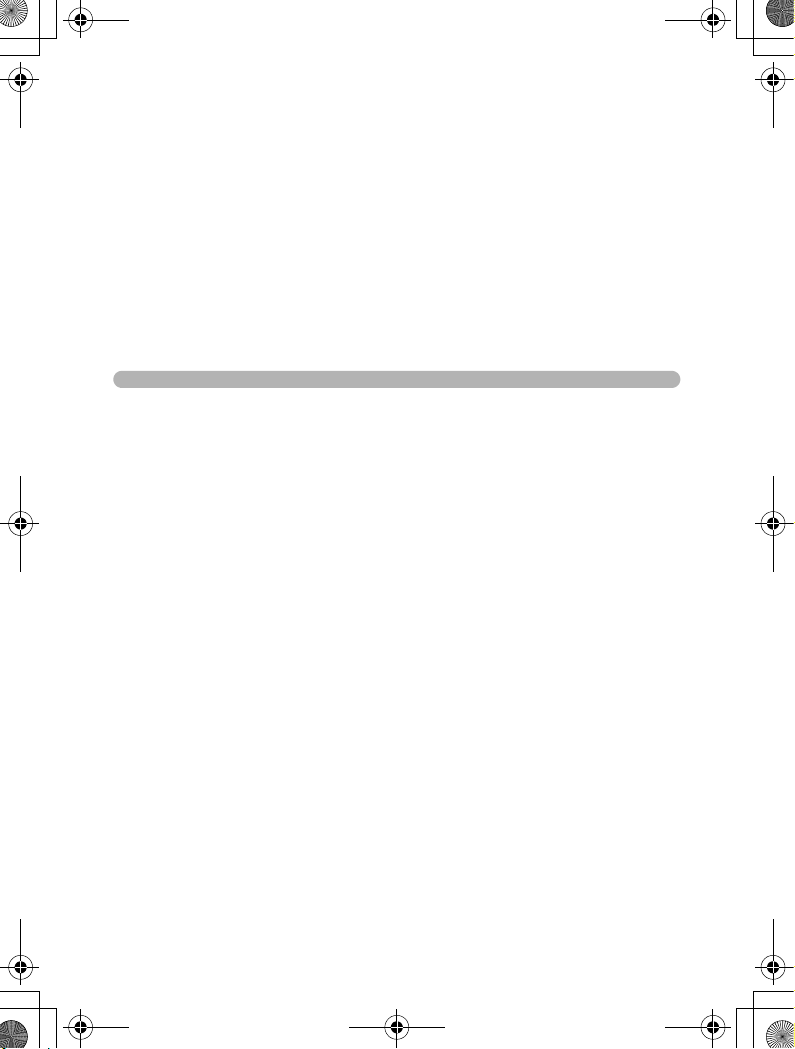
X90_OPM_POL.book Page 67 Thursday, March 11, 2010 2:02 PM
3 Robienie zdjêæ
Robienie zdjêæ ........................................... 68
Wybieranie trybu robienia zdjêæ .............. 81
Dobieranie trybu robienia zdjêæ
do sytuacji ................................................. 85
Ró¿ne metody fotografowania ................. 93
Ustawianie ekspozycji ............................ 106
Ustawianie funkcji robienia zdjêæ .......... 115
Nagrywanie filmów ................................. 144
Zapamiêtywanie ustawieñ
(pamiêæ) ...................................................149
Page 69

X90_OPM_POL.book Page 68 Thursday, March 11, 2010 2:02 PM
Robienie zdjêæ
Trzymanie aparatu
Sposób trzymania aparatu odgrywa bardzo du¿¹ rolê w czasie robienia
zdjêæ.
• Trzymaj aparat pewnie obiema rêkami.
• W czasie robienia zdjêcia naciskaj delikatnie spust migawki.
3
Robienie zdjêæ
Poziome po³o¿enie Pionowe po³o¿enie
Aby zmniejszyæ drgania aparatu, oprzyj cia³o lub aparat o solidn¹
podporê - stó³, drzewo lub œcianê.
Robienie zdjêæ
Aparat X90 udostêpnia ró¿ne tryby robienia zdjêæ, ustawiania ostroœci
i rejestracji, tak aby umo¿liwiæ fotografowanie zgodnie z intencjami
u¿ytkownika. W tej sekcji przedstawiono prosty sposób robienia zdjêæ
wtrybie I (Automat. tryb zdjêæ) po prostu przez naciœniêcie spustu
migawki.
W trybie I aparat automatycznie wybiera odpowiedni tryb
w zale¿noœci od sytuacji i fotografowanych obiektów.
1
Zdejmij pokrywkê obiektywu.
2
Naciœnij w³¹cznik.
Aparat w³¹cza siê i jest gotowy do fotografowania. W tej instrukcji tryb
ten jest nazywany trybem robienia zdjêæ.
68
Page 70

1 4 : 2 5
3 8
0 2 / 0 2 / 2 0 1 0
1 4 : 2 5
3 8
0 2 / 0 2 / 2 0 1 0
X90_OPM_POL.book Page 69 Thursday, March 11, 2010 2:02 PM
3
Ustaw pokrêt³o trybów w pozycji I.
Aparat wybierze optymalny tryb robienia zdjêæ dla obiektu.
WskaŸnik pokrêt³a
4
SprawdŸ obiekt i informacje
o ekspozycji na wyœwietlaczu.
Ramka ostroœci w œrodku wyœwietlacza
wskazuje strefê automatycznego
ustawiania ostroœci.
Kiedy aparat wykryje twarz, funkcja
wykrywania twarzy zostaje w³¹czona
i pojawia siê ramka wykrywania twarzy
(str.73).
02/02/2010
02/02/2010
Ramka ostroœci
38
38
14:25
14:25
38
38
3
Robienie zdjêæ
Mo¿esz zmieniæ wielkoœæ fotografowanego
obiektu, przesuwaj¹c dŸwigniê zoom
w lew¹ lub w praw¹ stronê (str.77).
W prawo (x) Powiêksza obiekt.
W lewo (w) Powiêksza szerokoœæ
rejestrowanego obszaru
w aparacie.
02/02/2010
02/02/2010
14:25
14:25
Ramka wykrywania
twarzy
69
Page 71

F 3 . 5
1 / 2 5 0
1 4 : 2 5
3 8
0 2 / 0 2 / 2 0 1 0
X90_OPM_POL.book Page 70 Thursday, March 11, 2010 2:02 PM
5
Naciœnij spust migawki do po³owy.
Wybrany tryb robienia zdjêæ zostaje
wyœwietlony w lewym górnym rogu ekranu.
Standard. Scena nocna Portret nocny
3
Robienie zdjêæ
Pejza¿ Kwiaty Portret
Sport
Ramka ostroœci (lub ramka wykrywania twarzy) na wyœwietlaczu
zaczyna œwieciæ na zielono, kiedy aparat ustawi ostroœæ na obiekcie
znajduj¹cym siê we w³aœciwej odleg³oœci.
Aby u¿yæ lampy b³yskowej, naciœnij przycisk b, aby podnieœæ lampê.
(str.117)
6
Naciœnij spust migawki do koñca.
Zdjêcie zostaje zrobione.
B³ysk nastêpuje automatycznie w zale¿noœci od oœwietlenia.
Zrobione zdjêcie bêdzie wyœwietlane na ekranie przez jedn¹ sekundê
(Natychm. podgl¹d: str.72) i zostanie zapisane na karcie pamiêci
SD lub we wbudowanej pamiêci.
1/250
F3.5
38
38
02/02/2010
02/02/2010
14:25
14:25
70
Page 72

X90_OPM_POL.book Page 71 Thursday, March 11, 2010 2:02 PM
W trybie I stosowane s¹ nastêpuj¹ce ograniczenia:
- Nie mo¿na wy³¹czyæ funkcji wykrywania twarzy.
- Ustawienie pola ostroœci jest zablokowane na J (wielokrotne).
- Nie mo¿na wybraæ trybu (Kwiaty) podczas korzystania z zoomu
cyfrowego lub zoomu inteligentnego.
- Jeœli tryb (Scena nocna) zostanie wybrany po ustawieniu trybu
b³ysku , (Auto), tryb b³ysku zmieni siê automatycznie na a (B³ysk
wy³¹czony).
- Jeœli tryb (Scena nocna) zostanie wybrany po ustawieniu innego
trybu b³ysku ni¿ , (Auto), zostanie u¿yty tryb b³ysku ustawiony
przed wybraniem trybu robienia zdjêæ. Podczas wykonywania
b³ysku tryb b³ysku zostanie jednak ustawiony na G (Synch.z d³ug.
czas naœw.).
- Kiedy tryb rejestracji jest ustawiony na A (Szybkie zdj. seryjne (L)),
B (Szybkie zdj. seryjne (M)) lub C (Szybkie zdj. seryjne (H)),
zdjêcia s¹ robione ci¹gle w trybie robienia zdjêæ, który wybrano
jako pierwszy.
- Aparat automatycznie ustawia ostroϾ obiektu, kiedy pozycja
[Autom. makro] jest ustawiona na O (W³.), a tryb ostroœci jest
ustawiony na = (Standard.) lub q (Makro).
U¿ycie spustu migawki
Spust migawki dzia³a dwustopniowo.
Naciœniêcie do po³owy
Oznacza to delikatne naciœniêcie spustu migawki do pierwszej pozycji.
Powoduje zablokowanie ustawienia ostroœci i ekspozycji. Zielona ramka
ostroœci œwieci na wyœwietlaczu, kiedy spust migawki jest naciœniêty
do po³owy, a obiekt jest ostry. Jeœli obiekt jest nieostry, ramka
ma kolor bia³y.
3
Robienie zdjêæ
71
Page 73

X90_OPM_POL.book Page 72 Thursday, March 11, 2010 2:02 PM
Ca³kowite naciœniêcie
Oznacza to ca³kowite naciœniêcie spustu migawki a¿ do dolnej pozycji.
Powoduje zrobienie zdjêcia.
3
Robienie zdjêæ
Nienaciœniêty Naciœniêty
do po³owy
(pierwsza pozycja)
• W czasie robienia zdjêcia naciskaj delikatnie spust migawki,
aby zapobiec drganiu aparatu.
• Przeæwicz naciskanie spustu migawki do po³owy/do koñca,
aby zapamiêtaæ po³o¿enie pierwszej i drugiej pozycji.
Naciœniêty
do koñca
(druga pozycja)
Obiekty trudne dla automatyki ostroœci
Aparat mo¿e nie ustawiæ ostroœci w nastêpuj¹cych warunkach. Ustaw i zablokuj
ostroœæ na obiekcie znajduj¹cym siê w tej samej odleg³oœci (naciœnij spust
migawki do po³owy i przytrzymaj), a nastêpnie wyceluj aparat na wybrany obiekt
i naciœnij spust migawki do koñca.
• Obiekty, które nie zapewniaj¹ kontrastu, takie jak niebo lub bia³y mur
• Ciemne miejsca i obiekty, a tak¿e warunki uniemo¿liwiaj¹ce odbijanie œwiat³a
• Poziome linie lub szczegó³owe wzory
• Szybko poruszaj¹ce siê obiekty
• Kiedy obiekt na pierwszym planie i obiekt w tle znajduj¹ siê w fotografowanym
obszarze
• Odbijaj¹ce siê œwiat³o lub bardzo silnie oœwietlenie z ty³u (jasne t³o)
Natychmiastowy podgl¹d i rozpoznawanie mrugniêæ
Zdjêcie jest wyœwietlane na monitorze przez jedn¹ sekundê od momentu
zrobienia (Natychm. podgl¹d). Jeœli po w³¹czeniu funkcji wykrywania
twarzy aparat wykryje, ¿e fotografowana osoba ma zamkniête oczy,
przez 3 sekundy bêdzie wyœwietlany komunikat [Wykryto zamkniête
oczy] (Rozpoz. mrugniêæ).
72
Page 74

1 4 : 2 5
0 2 / 0 2 / 2 0 1 0
3 8
1 4 : 2 5
3 8
0 2 / 0 2 / 2 0 1 0
X90_OPM_POL.book Page 73 Thursday, March 11, 2010 2:02 PM
• Jeœli funkcja wykrywania twarzy nie dzia³a, tak¿e funkcja wykrywania
mrugniêæ nie dzia³a. Nawet jeœli twarze osób zosta³y wykryte, funkcja
wykrywania mrugniêæ nie bêdzie dzia³aæ w zale¿noœci od stanu
wykrytych twarzy.
• Mo¿esz tak¿e wy³¹czyæ funkcjê rozpoznawania mrugniêæ (str.136).
U¿ycie funkcji wykrywania twarzy
Funkcja wykrywania twarzy w aparacie
X90 jest dostêpna we wszystkich trybach
robienia zdjêæ.
Kiedy aparat wykryje twarzy osoby na ujêciu,
funkcja wykrywania twarzy wyœwietla ¿ó³t¹
ramkê wokó³ twarzy na wyœwietlaczu, ustawia
ostroœæ (automatyka ostroœci wykrywania
twarzy) i kompensuje ekspozycjê
(pomiar ekspozycji wykrywania twarzy).
Jeœli osoba w ramce wykrywania twarzy
poruszy siê, tak¿e ramka przesunie siê i zmieni
swoj¹ wielkoœæ podczas œledzenia twarzy.
Funkcja wykrywania twarzy mo¿e wykryæ
do 32 twarzy osób. Jeœli zostanie wykrytych
wiele twarzy, aparat wyœwietli ¿ó³t¹ ramkê
wokó³ g³ównej twarzy oraz bia³e ramki wokó³
innych twarzy. Maksymalnie wyœwietlanych
jest 31 ramek, w³¹cznie z ramk¹ g³ówn¹
i bia³ymi ramkami (lub do 30 ramek w trybie
portretu o po³owie wysokoœci).
02/02/2010
02/02/2010
Ramka wykrywania
twarzy
W przypadku wykrycia
wielu twarzy
02/02/2010
02/02/2010
Ramka
g³ówna
Bia³a
ramka
38
38
14:25
14:25
38
38
14:25
14:25
3
Robienie zdjêæ
73
Page 75

3 8
3 8
X90_OPM_POL.book Page 74 Thursday, March 11, 2010 2:02 PM
• Funkcje automatyki ostroœci i pomiaru ekspozycji wykrywania twarzy
mog¹ nie dzia³aæ, jeœli osoba nosi okulary s³oneczne, czêœæ jej twarzy
jest zas³oniêta lub osoba nie patrzy w kierunku aparatu.
• Jeœli aparat nie mo¿e wykryæ twarzy osoby, ostroœæ ustawiana jest
za pomoc¹ aktualnie wybranego ustawienia pozycji [Pole ostroœci].
• Kiedy funkcja Smile Capture jest w³¹czona, migawka mo¿e nie zostaæ
zwolniona automatycznie. Dzieje siê tak, gdy¿ funkcja Smile Capture
mo¿e nie dzia³aæ w pewnych sytuacjach, na przyk³ad jeœli wykryta
twarz jest zbyt ma³a. W takim przypadku naciœnij spust migawki,
aby zwolniæ migawkê.
3
Prze³¹czanie funkcji wykrywania twarzy
Robienie zdjêæ
Domyœlnie funkcja wykrywania twarzy jest ustawiona na Wykryw.
twarzy w³. Mo¿esz prze³¹czyæ aparat na funkcjê Smile Capture,
która automatycznie zwalnia migawkê, kiedy fotografowana osoba
uœmiechnie siê. Funkcja wykrywania twarzy zostaje prze³¹czona
po ka¿dym naciœniêciu przycisku I: Smile Capture
→ Wykryw. twarzy
wy³. → Wykryw. twarzy w³.
Przycisk I
Na wyœwietlaczu pojawia siê ikona wskazuj¹ca tryb Wykryw. twarzy
w³. lub Smile Capture.
Wykryw. twarzy w³.
74
Smile Capture Wykryw. twarzy wy³.
Page 76

X90_OPM_POL.book Page 75 Thursday, March 11, 2010 2:02 PM
• Funkcji wykrywania twarzy nie mo¿na wy³¹czyæ w trybach I
(Automat. tryb zdjêæ), P (Portret), C (Portret o po³. wys.), B (Portret
nocny),
L (Niemowlê) i R (Dzieci). W tych trybach funkcja wykrywania
twarzy jest zawsze w³¹czona i mo¿na wybraæ tylko funkcjê Wykryw.
twarzy w³. lub Smile Capture.
• Nawet jeœli funkcja wykrywania twarzy jest wy³¹czona, zostanie
w³¹czona automatycznie po wybraniu trybu I (Automat. tryb
zdjêæ), 9 (zielony), P (Portret), C (Portret o po³. wys.), B (Portret
nocny),
L (Niemowlê), R (Dzieci) lub C (Film). Po prze³¹czeniu
z jednego z tych trybów do innego trybu ustawienie funkcji wykrywania
twarzy powraca do poprzedniej wartoœci.
• Jeœli funkcja wykrywania twarzy zostanie uaktywniona po ustawieniu
trybu b³ysku , (Auto), tryb b³ysku zmieni siê automatycznie
na d (B³ysk w³.+czerw.oczy) podczas wykonywania b³ysku.
Robienie zdjêæ w trybie podstawowym
(Tryb zielony)
W trybie 9 (zielony) mo¿na w prosty sposób robiæ zdjêcia z ustawieniami
standardowymi, niezale¿nie od ustawieñ w menu [A Tryb nagryw.].
Poni¿ej przedstawiono ustawienia trybu 9.
Tryb rejestracji 9 (Standard.) Dod. œw.aut.ostr O (w³¹czone)
Tryb b³ysku , (Auto)
Tryb ostroœci = (Standard.)
Funkcja
wykrywania twarzy
Tryb wyœwietlania
informacji
Kompens. eksp. ±0.0 Kompens. Cienia P (wy³¹czone)
Odcienie zdjêcia Jasne Shake Reduction O (w³¹czone)
Rozdzielczoœæ E (4000 × 3000) Rozpoz. mrugniêæ O (w³¹czone)
Jakoœæ D (Lepsza) Zoom cyfrowy O (w³¹czone)
Balans bieli F (Auto) Natychm. podgl¹d O (w³¹czone)
Czu³oœæ AUTO Ostroœæ G (Normalny)
Korek. ISO w
AUTO
Pole ostroœci
Autom. makro O (w³¹czone)
I (w³¹czone) Komp.eksp.b³ysku ±0.0
Normalny poziom Komp. przeœwiet. P (wy³¹czone)
ISO 80-800
J
(Wielokrotny)
Pomiar ekspoz.
Nasycenie G (Normalny)
Kontrast G (Normalny)
Nanoszenie daty Wy³.
L (Pomiar
wielosegmentowy)
3
Robienie zdjêæ
75
Page 77

3 8
X90_OPM_POL.book Page 76 Thursday, March 11, 2010 2:02 PM
3
Robienie zdjêæ
1
Naciœnij przycisk 9 w trybie A.
Aparat prze³¹cza siê do trybu 9.
Naciœnij ponownie przycisk 9,
aby powróciæ do trybu, który by³
aktywny przed wybraniem trybu 9.
Kiedy aparat wykryje twarz, funkcja
wykrywania twarzy zostaje w³¹czona
i pojawia siê ramka wykrywania twarzy. (str.73)
Aby u¿yæ lampy b³yskowej, naciœnij przycisk b, aby podnieœæ lampê.
(str.117)
2
Naciœnij spust migawki do po³owy.
Ramka ostroœci (lub ramka wykrywania twarzy) na wyœwietlaczu
zaczyna œwieciæ na zielono, kiedy aparat ustawi ostroœæ na obiekcie
znajduj¹cym siê we w³aœciwej odleg³oœci.
Spust migawki
Przycisk 9
38
38
76
3
Naciœnij spust migawki do koñca.
Zdjêcie zostaje zrobione.
•Tryb 9 jest dostêpny tylko w przypadku, gdy zosta³ przypisany
do zielonego przycisku w pozycji [Zielony przycisk] w menu [A Tryb
nagryw.]. Domyœlnie tryb 9 jest przypisany do przycisku 9.
• W trybie 9 nie mo¿na zmieniaæ informacji wyœwietlanych
na wyœwietlaczu, naciskaj¹c przycisk u.
• Naciœniêcie przycisku 3 w trybie 9 spowoduje wyœwietlenie
menu [W Ustawienie]. Menu [A Tryb nagryw.] nie mo¿na wyœwietliæ.
Page 78

3 8
162 .5 x
1cm
X90_OPM_POL.book Page 77 Thursday, March 11, 2010 2:02 PM
U¿ycie funkcji zoom
Mo¿esz u¿yæ funkcji zoom do zmiany obszaru zdjêcia.
1
Przesuñ dŸwigniê zoom w tryb A.
W prawo (x) Powiêksza obiekt.
W lewo (w) Powiêksza szerokoœæ
rejestrowanego obszaru
w aparacie.
Dalsze przekrêcanie dŸwigni w praw¹
stronê (x) sprawia, ¿e aparat
automatycznie prze³¹cza siê z zoomu
optycznego na zoom inteligentny
i zatrzymuje siê w pozycji, w której
nastêpuje prze³¹czenie na zoom
cyfrowy.
Po zwolnieniu i ponownym
przesuniêciu dŸwigni aparat prze³¹cza
siê na zoom cyfrowy.
Wyœwietlany jest poni¿szy pasek
powiêkszenia:
Powiêkszenie z wysok¹
jakoœci¹ obrazu
Zielony: zoom inteligentny
Bia³y: zoom cyfrowy
powiêkszenia
Powiêkszenie z pewnym
spadkiem jakoœci obrazu
Pasek
1cm
1cm
Wspó³czynnik
powiêkszenia
162.5 x
162.5 x
38
38
3
Robienie zdjêæ
1cm
*3
Zasiêg zoomu optycznego
*1 Maksymalne powiêkszenie optyczne wynosi 26×.
*2 Zakres zoomu inteligentnego ró¿ni siê w zale¿noœci od rozdzielczoœci.
Patrz poni¿sza tabela.
*3 Kiedy tryb ostroœci jest ustawiony na I (Makro 1 cm), pozycja zoomu
jest zablokowana.
*1
Zakres zoomu
inteligentnego
Zakres zoomu
*2
cyfrowego
77
Page 79

X90_OPM_POL.book Page 78 Thursday, March 11, 2010 2:02 PM
Rozdzielczoœæ i maksymalny wspó³czynnik powiêkszenia
RozdzielczoϾ Zoom inteligentny Zoom cyfrowy
E
3
Robienie zdjêæ
D
E
F
6
f
h
l
m
• Zaleca siê u¿ycie statywu, aby zapobiec drganiom aparatu przy
robieniu zdjêæ z du¿ym powiêkszeniem.
• Zdjêcia zrobione z u¿yciem powiêkszenia cyfrowego s¹ bardziej
ziarniste ni¿ zdjêcia zrobione w zakresie powiêkszenia optycznego.
• Funkcje zoomu cyfrowego i zoomu inteligentnego s¹ niedostêpne,
kiedy ustawiona jest czu³oœæ 3200 lub wy¿sza.
• Zoom inteligentny nie jest dostêpny w nastêpuj¹cych sytuacjach:
- Kiedy rozdzielczoϾ jest ustawiona na E/D/E/F
- W trybie c (Digital SR) (dostêpny jest tylko zoom optyczny 26×).
• Obraz powiêkszony za pomoc¹ funkcji zoomu inteligentnego mo¿e
mieæ ziarnisty wygl¹d na wyœwietlaczu. Nie wp³ywa to na jakoœæ
zrobionego zdjêcia.
• Podczas nagrywania filmu w trybie C (Film) dostêpny jest tylko zoom
cyfrowy.
Niedostêpny (dostêpny tylko zoom
optyczny 26×)
Odpowiednik oko³o
Odpowiednik oko³o 33,9×
Oko³o 40,1×
Oko³o 50,8×
Oko³o 101,6×
Oko³o 162,5× (analogicznie jak zoom
cyfrowy)
(dostêpny zoom optyczny 26× i zoom cyfrowy).
162,5×
78
Page 80

X90_OPM_POL.book Page 79 Thursday, March 11, 2010 2:02 PM
Ustawianie funkcji zoomu cyfrowego
Domyœlnym ustawieniem funkcji zoomu cyfrowego jest O (W³.).
Aby robiæ zdjêcia tylko w zakresie zoomu optycznego i zoomu
inteligentnego, nale¿y ustawiæ zoom cyfrowy na P (Wy³.).
1
Naciœnij przycisk 3 w trybie A.
Menu [A Tryb nagryw.] zostaje wyœwietlone.
2
U¿yj przycisku sterowania (23), aby wybraæ
[Zoom cyfrowy].
3
U¿yj przycisku sterowania (45)
aby prze³¹czyæ siê miêdzy
O lub P.
O U¿ycie zoomu cyfrowego
P U¿ycie zoomu optycznego i zoomu
inteligentnego
Ustawienie zostaje zapisane.
4
Naciœnij przycisk 3.
Aparat powraca do wyœwietlania informacji o ekspozycji.
Zapisywanie ustawienia funkcji zoomu cyfrowego 1str.149
Tryb nagryw.
Zdj. z prz. czas
Rozpoz. mrugnięć
Zoom cyfrowy
Natychm. podgląd
Pamięć
Zielony przycisk
MENU
Wyjdź
3
Robienie zdjêæ
3/4
Korekcja ekspozycji
Mo¿esz dostosowaæ ogóln¹ jasnoœæ zdjêcia.
U¿yj tej funkcji, aby robiæ celowo przeœwietlone lub niedoœwietlone
zdjêcia.
1
Naciœnij przycisk m w trybie A.
79
Page 81

F 4 . 5
1 / 2 5 0
+ 1 . 0
3 8
0 2 / 0 2 / 2 0 1 0
1 4 : 2 5
F 4 . 5
1 / 2 5 0
+ 1 . 0
3 8
0 2 / 0 2 / 2 0 1 0
1 4 : 2 5
X90_OPM_POL.book Page 80 Thursday, March 11, 2010 2:02 PM
2
Przekrêæ e-pokrêt³o
Aby rozjaœniæ zdjêcie, wybierz wartoœæ dodatni¹ (y). Aby przyciemniæ
zdjêcie, wybierz wartoœæ ujemn¹ (f).
Mo¿esz wybraæ wartoœæ kompensacji ekspozycji w zakresie
±2,0 EV z krokiem 1/3 EV.
3
Naciœnij przycisk m.
WartoϾ kompensacji ekspozycji zostaje zapisana, a aparat powraca
do wyœwietlania informacji o ekspozycji.
3
Robienie zdjêæ
• Wartoœæ kompensacji ekspozycji jest zawsze wyœwietlana
na monitorze w przypadku ustawienia wartoœci innej ni¿
±0,0. Po ustawieniu na ±0,0 wartoœæ jest wyœwietlana przez
2 sekundy u do³u ekranu, a nastêpnie znika.
• W trybach 9 (zielony) i I (Automat. tryb zdjêæ) wartoœæ
kompensacji ekspozycji jest blokowana na ±0,0.
• W trybie a (Rêczna ekspozycja) kompensacja ekspozycji jest
niedostêpna.
• Wyœwietlana na ekranie wartoœæ kompensacji ekspozycji zostaje
wyœwietlona po naciœniêciu przycisku m.
38
38
38
38
80
1/250
1/250
F4.5
F4.5
02/02/2010
02/02/2010 02/02/2010
+1.0
+1.0
14:25
14:25
1/250
1/250
F4.5
F4.5
+1.0
+1.0
02/02/2010
14:25
14:25
Normalny ekran Po naciœniêciu przycisku m
Page 82

X90_OPM_POL.book Page 81 Thursday, March 11, 2010 2:02 PM
Wybieranie trybu robienia zdjêæ
Tryby robienia zdjêæ mo¿na prze³¹czaæ poprzez umieszczenie ikon
na pokrêtle trybów w pozycji wskaŸnika pokrêt³a.
WskaŸnik pokrêt³a
Aparat X90 wyposa¿ono w ró¿ne tryby robienia zdjêæ, umo¿liwiaj¹c
fotografowanie z ustawieniami zale¿nymi od wizji fotografa.
W niniejszej instrukcji tryby robienia zdjêæ s¹ przedstawiane
w nastêpuj¹cy sposób.
3
Robienie zdjêæ
Tryby
fotografowania
Tryby zdjêæ
Tryby H (scena)
Tryby robienia zdjêæ
Tryb filmu C (Film) str.144
I (Automat. tryb zdjêæ)/\ (Sport)/
c (Digital SR)
H (Pejza¿)/I (Kwiaty)/P (Portret)/
K (Podœwietlenie z ty³u)/C (Portret o po³. wys.)/
A (Scena nocna)/B (Portret nocny)/n (Oœwietl.
sceny)/Q (Pla¿a i œnieg)/L (Niemowlê)/R (Dzieci)/
Y (Zwierzêta)/K (¯ywnoœæ)/S (Ognie sztuczne)/
N (Dodawanie ramki)/B (Impreza)/E (Muzeum)/
K (Zachód s³oñca)/X (Cyfrowy szeroki)/F
(Panorama cyfrowa)
e (Program)/b (Priorytet migawki)/c (Priorytet
przys³ony)/a (Rêczna ekspozycja)/A (USER)
Typ Strona
str.82
str.82
str.84
81
Page 83

X90_OPM_POL.book Page 82 Thursday, March 11, 2010 2:02 PM
Tryb zdjêæ
Dostêpne s¹ trzy tryby robienia zdjêæ: I (Automat. tryb zdjêæ),
\ (Sport) i c (Digital SR).
Poni¿ej przedstawiono cechy poszczególnych trybów.
Tryby Opis Strona
Optymalny tryb robienia zdjêæ zostaje
automatycznie wybrany spoœród ustawieñ
standardowych.
Szybko poruszaj¹ce siê obiekty. Œledzi obiekt
do momentu zrobienia zdjêcia.
3
Robienie zdjêæ
Automat. tryb
I
zdjêæ
Sport
\
Digital SR Wy¿sza czu³oœæ redukuje rozmycia. str.85
c
Tryby H
Ustawienie pokrêt³a trybów w pozycji H (scena) umo¿liwia wybranie
jednego z 20 nastêpuj¹cych trybów scen.
Tryby fotografowania Opis Strona
Pejza¿
H
Kwiaty
I
Portret
P
Podœwietlenie
K
zty³u
Portret o po³. wys.
C
Scena nocna
A
Portret nocny
B
Oœwietl. sceny
n
Pla¿a i œnieg
Q
Do robienia zdjêæ pejza¿y. Wzbogaca kolory
nieba i liœci.
Do robienia zdjêæ kwiatów. Krawêdzie kwiatów
zostaj¹ zmiêkczone.
Do robienia portretów. Oddaje zdrowy i jasny
odcieñ skóry.
Do zdjêæ z podœwietleniem z ty³u. U¿yj b³ysku,
aby obiekt by³ dobrze widoczny
Do portretów z poprawnym kadrowaniem przez
zoom automatyczny. RozdzielczoϾ ustalona
na h (2048×1536).
Do robienia zdjêæ osób w nocy. Zalecane u¿ycie
statywu lub innej podstawy.
Do robienia zdjêæ osób w nocy. Zalecane u¿ycie
statywu lub innej podstawy.
Do robienia zdjêæ ruchomych obiektów w s³abo
oœwietlonych miejscach.
Do robienia zdjêæ pla¿y i œniegu. Umo¿liwia
dok³adny pomiar jasnych scen.
str.68
str.90
—
—
str.86
str.89
str.86
str.85
str.85
—
str.90
82
Page 84
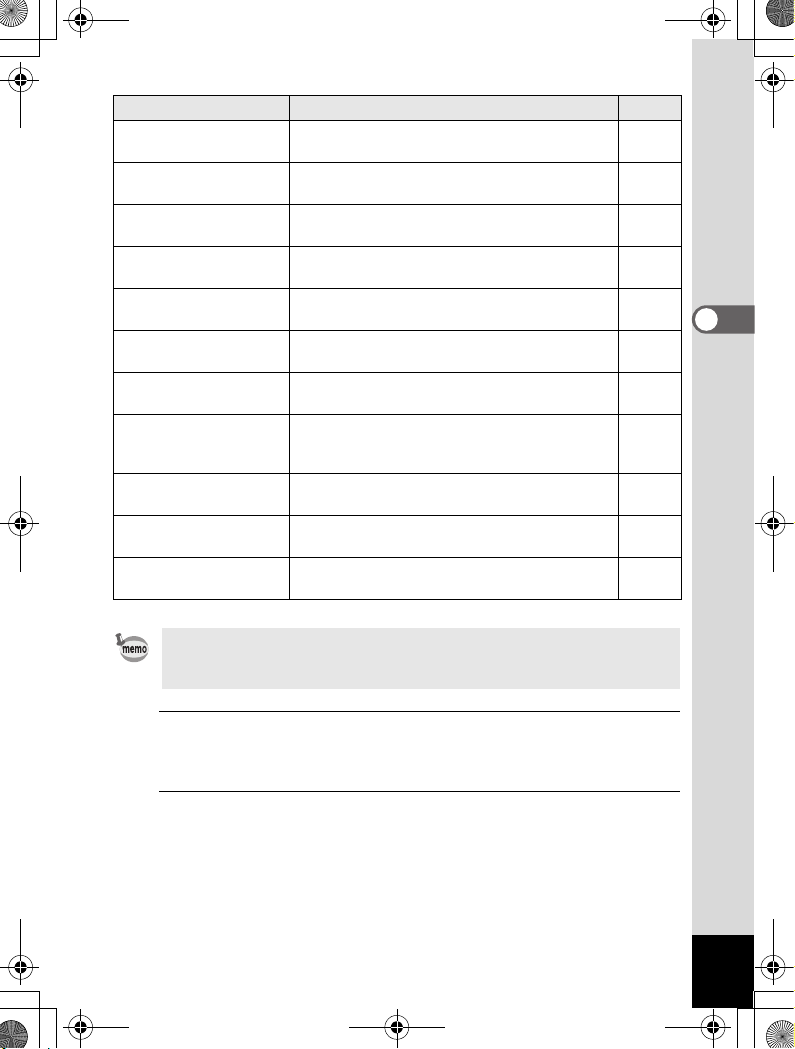
X90_OPM_POL.book Page 83 Thursday, March 11, 2010 2:02 PM
Tryby fotografowania Opis Strona
Niemowlê
L
Dzieci
R
Zwierzêta
Y
¯ywnoœæ
K
Ognie sztuczne
S
Dodawanie ramki
N
Impreza
B
Muzeum
E
Zachód s³oñca
K
Cyfrowy szeroki
X
Panorama
F
cyfrowa
Do fotografowania ma³ych dzieci. Aparat robi
jasne zdjêcia twarzy dziecka.
Do robienia zdjêæ dzieci w ruchu. Oddaje zdrowy
i jasny odcieñ skóry.
Do robienia zdjêæ zwierz¹t w ruchu.
Wybierz kolor sierœci zwierzêcia.
Do robienia zdjêæ ¿ywnoœci i posi³ków.
Wzbogaca nasycenie i kontrast.
Do zdjêæ ogni sztucznych. Zalecane u¿ycie
statywu lub innej podstawy.
S³u¿y do zdjêæ z ramk¹. Rozdzielczoœæ jest
zablokowana na h (2048×1536).
Do robienia zdjêæ na imprezie lub przy s³abym
oœwietleniu. Wiêksze ISO i jasnoœæ.
Umo¿liwia fotografowanie w miejscach,
w których u¿ycie lampy b³yskowej jest
zabronione.
Do robienia zdjêæ zachodu s³oñca i przy ciep³ym
oœwietleniu.
£¹czy dwa zdjêcia w celu utworzenia szerszego
zdjêcia.
£¹czy zdjêcia zrobione aparatem, aby utworzyæ
zdjêcie panoramiczne.
str.86
str.87
str.88
—
str.85
str.93
str.91
—
—
str.101
str.103
3
Robienie zdjêæ
W zale¿noœci od wybranego trybu robienia zdjêæ, niektóre funkcje mog¹
nie byæ dostêpne lub nie dzia³aæ w pe³ni. Wiêcej szczegó³ów zawiera
„Funkcje dostêpne dla poszczególnych trybów robienia zdjêæ“ (str.242).
1
Ustaw pokrêt³o trybów w pozycji H.
Aparat przejdzie do ostatniego wybranego trybu H. Ustawienie
domyœlne to H (Pejza¿).
2
Naciœnij przycisk sterowania (3).
Pojawia siê paleta trybów robienia zdjêæ.
83
Page 85

OK
Anu lu j
Pej za ż
1 / 2
3 8
1 4 : 2 5
0 2 / 0 2 / 2 0 1 0
X90_OPM_POL.book Page 84 Thursday, March 11, 2010 2:02 PM
3
U¿yj przycisku sterowania
Pejzaż
(2345), aby wybraæ tryb
robienia zdjêæ.
3
Robienie zdjêæ
Po wybraniu ikony na palecie trybów
robienia zdjêæ wyœwietlana jest podpowiedŸ
dla wybranego trybu.
4
Naciœnij przycisk 4.
Tryb robienia zdjêæ zostaje ustawiony,
a aparat powraca do wyœwietlania
informacji o ekspozycji.
Aby u¿yæ lampy b³yskowej, naciœnij przycisk
b, aby podnieœæ lampê. (str.117)
Do robienia zdjęć pejzaży.
Wzbogaca kolory nieba
i liści
MENU
Anuluj
Anuluj
Tryby ekspozycji
Tryby ekspozycji umo¿liwiaj¹ zmianê czu³oœci, czasu migawki i wartoœci
przys³ony oraz robienie zdjêæ zgodnie z wizj¹ fotografa.
1/2
OK
OK
OK
38
38
02/02/2010
02/02/2010
14:25
14:25
84
Tryby
fotografowania
Program
e
Priorytet
b
migawki
Priorytet
c
przys³ony
Rêczna
a
ekspozycja
USER
A
Opis Strona
Ten tryb automatycznie ustawia czas migawki i wartoϾ
przys³ony zgodnie z lini¹ programu, co pozwala
na robienie zdjêæ z w³aœciw¹ ekspozycj¹. Za pomoc¹
e-pokrêt³a mo¿na zmieniæ czas migawki i wartoœæ
przys³ony, zachowuj¹c poprawn¹ ekspozycjê.
Umo¿liwia ustawienie ¿¹danego czasu migawki w celu
uchwycenia poruszaj¹cych siê obiektów. W tym trybie
mo¿esz fotografowaæ szybko poruszaj¹ce siê obiekty,
które wygl¹daj¹ jak nieruchome, a tak¿e obiekty
sprawiaj¹ce wra¿enie ruchu.
Umo¿liwia ustawienie ¿¹danej wartoœci przys³ony
w celu kontrolowania g³êbi ostroœci. Pozwala
to uzyskaæ rozmyte lub ostre t³o.
Pozwala ustawiæ czas migawki i wartoœæ przys³ony
zgodnie z w³asnymi zamierzeniami.
Umo¿liwia u¿ycie wczeœniej zapisanych ustawieñ,
które zosta³y zdefiniowane przez u¿ytkownika.
str.107
str.108
str.110
str.111
str.114
Page 86

X90_OPM_POL.book Page 85 Thursday, March 11, 2010 2:02 PM
Dobieranie trybu robienia zdjêæ
do sytuacji
Robienie zdjêæ nocnych (tryb Digital SR/Scena
nocna/Portret nocny/Ognie sztuczne)
Mo¿esz wybraæ tryb robienia zdjêæ odpowiedni do robienia zdjêæ w nocy.
Wy¿sza czu³oœæ redukuje rozmycia. Czu³oœæ
Tryb zdjêæ
Tryby H
c
A
B
S
Digital SR
Scena
nocna
Portret
nocny
Ognie
sztuczne
jest automatycznie ustawiana na AUTO,
a rozdzielczoϾ zostaje ustalona
na f (2592×1944).
Do robienia zdjêæ osób w nocy. Zalecane u¿ycie
statywu lub innej podstawy.
Do fotografowania ludzi w nocy. Zalecane u¿ycie
statywu lub innej podstawy. Jeœli funkcja
wykrywania twarzy jest aktywna, a tryb b³ysku
jest ustawiony na , (Auto), tryb b³ysku zmienia
siê automatycznie na d (B³ysk w³.+czerw.oczy)
podczas wykonywania b³ysku.
Do zdjêæ ogni sztucznych. Zalecane u¿ycie statywu
lub innej podstawy. Czu³oœæ jest zablokowana
na minimaln¹ wartoœæ.
3
Robienie zdjêæ
1
W trybie A ustaw pokrêt³o trybów w pozycji c
lub H.
Jeœli pokrêt³o trybów ustawiono w pozycji c, przejdŸ do kroku 5.
2
Naciœnij przycisk sterowania (3).
Pojawia siê paleta trybów robienia zdjêæ.
3
U¿yj przycisku sterowania (2345), aby wybraæ
A, B lub S.
85
Page 87

X90_OPM_POL.book Page 86 Thursday, March 11, 2010 2:02 PM
4
Naciœnij przycisk 4.
Tryb robienia zdjêæ zostaje wybrany, a aparat powraca
do wyœwietlania informacji o ekspozycji.
Kiedy aparat wykryje twarz, funkcja wykrywania twarzy zostaje
w³¹czona i pojawia siê ramka wykrywania twarzy. (str.73)
Aby u¿yæ lampy b³yskowej, naciœnij przycisk b, aby podnieœæ lampê.
(str.117)
5
Naciœnij spust migawki do po³owy.
3
Robienie zdjêæ
Ramka ostroœci (lub ramka wykrywania twarzy) na wyœwietlaczu
zaczyna œwieciæ na zielono, kiedy aparat ustawi ostroœæ na obiekcie
znajduj¹cym siê we w³aœciwej odleg³oœci.
6
Naciœnij spust migawki do koñca.
Zdjêcie zostaje zrobione.
• Czas migawki staje siê d³u¿szy podczas fotografowania
w ciemniejszych warunkach.
• Aby zapobiec drganiom aparatu, ustaw funkcjê redukcji drgañ
na O (W³.) (str.136) b¹dŸ u¿yj statywu i/lub funkcji samowyzwalacza
(str.95).
Fotografowanie ludzi (tryb Portret/Portret
o po³owie wysokoœci/Niemowlê)
Tryby P (Portret), C (Portret o po³. wys.) i L (Niemowlê)
s¹ przeznaczone do fotografowania ludzi. W ka¿dym z tych trybów
dzia³a funkcja wykrywania twarzy (str.73), u³atwiaj¹c wyró¿nienie
twarzy osoby podczas robienia zdjêæ.
86
Tryby H
Portret
P
Portret o po³. wys.
C
Niemowlê
L
Do robienia portretów. Oddaje zdrowy
i jasny odcieñ skóry.
Do portretów z poprawnym kadrowaniem
przez zoom automatyczny. RozdzielczoϾ
jest zablokowana na h (2048×1536).
Do fotografowania ma³ych dzieci.
Aparat robi jasne zdjêcia twarzy dziecka.
Page 88

1 4 : 2 5
3 8
0 2 / 0 2 / 2 0 1 0
X90_OPM_POL.book Page 87 Thursday, March 11, 2010 2:02 PM
1
W trybie A ustaw pokrêt³o trybów w pozycji H
i naciœnij przycisk sterowania (3).
Pojawia siê paleta trybów robienia zdjêæ.
2
U¿yj przycisku sterowania (2345), aby wybraæ
P, C lub L.
3
Naciœnij przycisk 4.
Tryb robienia zdjêæ zostaje wybrany,
a aparat powraca do wyœwietlania
informacji o ekspozycji.
Kiedy aparat wykryje twarz, funkcja
wykrywania twarzy zostaje w³¹czona
i pojawia siê ramka wykrywania twarzy.
(str.73)
Jeœli aparat wykryje twarz osoby w trybie C, pojawi siê
pomarañczowa ramka wskazuj¹ca obszar, który mo¿na powiêkszyæ.
4
Naciœnij spust migawki do po³owy.
Ramka ostroœci (lub ramka wykrywania twarzy) na wyœwietlaczu
zaczyna œwieciæ na zielono, kiedy aparat ustawi ostroœæ na obiekcie
znajduj¹cym siê we w³aœciwej odleg³oœci.
Jeœli aparat wykryje twarz osoby w trybie C, automatycznie
powiêkszy obszar w pomarañczowej ramce, która zosta³a wyœwietlona
w kroku 3.
Aby u¿yæ lampy b³yskowej, naciœnij przycisk b, aby podnieœæ lampê.
(str.117)
38
38
02/02/2010
02/02/2010
14:25
14:25
3
Robienie zdjêæ
5
Naciœnij spust migawki do koñca.
Zdjêcie zostaje zrobione.
Fotografowanie dzieci (tryb dzieci)
Tryb R (Dzieci) umo¿liwia fotografowanie dzieci w ruchu, zapewniaj¹c
zdrowy i naturalny odcieñ skóry na zdjêciach. Funkcja wykrywania
twarzy (str.73) dzia³a automatycznie w tym trybie, u³atwiaj¹c wyró¿nienie
twarzy podczas robienia zdjêæ.
1
W trybie A ustaw pokrêt³o trybów w pozycji H
i naciœnij przycisk sterowania (3).
Pojawia siê paleta trybów robienia zdjêæ.
87
Page 89

3 8
1 4 : 2 5
0 2 / 0 2 / 2 0 1 0
X90_OPM_POL.book Page 88 Thursday, March 11, 2010 2:02 PM
2
U¿yj przycisku sterowania (2345), aby wybraæ R.
3
Naciœnij przycisk 4.
Tryb R zostaje wybrany, a aparat powraca
do wyœwietlania informacji o ekspozycji.
Kiedy aparat wykryje twarz, funkcja
wykrywania twarzy zostaje w³¹czona
i pojawia siê ramka wykrywania twarzy.
(str.73)
4
3
Robienie zdjêæ
Naciœnij spust migawki do po³owy.
Ramka ostroœci (lub ramka wykrywania twarzy) na wyœwietlaczu
zaczyna œwieciæ na zielono, kiedy aparat ustawi ostroœæ na obiekcie
znajduj¹cym siê we w³aœciwej odleg³oœci.
Aby u¿yæ lampy b³yskowej, naciœnij przycisk b, aby podnieœæ lampê.
(str.117)
5
Naciœnij spust migawki do koñca.
Zdjêcie zostaje zrobione.
Fotografowanie zwierz¹t (tryb Zwierzêta)
Tryb Y (Zwierzêta) umo¿liwia uzyskanie ostrych zdjêæ poruszaj¹cych
siê zwierz¹t i uchwycenie ich koloru sierœci. Wybierz odpowiedni¹ ikonê
w zale¿noœci od umaszczenia pupila (ciemniejsze, jaœniejsze lub
poœrednie).
38
38
02/02/2010
02/02/2010
14:25
14:25
88
1
W trybie A ustaw pokrêt³o trybów w pozycji H
i naciœnij przycisk sterowania (3).
Pojawia siê paleta trybów robienia zdjêæ.
2
U¿yj przycisku sterowania (2345), aby wybraæ Y.
3
Naciœnij przycisk 4.
Ekran wyboru trybu Y zostaje wyœwietlony.
Page 90

OK
Anu lu j
3 8
1 4 : 2 5
0 2 / 0 2 / 2 0 1 0
X90_OPM_POL.book Page 89 Thursday, March 11, 2010 2:02 PM
4
U¿yj przycisku sterowania (23),
aby wybraæ Y, Z, Z, a, b lub b.
Dostêpne s¹ dwa typy ikon — z kotem lub
psem. Wybór ikony z psem lub kotem nie
wp³ywa na zrobione zdjêcie. Dokonaj
wyboru zale¿nie od w³asnych upodobañ.
Wybierz ikonê (bia³¹, szar¹ lub czarn¹),
która najlepiej odpowiada umaszczeniu
zwierzaka.
5
Naciœnij przycisk 4.
Tryb zwierz¹t zostaje wybrany, a aparat
powraca do wyœwietlania informacji
o ekspozycji.
Kiedy aparat wykryje twarz, funkcja
wykrywania twarzy zostaje w³¹czona
i pojawia siê ramka wykrywania twarzy.
(str.73)
6
Naciœnij spust migawki do po³owy.
Ramka ostroœci (lub ramka wykrywania twarzy) na wyœwietlaczu
zaczyna œwieciæ na zielono, kiedy aparat ustawi ostroœæ na obiekcie
znajduj¹cym siê we w³aœciwej odleg³oœci.
Ramka ostroœci pod¹¿a za obiektem, kiedy spust migawki pozostaje
naciœniêty do po³owy.
Aby u¿yæ lampy b³yskowej, naciœnij przycisk b, aby podnieœæ lampê.
(str.117)
MENU
Anuluj
OK
OK
OKAnuluj
38
38
02/02/2010
02/02/2010
14:25
14:25
3
Robienie zdjêæ
7
Naciœnij spust migawki do koñca.
Zdjêcie zostaje zrobione.
Robienie zdjêæ z podœwietleniem z ty³u
(tryb Podœwietlenie z ty³u)
W trybie K (Podœwietlenie z ty³u) mo¿liwe jest u¿ycie lampy b³yskowej
w celu oœwietlenia obiektu podczas fotografowania pod œwiat³o.
1
Naciœnij przycisk b, aby podnieœæ lampê b³yskow¹.
Patrz str.117.
89
Page 91

X90_OPM_POL.book Page 90 Thursday, March 11, 2010 2:02 PM
2
W trybie A ustaw pokrêt³o trybów w pozycji H
i naciœnij przycisk sterowania (3).
Pojawia siê paleta trybów robienia zdjêæ.
3
U¿yj przycisku sterowania (2345), aby wybraæ K.
4
Naciœnij przycisk 4.
Tryb K zostaje wybrany, a aparat powraca do wyœwietlania informacji
o ekspozycji.
Kiedy aparat wykryje twarz, funkcja wykrywania twarzy zostaje
3
Robienie zdjêæ
w³¹czona i pojawia siê ramka wykrywania twarzy. (str.73)
5
Naciœnij spust migawki do po³owy.
Ramka ostroœci (lub ramka wykrywania twarzy) na wyœwietlaczu
zaczyna œwieciæ na zielono, kiedy aparat ustawi ostroœæ na obiekcie
znajduj¹cym siê we w³aœciwej odleg³oœci.
6
Naciœnij spust migawki do koñca.
Zdjêcie zostaje zrobione.
Wybranie trybu K ze schowan¹ lamp¹ b³yskow¹ spowoduje
wyœwietlenie komunikatu [Podnieœ lampê b³yskow¹].
Fotografowanie zajêæ sportowych
i rekreacyjnych (tryb Sport/Pla¿a i œnieg)
90
Tryb zdjêæ
Tryb H
1
W trybie A ustaw pokrêt³o trybów w pozycji \ lub H.
Jeœli pokrêt³o trybów ustawiono w pozycji \, przejdŸ do kroku 5.
2
Naciœnij przycisk sterowania (3).
Pojawia siê paleta trybów robienia zdjêæ.
3
U¿yj przycisku sterowania (2345), aby wybraæ Q.
Sport
\
Pla¿a i œnieg
Q
Szybko poruszaj¹ce siê obiekty. Œledzi obiekt
do momentu zrobienia zdjêcia.
Do robienia zdjêæ pla¿y i œniegu. Umo¿liwia
dok³adny pomiar jasnych scen.
Page 92

3 8
1 4 : 2 5
0 2 / 0 2 / 2 0 1 0
X90_OPM_POL.book Page 91 Thursday, March 11, 2010 2:02 PM
4
Naciœnij przycisk 4.
Tryb Q zostaje ustawiony, a aparat powraca do wyœwietlania
informacji o ekspozycji.
Kiedy aparat wykryje twarz, funkcja wykrywania twarzy zostaje
w³¹czona i pojawia siê ramka wykrywania twarzy. (str.73)
5
Naciœnij spust migawki do po³owy.
Ramka ostroœci (lub ramka wykrywania
twarzy) na wyœwietlaczu zaczyna œwieciæ
na zielono, kiedy aparat ustawi ostroϾ
na obiekcie znajduj¹cym siê we w³aœciwej
odleg³oœci.
Kiedy wybrany jest tryb \, ramka ostroœci
pod¹¿a za obiektem, gdy spust migawki
pozostaje naciœniêty do po³owy.
Aby u¿yæ lampy b³yskowej, naciœnij przycisk b, aby podnieœæ lampê.
(str.117)
6
Naciœnij spust migawki do koñca.
Zdjêcie zostaje zrobione.
02/02/2010
02/02/2010
Robienie zdjêæ w pomieszczeniach (tryb Impreza)
Tryb B (Impreza) jest idealny do robienia zdjêæ w pomieszczeniach,
na przyk³ad podczas imprez.
38
38
14:25
14:25
3
Robienie zdjêæ
1
W trybie A ustaw pokrêt³o trybów w pozycji H
i naciœnij przycisk sterowania (3).
Pojawia siê paleta trybów robienia zdjêæ.
2
U¿yj przycisku sterowania (2345), aby wybraæ B.
3
Naciœnij przycisk 4.
Tryb B zostaje wybrany, a aparat powraca do wyœwietlania informacji
o ekspozycji.
Kiedy aparat wykryje twarz, funkcja wykrywania twarzy zostaje
w³¹czona i pojawia siê ramka wykrywania twarzy. (str.73)
91
Page 93

X90_OPM_POL.book Page 92 Thursday, March 11, 2010 2:02 PM
4
Naciœnij spust migawki do po³owy.
Ramka ostroœci (lub ramka wykrywania twarzy) na wyœwietlaczu
zaczyna œwieciæ na zielono, kiedy aparat ustawi ostroœæ na obiekcie
znajduj¹cym siê we w³aœciwej odleg³oœci.
Aby u¿yæ lampy b³yskowej, naciœnij przycisk b, aby podnieœæ lampê.
(str.117)
5
Naciœnij spust migawki do koñca.
Zdjêcie zostaje zrobione.
3
Robienie zdjêæ
92
Page 94

X90_OPM_POL.book Page 93 Thursday, March 11, 2010 2:02 PM
Ró¿ne metody fotografowania
Umieszczanie zdjêæ w ramkach (tryb zdjêæ
zramkami)
W trybie N (Dodawanie ramki) mo¿na robiæ zdjêcia z u¿yciem ramek
znajduj¹cych siê w aparacie.
1
W trybie A ustaw pokrêt³o trybów w pozycji H
i naciœnij przycisk sterowania (3).
Pojawia siê paleta trybów robienia zdjêæ.
2
U¿yj przycisku sterowania (2345), aby wybraæ N.
3
Naciœnij przycisk 4.
Zostaje wyœwietlony ekran wyboru ramki z 9 ramkami.
4
U¿yj przycisku sterowania
(2345), aby wybraæ ¿¹dan¹
ramkê.
3
Robienie zdjêæ
y
5
Przekrêæ e-pokrêt³o w praw¹
stronê (y).
Wybrana ramka zostaje wyœwietlona
na ekranie pojedynczych zdjêæ.
Aby wybraæ inn¹ ramkê, wykonaj jedn¹
z poni¿szych operacji.
Przycisk sterowania (45) Umo¿liwia wybranie innej ramki.
e-pokrêt³o w lew¹ stronê (f) Nastêpuje powrót do ekranu wyboru ramki
z 9 ramkami. Nastêpnie mo¿liwe jest wybranie
innej ramki w identyczny sposób jak w kroku 4.
OK
OKOKOK
93
Page 95

3 8
0 2 / 0 2 / 2 0 1 0
1 4 : 2 5
X90_OPM_POL.book Page 94 Thursday, March 11, 2010 2:02 PM
6
Naciœnij przycisk 4.
Zdjêcie z ramk¹ zostaje wyœwietlone.
Kiedy aparat wykryje twarz, funkcja
wykrywania twarzy zostaje w³¹czona
i pojawia siê ramka wykrywania twarzy.
(str.73)
7
Naciœnij spust migawki do po³owy.
Ramka ostroœci (lub ramka wykrywania twarzy) na wyœwietlaczu
3
Robienie zdjêæ
zaczyna œwieciæ na zielono, kiedy aparat ustawi ostroœæ na obiekcie
znajduj¹cym siê we w³aœciwej odleg³oœci.
Aby u¿yæ lampy b³yskowej, naciœnij przycisk b, aby podnieœæ lampê.
(str.117)
8
Naciœnij spust migawki do koñca.
Zdjêcie zostaje zrobione.
• Rozdzielczoœæ jest zablokowana na h (2048×1536).
• Nowy aparat zawiera 3 ramki domyœlne i 87 wbudowanych ramek
opcjonalnych. P³yta CD-ROM dostarczona wraz z aparatem zawiera
³¹cznie 90 ramek, w³¹cznie z ramkami domyœlnymi.
• W trybie N nie mo¿na wyœwietliæ siatki przez naciœniêcie
przycisku u.
38
38
02/02/2010
02/02/2010
14:25
14:25
Ramki opcjonalne
Opcjonalne ramki s¹ zapisane we wbudowanej pamiêci aparatu X90.
Te opcjonalne ramki mog¹ zostaæ skasowane w przypadku usuniêcia plików
z wbudowanej pamiêci poprzez komputer lub sformatowania wbudowanej
pamiêci. Aby ponownie za³adowaæ opcjonalne ramki do wbudowanej pamiêci,
skopiuj pliki z p³yty CD-ROM (S-SW104) dostarczonej wraz z aparatem
(str.192).
Dodawanie ramki do zrobionego zdjêcia 1str.189
94
Page 96

Sam ow yzwal ac z
Tryb r ejest ra cji
Anu lu j
OK
X90_OPM_POL.book Page 95 Thursday, March 11, 2010 2:02 PM
U¿ycie samowyzwalacza
W trybie samowyzwalacza zdjêcie zostaje zrobione po up³ywie
dziesiêciu lub dwóch sekund od momentu naciœniêcia spustu migawki.
Podczas robienia zdjêæ z u¿yciem samowyzwalacza u¿yj statywu lub
innej podstawy, aby aparat by³ bardziej stabilny.
Samowyzwalacz
g
Samowyzwalacz
Z
2 sek.
1
Naciœnij przycisk sterowania (2) w trybie A.
Ekran [Tryb rejestracji] zostaje wyœwietlony.
2
U¿yj przycisku sterowania (45),
aby wybraæ g lub Z i naciœnij
przycisk 4.
Aparat jest gotowy do zrobienia zdjêcia
z u¿yciem samowyzwalacza.
Kiedy aparat wykryje twarz, funkcja
wykrywania twarzy zostaje w³¹czona
i pojawia siê ramka wykrywania twarzy.
(str.73)
3
Naciœnij spust migawki do po³owy.
Ramka ostroœci (lub ramka wykrywania twarzy) na wyœwietlaczu
zaczyna œwieciæ na zielono, kiedy aparat ustawi ostroœæ na obiekcie
znajduj¹cym siê we w³aœciwej odleg³oœci.
Aby u¿yæ lampy b³yskowej, naciœnij przycisk b, aby podnieœæ lampê.
(str.117)
4
Naciœnij spust migawki do koñca.
Po wybraniu ustawienia g zaczyna œwieciæ kontrolka
samowyzwalacza. Kontrolka samowyzwalacza miga na trzy sekundy
przed zrobieniem zdjêcia, a tak¿e po wybraniu ustawienia Z.
Zdjêcie zostaje zrobione po up³ywie dziesiêciu lub dwóch sekund.
Zdjêcie zostaje zrobione po up³ywie oko³o dziesiêciu
sekund od momentu naciœniêcia spustu migawki. U¿yj
tego trybu, kiedy chcesz do³¹czyæ do zdjêcia grupowego.
Zdjêcie zostaje zrobione po up³ywie oko³o dwóch sekund
od momentu naciœniêcia spustu migawki. U¿yj tego trybu,
aby unikn¹æ drgañ aparatu.
LL MM HH
Tryb rejestracji
Samowyzwalacz
Anuluj
3
Robienie zdjêæ
OKMENU
OK
95
Page 97

OK
Tryb r ejest ra cji
Szy bk ie zd j. sery jn e (L)
Anu lu j
X90_OPM_POL.book Page 96 Thursday, March 11, 2010 2:02 PM
• Ustawienie ostroœci mo¿e zostaæ zak³ócone, jeœli aparat zostanie
przesuniêty, kiedy kontrolka samowyzwalacza miga.
• Kontrolka samowyzwalacza nie œwieci ani nie miga w trybie
Y (Zwierzêta).
• Nagrywanie w trybie C (Film) rozpoczyna siê po dziesiêciu
sekundach (lub po dwóch sekundach).
• Po wywo³aniu samowyzwalacza naciœnij spust migawki do po³owy,
aby zatrzymaæ odliczanie. Naciœnij spust migawki do koñca,
aby ponownie rozpocz¹æ odliczanie.
3
Robienie wielu zdjêæ (tryb zdjêæ seryjnych/
Robienie zdjêæ
szybkich zdjêæ seryjnych)
W tych trybach zdjêcia s¹ robione ci¹gle tak d³ugo, jak spust migawki
jest naciœniêty.
Ka¿de zdjêcie zostaje zapisane oddzielnie w pamiêci przed
Zdjêcia
j
seryjne
Szybkie zdj.
A
seryjne (L)
Szybkie zdj.
B
seryjne (M)
Szybkie zdj.
C
seryjne (H)
zrobieniem kolejnego zdjêcia. Im wy¿sza jakoœæ zdjêæ,
tym d³u¿szy bêdzie odstêp miêdzy kolejnymi zdjêciami.
Zdjêcia mo¿na robiæ a¿ do momentu zape³nienia karty pamiêci
SD lub wbudowanej pamiêci.
Rozdzielczoœæ zostaje zablokowana na f (2592×1944),
a zdjêcia s¹ robione ci¹gle. Odstêp miêdzy kolejnymi ujêciami
zmniejsza siê w nastêpuj¹cej kolejnoœci: A, B i C.
1
2
96
Liczba zdjêæ, które mo¿na zrobiæ kolejno, oraz odstêpy miêdzy kolejnymi
zdjêciami s¹ zale¿ne od warunków ekspozycji.
Naciœnij przycisk sterowania (2) w trybie A.
Ekran [Tryb rejestracji] zostaje wyœwietlony.
U¿yj przycisku sterowania (45)
aby wybraæ j, A, B lub C,
a nastêpnie naciœnij przycisk 4.
Aparat jest gotowy do zrobienia wielu zdjêæ.
LL MM HH
Tryb rejestracji
Szybkie zdj. seryjne (L)
MENU
Anuluj
OK
OK
Page 98

X90_OPM_POL.book Page 97 Thursday, March 11, 2010 2:02 PM
3
Naciœnij spust migawki do po³owy.
Ramka ostroœci (lub ramka wykrywania twarzy) na wyœwietlaczu
zaczyna œwieciæ na zielono, kiedy aparat ustawi ostroœæ na obiekcie
znajduj¹cym siê we w³aœciwej odleg³oœci.
4
Naciœnij spust migawki do koñca.
Zdjêcia s¹ robione ci¹gle tak d³ugo, jak spust migawki jest naciœniêty.
• B³ysk nie nastêpuje w trybach j, A, B i C
• Trybu zdjêæ seryjnych nie mo¿na wybraæ w trybach 9 (zielony),
S (Ognie sztuczne), N (Dodawanie ramki), X (Cyfrowy szeroki),
F (Panorama cyfrowa) i C (Film)
• Zoom cyfrowy i zoom inteligentny nie s¹ dostêpne w trybach
A, B i C.
• Ustawienia ostroœci, ekspozycji i balansu bieli zostaj¹ zablokowane
podczas robienia pierwszego ujêcia.
• Jeœli w³¹czono funkcjê wykrywania twarzy (str.73), zadzia³a ona tylko
dla pierwszego ujêcia.
• Funkcja rozpoznawania mrugniêæ dzia³a tylko dla ostatniego ujêcia.
•W trybie I (Automat. tryb zdjêæ) zdjêcia s¹ robione ci¹gle w trybie
robienia zdjêæ, który zosta³ wybrany dla pierwszego ujêcia.
Robienie zdjêæ z ustalon¹ przerw¹ (zdjêcia
z przedzia³em czasowym)
W trybie k (Zdj. z prz. czas) aparat mo¿e automatycznie robiæ zdjêcia
z okreœlonym przedzia³em czasowym od wybranej godziny. Nale¿y
okreœliæ nastêpuj¹ce ustawienia.
3
Robienie zdjêæ
Przedzia³
Liczba
zdjêæ
OpóŸn.
rozp.
Ustaw aparat w celu robienia zdjêæ z przedzia³em od 10 sekund
do 99 minut. Mo¿esz ustawiæ aparat, aby zdjêcia by³y robione co jedn¹
sekundê w przedziale od dziesiêciu sekund do czterech minut, b¹dŸ
co jedn¹ minutê w przedziale od czterech do 99 minut.
Ustaw liczbê zdjêæ do zrobienia. Mo¿na zrobiæ od dwóch zdjêæ
do maksymalnej liczby zdjêæ aparatu (maksymalnie 1000 zdjêæ).
Ustaw opóŸnienie startu w zakresie od 0 minut do 24 godzin. Wartoœæ
tê mo¿na ustawiæ z przedzia³em 1 minuty dla czasu opóŸnienia
do 59 minut oraz z przedzia³em 1 godziny dla opóŸnienia powy¿ej jednej
godziny. Jeœli czas startu zostanie ustawiony na 0 min., pierwsze zdjêcie
jest robione natychmiast po naciœniêciu spustu migawki.
97
Page 99

Tryb r ejest ra cji
Zdj . z prz . czas
Anu lu j
OK
g o d z
m i n .
30
m i n .
20
3 8
P r z e d z i a ł
L i c z b a z d j ę ć
O p ó ź n . r o z p .
s e k .
Z m i e ń
X90_OPM_POL.book Page 98 Thursday, March 11, 2010 2:02 PM
1
Naciœnij przycisk sterowania (2) w trybie A.
Ekran [Tryb rejestracji] zostaje wyœwietlony.
2
U¿yj przycisku sterowania (45),
aby wybraæ k, a nastêpnie
naciœnij przycisk 4.
Bie¿¹ce ustawienia zdjêæ z przedzia³em
czasowym s¹ wyœwietlane przez oko³o
jedn¹ minutê. Aby zrobiæ zdjêcia z
3
Robienie zdjêæ
bie¿¹cymi ustawieniami, przejdŸ do kroku 7.
3
Naciœnij przycisk 4.
Ekran [Zdj. z prz. czas] zostaje wyœwietlony.
4
U¿yj przycisku sterowania (23),
aby wybraæ [Przedzia³], [Liczba
zdjêæ] lub [OpóŸn. rozp.].
LL MM HH
Tryb rejestracji
Zdj. z prz. czas
MENU
Anuluj
Przedział
Liczba zdjęć
Opóźn. rozp.
Zdj. z prz. czas
Przedział 0 10min. sek.
Liczba zdjęć
Opóźn. rozp. godz min.00
MENU
OK
OK
30
min.
0
sek.
30 0
20
20
0
godz
0
min.
00
OK
Zmień
2
38
38
98
5
Naciœnij przycisk sterowania (5), a nastêpnie u¿yj
przycisku sterowania (23), aby zmieniæ ustawienia.
Aby zmieniæ inne ustawienie, naciœnij przycisk sterowania (5).
6
Po zakoñczeniu naciœnij przycisk 3.
Zostaje ponownie wyœwietlony ekran z kroku 3.
Aparat powraca do wyœwietlania informacji o ekspozycji po up³ywie
oko³o jednej minuty.
7
Naciœnij spust migawki do po³owy.
Ramka ostroœci (lub ramka wykrywania twarzy) na wyœwietlaczu
zaczyna œwieciæ na zielono, kiedy aparat ustawi ostroœæ na obiekcie
znajduj¹cym siê we w³aœciwej odleg³oœci.
Page 100

X90_OPM_POL.book Page 99 Thursday, March 11, 2010 2:02 PM
8
Naciœnij spust migawki do koñca.
Po wyœwietleniu komunikatu [Rozpoczyna robienie zdjêæ
z przedzia³em czasowym] wyœwietlacz wy³¹cza siê. Jeœli opcjê
[OpóŸn. rozp.] ustawiono na [0 min.], wyœwietlacz wy³¹cza siê
po wyœwietleniu pierwszego zrobionego zdjêcia na ekranie
natychmiastowego podgl¹du.
Po zrobieniu liczby zdjêæ okreœlonej w ustawieniu [Liczba zdjêæ]
pojawia siê komunikat [Robienie zdjêæ z przedzia³em czasowym
zakoñczone] i aparat wy³¹cza siê.
Zdjêcia z przedzia³em czasowym nie s¹ dostêpne w trybach
9 (zielony), N (Dodawanie ramki), X (Cyfrowy szeroki),
F (Panorama cyfrowa) i C (Film).
• Wyœwietlacz wy³¹cza siê miêdzy kolejnymi zdjêciami (w trybie
oczekiwania).
• Naciœnij w³¹cznik w trybie oczekiwania, aby wyœwietliæ na monitorze
pozosta³¹ liczbê zdjêæ i przedzia³. Naciœniêcie przycisku 3
powoduje wyœwietlenie komunikatu [Czy przerwaæ robienie zdjêæ?].
Naciœniêcie przycisku 4 powoduje anulowanie zdjêæ z przedzia³em
czasowym.
• Jeœli odstêp miêdzy zdjêciami jest krótki, anulowanie funkcji mo¿e
siê nie powieœæ. W takim przypadku przekrêæ pokrêt³o trybów,
aby anulowaæ tê operacjê.
• Ustawienia zdjêæ z przedzia³em czasowym mo¿na tak¿e okreœliæ
w pozycji [Zdj. z prz. czas] w menu [A Tryb nagryw.]. Wykonaj
operacje opisane w krokach od 4 do 6, aby dokonaæ ustawieñ.
Robienie zdjêæ z automatyczn¹ regulacj¹
ekspozycji (bracketing ekspozycji)
Mo¿esz zrobiæ trzy kolejne zdjêcia z ró¿nymi poziomami ekspozycji
po naciœniêciu spustu migawki.
Zdjêcia s¹ robione w nastêpuj¹cej kolejnoœci: prawid³owa ekspozycja →
kompensacja ujemna → kompensacja dodatnia.
3
Robienie zdjêæ
Prawid³owa ekspozycja Kompensacja ujemna Kompensacja dodatnia
99
